Page 1
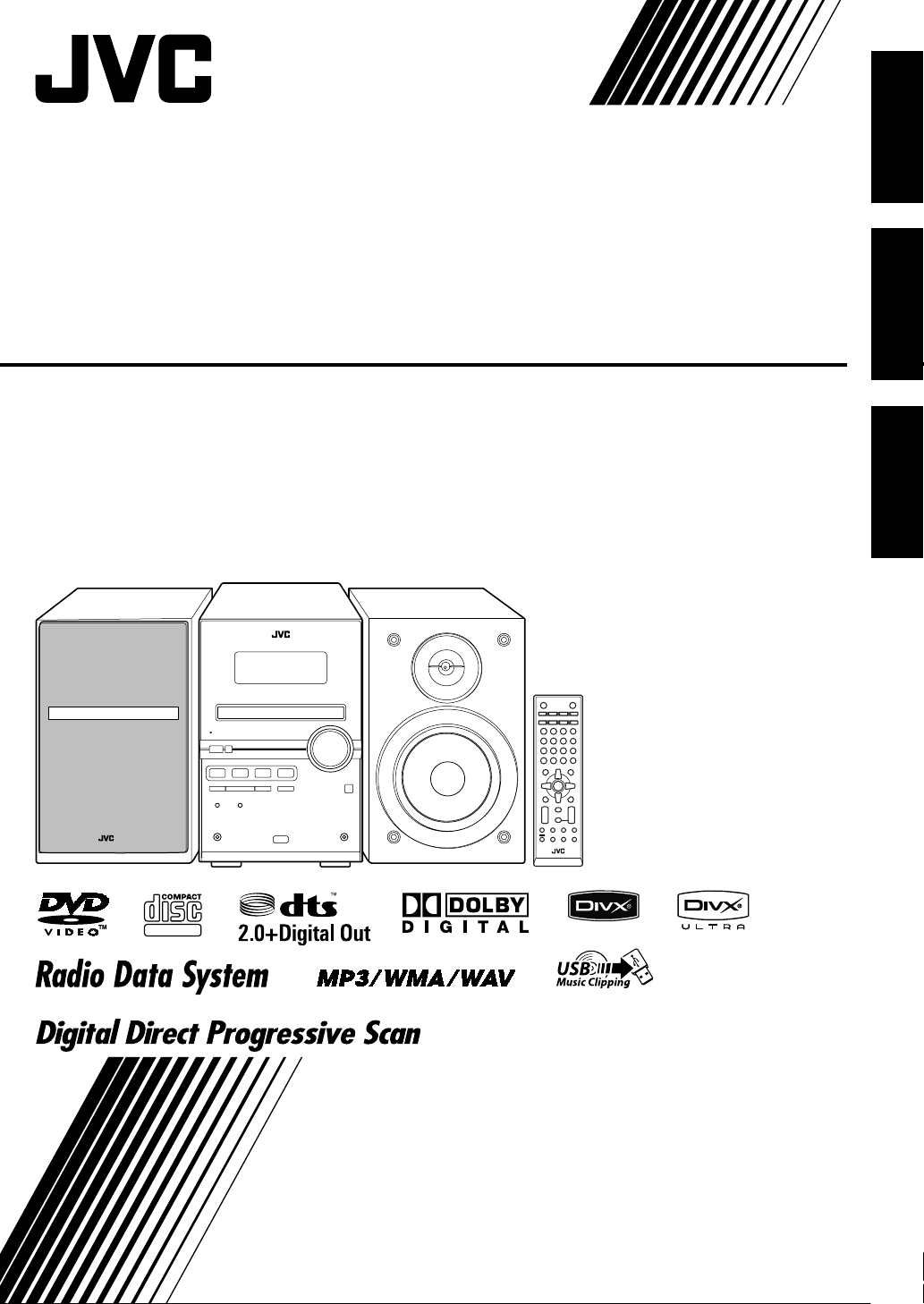
MICRO COMPONENT SYSTEM
MIKROSOUČÁSTKOVÝ SYSTÉM
SYSTEM MUZYCZNY MICRO
MIKROKOMPONENS RENDSZER
UX-G950V
—Sklada se z CA-UXG950V a SP-UXG950V
—Zawiera elementy CA-UXG950V i SP-UXG950V
—Elemei: CA-UXG950V és SP-UXG950V
Magyar Polski Česky
SUPER VIDEO
INSTRUCTIONS
PŘÍRUČKA K OBSLUZE
INSTRUKCJA OBSŁUGI
HASZNÁLATI UTASÍTÁ
GVT0254-004A
[EV]
Page 2
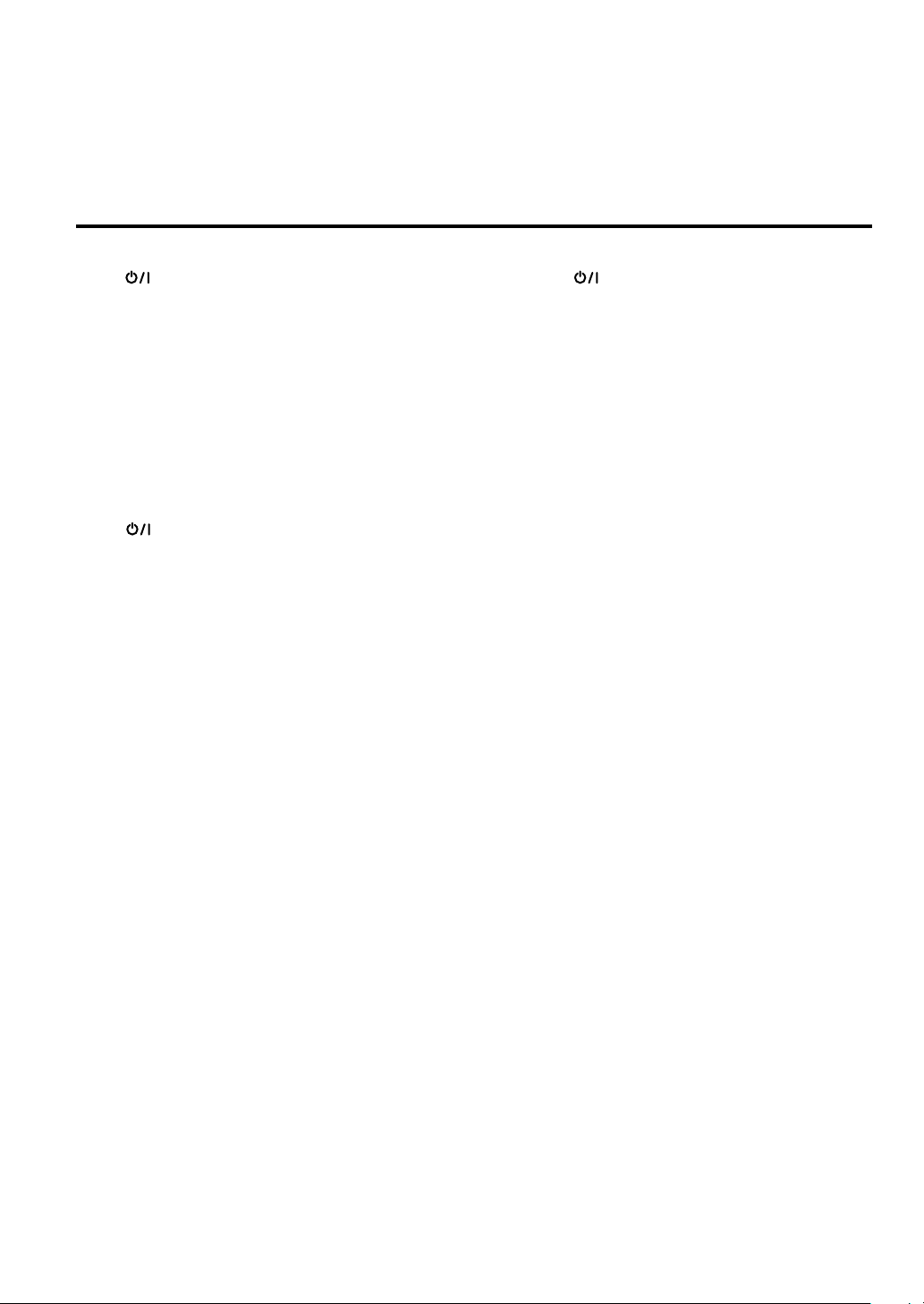
Výstraha, upozornění a jiné
Ostrzeżenia, uwagi i inne
Figyelmeztetések, biztonsági óvintézkedések és egyéb tudnivalók
VAROVÁNÍ
Tlačítko v žádné pozici neodpojuje přístroj zcela od
napájení.
Aby bylo napájení zcela vypnuté, odpojte zástrčku ze sítě
(indikátor STANDBY zhasne).
Síťová zástrčka nebo nástrčka či přívodka spotřebiče se používá
jako odpojovací zařízení. Odpojovací zařízení musí zůstat snadno
přístupné.
• Je-li přístroj v pohotovostním režimu, indikátor STANDBY se
rozsvítí červeně.
• Po zapnutí přístroje indikátor STANDBY zhasne.
Napájení může být ovládáno dálkově.
UWAGA
Przycisk
sieci.
Aby całkowicie wyłączyć zasilanie, należy wyciągnąć z gniazdka
wtyczkę przewodu sieciowego (zgaśnie wskaźnik STANDBY).
Wtyczka SIECIOWA lub gniazdo zasilania są stosowane jako
urządzenia odłączające i powinny być łatwo dostępne.
• Gdy urządzenie pracuje w trybie gotowości, wskaźnik
STANDBY świeci na czerwono.
• Po włączeniu urządzenia wskaźnik STANDBY gaśnie.
Zasilanie można włączać i wyłączać zdalnie.
w żadnym położeniu nie odłącza urządzenia od
VIGYÁZAT
A tápellátást a
A készüléket a tápkábel csatlakozójának kihúzásával tudja
teljesen kikapcsolni (ekkor a STANDBY jelzőfény kialszik).
A HÁLÓZATI csatlakozót vagy a készülék egy kapcsolóját
használjuk a készülék kikapcsolására, a kikapcsolt készüléknek
működőképesnek kell maradnia.
• A készülék készenléti állapotában a STANDBY jelzőfény vörös
színnel világít.
• A készülék bekapcsolásakor a STANDBY jelzőfény kialszik.
Az áramellátás távvezérelhető.
gomb egyetlen pozíciója sem szakítja meg.
UPOZORNĚNÍ
Abyste snížili riziko elektrických šoků, požáru apod.:
1. Neodstraňujte šrouby, kryty nebo skříň.
2. Systém chraňte před deštěm nebo vlhkosti.
OSTRZEŻENIE
Aby ograniczyć ryzyko porażenia prądem elektrycznym,
wybuchu pożaru itp.:
1. Nie usuwać wkrętów, osłon ani obudowy.
2. Nie narażać urządzenia na kontakt z deszczem lub wilgocią.
G-1
ÓVINTÉZKEDÉS
A tűz és az áramütés stb. veszélyének csökkentése érdekében:
1. Ne távolítsa el a készülék csavarjait, külső burkolatát vagy a
készülékdobozt.
2. Ne tegye ki a készüléket eső vagy nedvesség hatásának.
Page 3
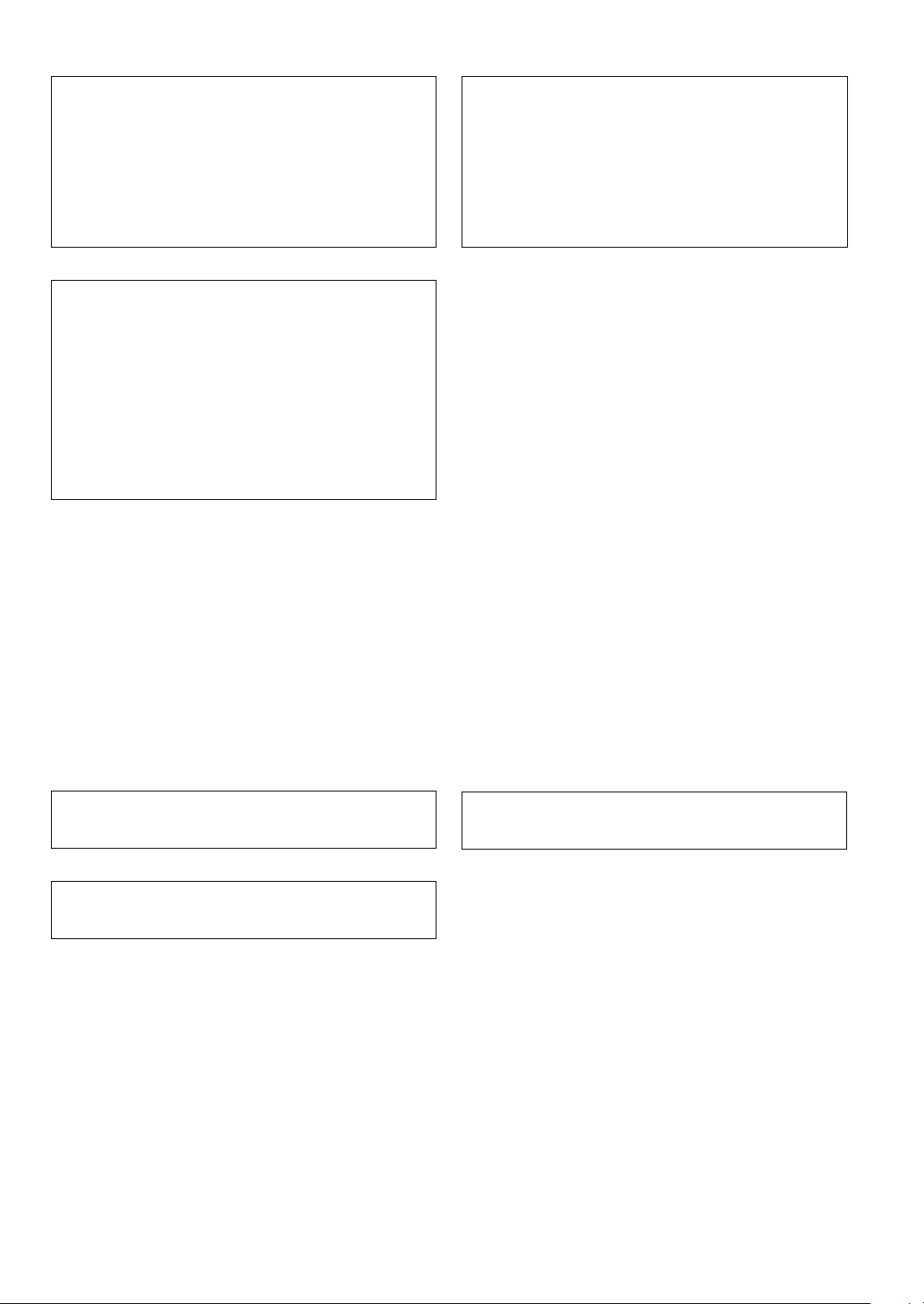
UPOZORNĚNÍ
• Nezakrývejte větrácí otvory. Jestliže budou ventilační otvory
zakryty novinami nebo látkou, může docházet k přehřívání
zařízení.
• V žádném případě nepokládejte na zařízení zapálené svíčky
atd.
• Při likvidaci baterií se řiďte místními ekologickými pokyny.
• Nevystavujte tento přístroj vlivu deště, vlhkosti, kapajících
a stříkajících tekutin a nepokládejte na něj předměty
naplněné tekutinami, například vázy.
OSTROŻNIE
• Nie zakrywać otworów wentylacyjnych. (Jeżeli doszłoby do
zakrycia otworów wentylacyjnych gazetami, tkaniną itd.,
mogłoby dojść do przegrzania urządzenia).
• Nie ustawiać na urządzeniu żadnych źródeł otwartego
ognia, np. zapalonych świeczek.
• Przy wymianie baterii należy wziąć pod uwagę problemy
związane z ochroną środowiska naturalnego i dlatego
muszą być ściśle dotrzymywane przepisy miejscowe albo
ustawy dotyczące likwidacji wyładowanych baterii.
• Chronić urządzenie przed deszczem, wilgocią i kroplami
wody. Nie stawiać na nim jakichkolwiek pojemników
wypełnionych wodą lub innymi płynami- np. wazonów.
ÓVINTÉZKEDÉS
• A szellőzőnyílásokat ne takarja el. Ha a szellőzőnyílásokat
újsággal, ruhával stb. letakarja, akkor a készülék
túlmelegszik.
• A készülékre égő gyertyát stb. ráhelyezni tilos!
• Az elemek megsemmisítésekor tartsa be a környezetvédelmi
előírásokat
• Ne tegye ki a készüléket eső, nedvesség, csepegő vagy
felfröccsenő víz hatásának, illetve ne helyezzen a készülékre
folyadékkal teli tárgyat, például vázát.
UPOZORNĚNÍ:
Nadměrný akustický tlak ze sluchátek může způsobit ztrátu
sluchu.
UWAGA:
Zbyt duży poziom głośności w słuchawkach lub zestawach
słuchawkowych może być przyczyną utraty słuchu.
FIGYELMEZTETÉS:
A fül- vagy fejhallgatóból érkező túl magas hangnyomás
halláskárosodást okozhat.
G-2
Page 4
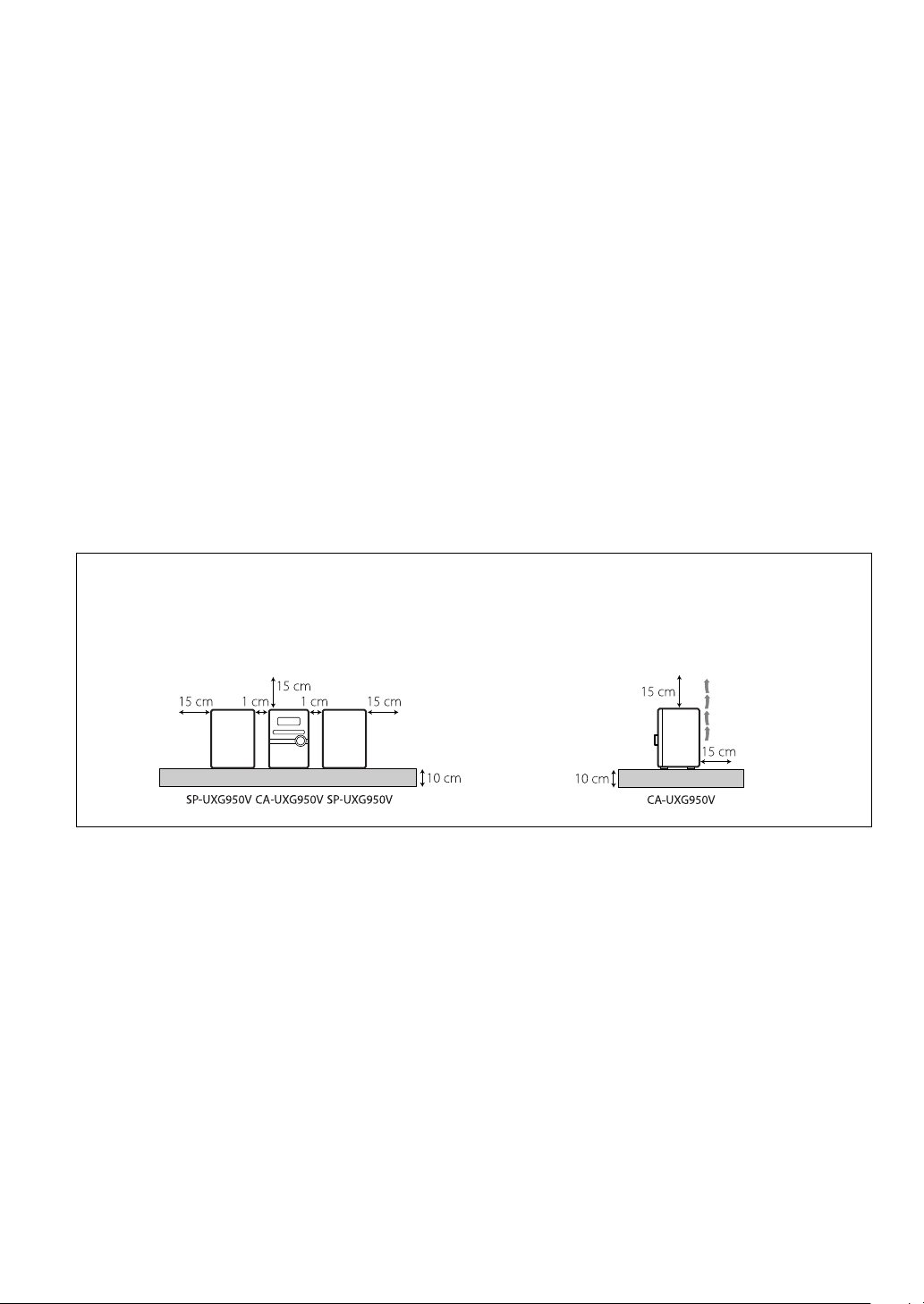
UPOZORNĚNÍ: Řádná ventilace
Z důvodu vyvarování se poranění elektrickým proudem a požáru
a zabránit poškození umístěte aparát následujícím způsobem:
1. Zepředu: Žádná překážka a volný prostor.
2. Ze stran/ Nahoře/ Vzadu: Žádné překážky ba neměly být
umístěny ve vzdálenostech uvedených níže.
3. Spodek: Umístěte na rovném povrchu. Umístěním podstavce
vysokého 10 cm a více podpoříte přívod vzduchu pro
ventiloaci.
UWAGA: Właściwa wentylacja
Aby zapobiec niebezpieczeństwu porażenia prądem
elektrycznym i pożaru oraz aby zapobiec uszkodzeniom, ustaw
niniejsze urządzenie jak pokazano poniżej:
1. Przód: Nie zastawiać otwartej przestrzeni.
2. Boki/ Wierzch/ Tył: Nie zastawiać obszarów o wymiarach
wskazanych na diagramie poniźej.
3. Spód: Umieścić na równej powierzchni. Zapewnić
wystarczający przepływ powietrza umieszczając na
podstawie o wysokości co najmniej 10 cm.
FIGYELMEZTETÉS: megfelelő szellőzés
A tűzveszély, az áramütés, valamint a készülék sérülésének
elkerülése végett a készüléket a következő módon helyezze el:
1. Elöl: Akadálymentes, nyitott elhelyezés
2. Oldalt/ felül/ hátul: Az ábrán látható méreteken belül
semmilyen tárgyat sem szabad elhelyezni.
3. Alul: A készüléket egyenes felületre helyezze le. Ha a
készüléket egy legalább 10 cm-es állványra helyezi el, akkor
azzal jobb szellőzést biztosít a készüléknek.
Pohled zepředu
Widok z przodu
Elölnézet
Pohled ze strany
Widok z boku
Oldalnézet
G-3
Page 5

DŮLEŽITÉ U LASEROVÝCH VÝROBKŮ
1. LASEROVÝ PRODUKT 1. TŘÍDY
2. UPOZORNĚNÍ: Neotvírejte horní kryt nebo skříň. Uvnitř
zařízení se nenacházejí žádné díly opravitelné uživatelem.
Veškerý servis přenechejte kvalifikovaným servisním osobám.
3. UPOZORNĚNÍ: Při otevření vydává viditelné popř.
neviditelné laserové záření třídy 1M. Nedívejte se do otvoru
přímo s optickými nástroji.
4. PEPRODUKCE ŠTÍTKU: VAROVNÝ ŠTÍTEK UMÍSTĚNÝ UVNITŘ
PŘÍSTROJE.
WAŻNE DLA PRODUKTÓW LASEROWYCH
1. PRODUKT LASEROWY KLASY 1
2. UWAGA: Nie wolno otwiewać górnej pokrywy lub obudowy.
Wewnątrz nie ma żadnych części przeznaczonych do
obsługi przez użytkownika, pozostaw czynności serwisowe
wyszkolonemu personelowi.
3. UWAGA: Otwarcie spowoduje narażenie na widzialne i/lub
niewidzialne promieniowanie lasera klasy 1M. Nie patrzeć
bezprośrednio w przyrządy optyczne.
4. KOPIA NAKLEJKI: NAKLEJKA OSTRZEGAWCZA UMIESZCZONA
WEWNĄTRZ URZĄDZENIA.
LÉZER TERMÉKEK ESETÉN FONTOS
1. 1. OSZTÁLYÚ LÉZERBERENDEZÉS
2. FIGYELEM: Ne nyissa fel a felső burkolatot vagy a
készülékdobozt. Az egységben nincsenek a felhasználó által
karbantartható részek, bizza az összes karbantartást képzett
szakemberre.
3. FIGYELMEZTETÉS: Láthátó és/vagy láthatatlan 1M osztályú
sugárzás nyitott állapotban. Ne nézze közvetlenül optikai
műszerekkel.
4. CÍMKE REPRODUKCIÓJA: FIGYELMEZTETŐ CÍMKE, AZ EGYSÉG
BELSEJÉBEN ELHELYEZVE.
Vážený zákazníku,
tento přístroj je v souladu s platnými evropskými směrnicemi
a normami ohledně elektromagnetické kompatibility a
bezpečnosti elektrických přístrojů.
Evropský zástupce společnosti Victor Company of Japan, Limited
je:
JVC Technical Services Europe GmbH
Postfach 10 05 04
61145 Friedberg
Německo
Szanowny Kliencie,
Niniejsze urządzenie spełnia wymogi obowiązujących
europejskich dyrektyw i standardów w zakresie kompatybilności
elektromagnetycznej i bezpieczeństwa urządzeń elektrycznych.
Europejskim przedstawicielem Victor Company of Japan, Limited
jest:
JVC Technical Services Europe GmbH
Postfach 10 05 04
61145 Friedberg
Niemcy
Tisztelt vásárló!
Ez a termék megfelel az Európai Unió elektromágneses
kompatibilitásról, az elektromos és elektronikus berendezések
biztonságról szóló irányelveinek és szabványainak.
A Victor Company of Japan, Limited európai képviselője:
JVC Technical Services Europe GmbH
Postfach 10 05 04
61145 Friedberg
Németország
G-4
Page 6
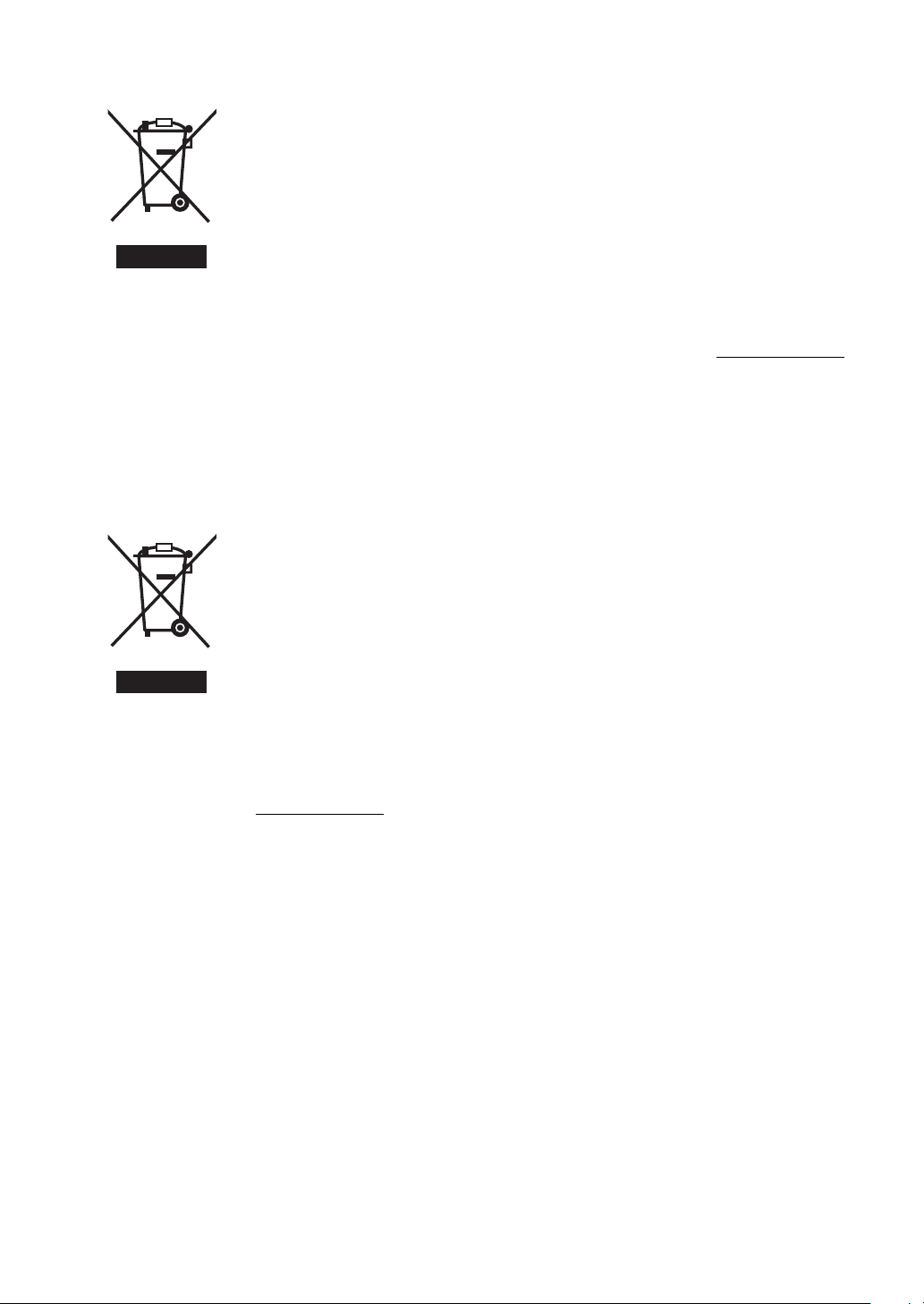
Informace pro uživatele k likvidaci starého zařízení
[Evropská unie]
Tento symbol udává, že elektrické a elektronické vybavení nesmí být po skončení životnosti likvidován
jako běžný komunální odpad. Produkt musí být předán na příslušném sběrném místě k správnému
zpracování, regeneraci a recyklaci elektrického a elektronického vybavení. Musí být zlikvidován
správně v souladu s národními předpisy vaší země.
Správnou likvidací tohoto produktu pomůžete zachovat přírodní zdroje a napomáháte prevenci
potenciálních negativních dopadů na životni prostředí a lidské zdraví, což by mohly být důsledky
nesprávné likvidace tohoto produktu. Podrobnější informace o sběrném místě a recyklaci tohoto
produktu si vyžádejte od místních úřadů, podniku zabývajícího se likvidací komunálních odpadů ve
Upozornění:
Tento symbol je platný jen
v Evropské unii.
vašem místě nebo obchodu, kde jste produkt zakoupili.
Nesprávná likvidace tohoto odpadu může mít za následek postih podle národní legislativy.
(Firemní uživatelé)
Přejete-li si tento produkt zlikvidovat, navštivte prosím naši webovou stránku www.jvc-europe.com,
kde získáte informace o možnosti vrácení produktu.
[Ostatní země mimo Evropskou unii]
Přejete-li si zlikvidovat tento produkt, proveďte to prosím v souladu s příslušnými národními zákony
nebo jinými předpisy platnými ve vaší zemi, které se vztahují k likvidaci starého elektrického a
elektronického vybavení.
Informacja dla użytkowników, dotycząca utylizacji niesprawnych urządzeń
[Kraje Unii Europejskiej]
Symbol przedstawiony obok oznacza, że urządzeń elektrycznych i elektronicznych po zakończeniu
okresu ich eksploatacji nie należy wyrzucać razem z odpadami gospodarczymi. Należy je natomiast
przekazać do punktu odbioru urządzeń elektrycznych i elektronicznych w celu ich odpowiedniego
przerobu, odzysku i utylizacji zgodnie z krajowym ustawodawstwem.
Uwaga:
Taki symbol jest ważny
tylko w Unii Europejskej.
Dbając o prawidłową utylizację produktu, przyczyniasz się do ochrony zasobów naturalnych i
zmniejszasz negatywny wpływ oddziaływania na środowisko i zdrowie ludzi, zagrożone niewłaściwym
traktowaniem odpadów elektronicznych. Szczegółowe informacje dotyczące punktów zbiórki i
powtórnego przerobu odpadów można uzyskać u władz lokalnych, w firmach zajmujących się
zagospodarowaniem odpadów lub w sklepie z artykułami elektronicznymi.
Zgodnie z krajowym ustawodawstwem w przypadku nieprawidłowego usuwania wspomnianych
odpadów mogą być nakładane kary.
(Użytkownicy biznesowi)
Jeśli zaszła potrzeba pozbycia się niniejszego produktu, prosimy zajrzeć na strony
www.jvc-europe.com, aby uzyskać informacje o możliwości jego odbioru.
[Kraje poza Unią Europejską]
W razie konieczności pozbycia się niniejszego produktu prosimy postępować zgodnie z lokalnymi
przepisami lub innymi zasadami postępowania ze zużytym sprzętem elektrycznymi i elektronicznymi.
G-5
Page 7
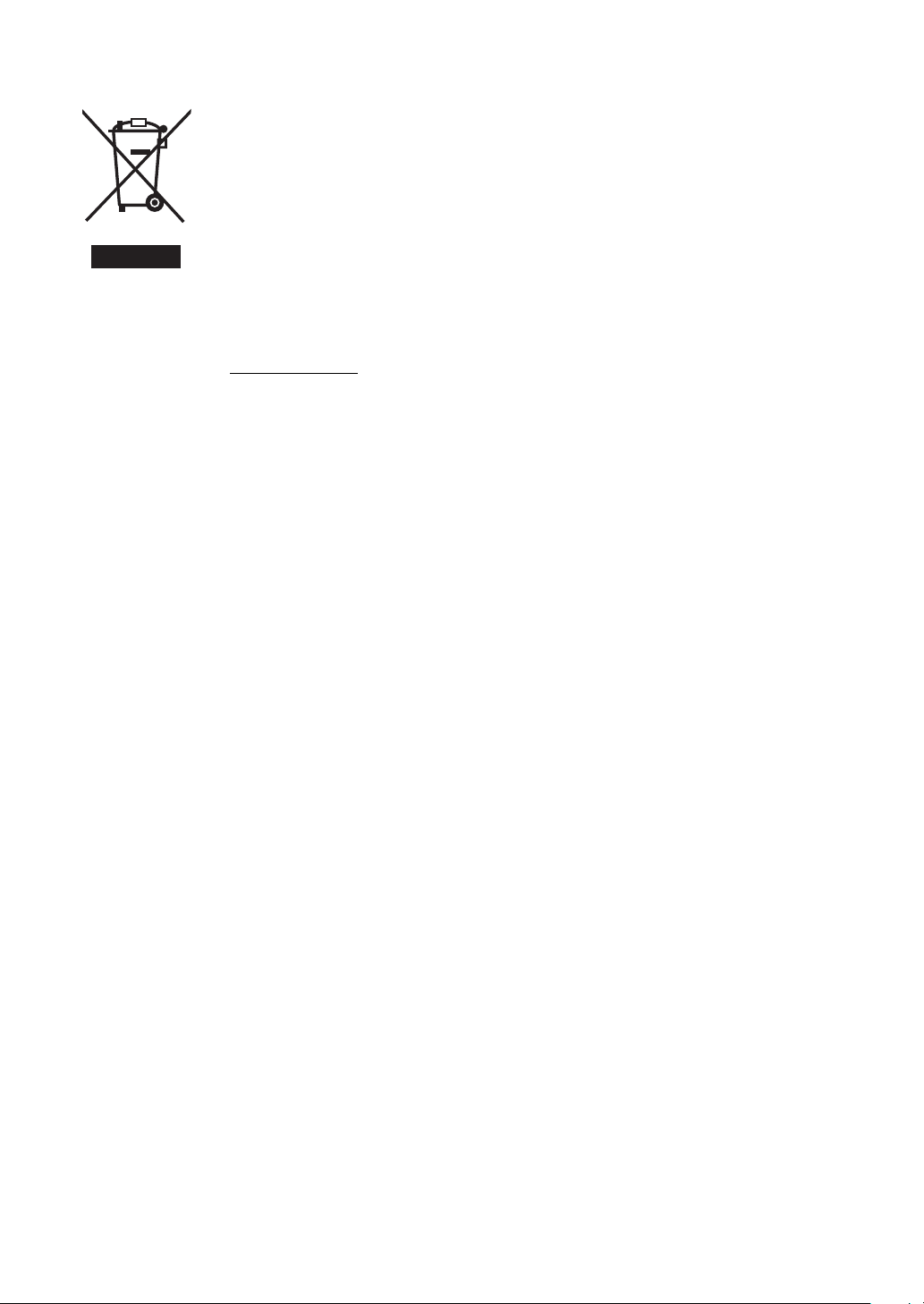
Felhasználói tájékoztató az elhasznált berendezések ártalmatlanításáról
[Európai Unió]
Ez a szimbólum azt jelzi, hogy az elektromos és elektronikus berendezést a hasznos élettartama
végén nem szabad háztartási szemétként kezelni. Ehelyett a terméket a megfelelő, elektromos és
elektronikus berendezések hulladékainak hasznosítására szakosodott gyűjtőhelyre kell vinni, hogy a
nemzeti törvényeknek megfelelően történjék kezelése, visszanyerése és újrahasznosítása.
A termék megfelelő ártalmatlanításával segít megőrizni a természetes erőforrásokat és megelőzheti
azokat a környezetre és az egészségre gyakorolt ártalmas hatásokat, amelyeket a termék hulladékának
helytelen kezelése egyébként okozhat, továbbá csökkenti az elektromos berendezésekből származó
hulladékok mennyiségét és segíti az újrahasznosítást és újrafeldolgozást.
Figyelem!
Ez a szimbólum csak
az Európai Unióban
érvényes.
A nemzeti törvények értelmében az ilyen hulladék helytelen ártalmatlanítása esetén büntetést
szabhatnak ki.
(Üzleti felhasználók)
Amennyiben ártalmatlanítani kívánja ezt a terméket, kérjük, látogasson el weboldalunkra:
www.jvc-europe.com, ahol tájékoztatást kaphat a termék visszavételével kapcsolatban.
[Az Európai Unión kívüli országok]
Amennyiben ártalmatlanítani kívánja ezt a terméket, kérjük, a megfelelő nemzeti jogszabályok, illetve
az Ön országának az elektromos és elektronikus berendezések hulladékának kezelésére vonatkozó,
egyéb szabályai szerint végezze.
G-6
Page 8
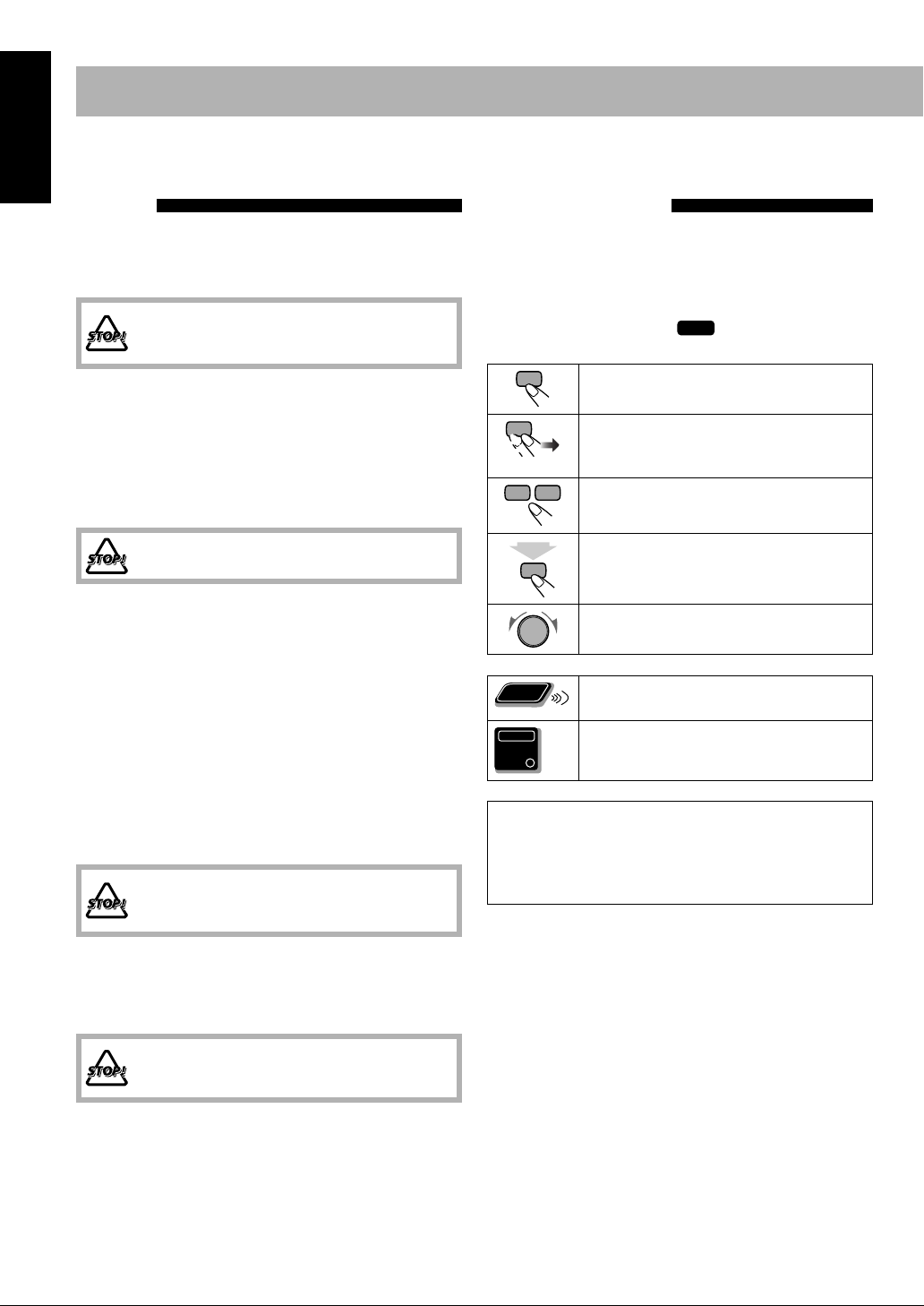
Úvod
Děkujeme vám za zakoupení přístroje JVC. Než začnete přístroj používat, přečtěte si pozorně celý návod, abyste zajistili jeho
Česky
úplné pochopení a nejlepší možný výkon z tohoto systému.
Opatření
Instalace
• Umístěte systém na místo s dostatečným větráním, aby se
zabránilo vnitřnímu přehřívání systému.
NEUMÍSŤUJTE systém do blízkosti zdrojů
tepla, na přímé slunečné záření, na místa s
nadměrnou prašností nebo vibracemi.
Umístěte na rovné, suché místo o teplotě mezi 5 °C a 35 °C.
•
•
Ponechte dostatek prostoru mezi systémem a televizorem.
• Reproduktory musí být v dostatečné vzdálenosti od
televizního přijímače, aby nedocházelo k rušení.
Zdroje napájení
• Při odpojování systému z elektrické zásuvky vždy tahejte
za zástrčku, nikdy za kabel.
NESAHEJTE na napájecí kabel mokrýma
rukama.
Kondenzace vlhkosti
Vlhkost se může kondenzovat na čočce v následujících
případech:
• Po zapnutí vytápění v místnosti
• Ve vlhké místnosti
• Pokud je systém přenesen z chladného na teplé místo.
Pokud dojde ke kondenzaci, systém nemusí fungovat
správně. V takovém případě nechte systém několik hodin
zapnutý, dokud se vlhkost neodpaří. Odpojte napájecí kabel
z elektrické zásuvky a znovu je připojte.
Vnitřní teplo
• Zajistěte dobré větrání okolo systému. Nedostatečné
větrání může způsobit přehřátí a poškození systému.
NEBLOKUJTE větrací otvory. Jsou-li tyto
otvory zablokovány novinami, textilií atd.,
teplo se nemůže dostat ven.
Jak číst tuto příručku
• V následující tabulce jsou popsány funkce tlačítek a
ovládacích prvků.
• Některé související tipy a poznámky jsou vysvětleny
v dalším textu v částech „Další informace o tomto
systému“ a „Řešení problémů“, ale ne ve stejné
části vysvětlující obsluhu (
informaci).
Ukazuje, že máte stisknout tlačítko krátce.
Ukazuje, že máte stisknout tlačítko krátce
a opakovaně, dokud nebude vybrána
některá možnost.
Ukazuje, že máte stisknout jedno z tlačítek.
Ukazuje, že máte stisknout a podržet
s.
tlačítko po uvedenou dobu.
Naznačuje, že otočíte ovladačem ve
stanoveném směru.
Ukazuje, že tuto operaci lze provést pouze
pomocí dálkového ovladače.
Ukazuje, že tuto operaci lze provést pouze
pomocí hlavní jednotky.
Remote
ONLY
Main Unit
ONLY
2
Jak zrušit demo režim
Stiskněte a podržte tlačítko DEMO na hlavní jednotce
(dokud se na displeji nezobrazí „DEMO CLR“)
v pohotovostním režimu.
• Viz přiložený list „Informace o demonstrační funkci“.
INFO
označuje důležitou
Jiné
Dojde-li ke vniknutí kovového předmětu nebo kapaliny do
systému, odpojte napájecí kabel a před dalším používáním
systému se poraďte s prodejcem.
NEDEMONTUJTE systém – toto zařízení
neobsahuje žádné součásti, které by uživatel
mohl opravit vlastními silami.
• Nebudete-li systém delší dobu používat, odpojte napájecí
kabel z elektrické zásuvky.
Pokud dojde k nějaké závadě, vytáhněte napájecí kabel a
oznamte to prodejci.
1
Page 9
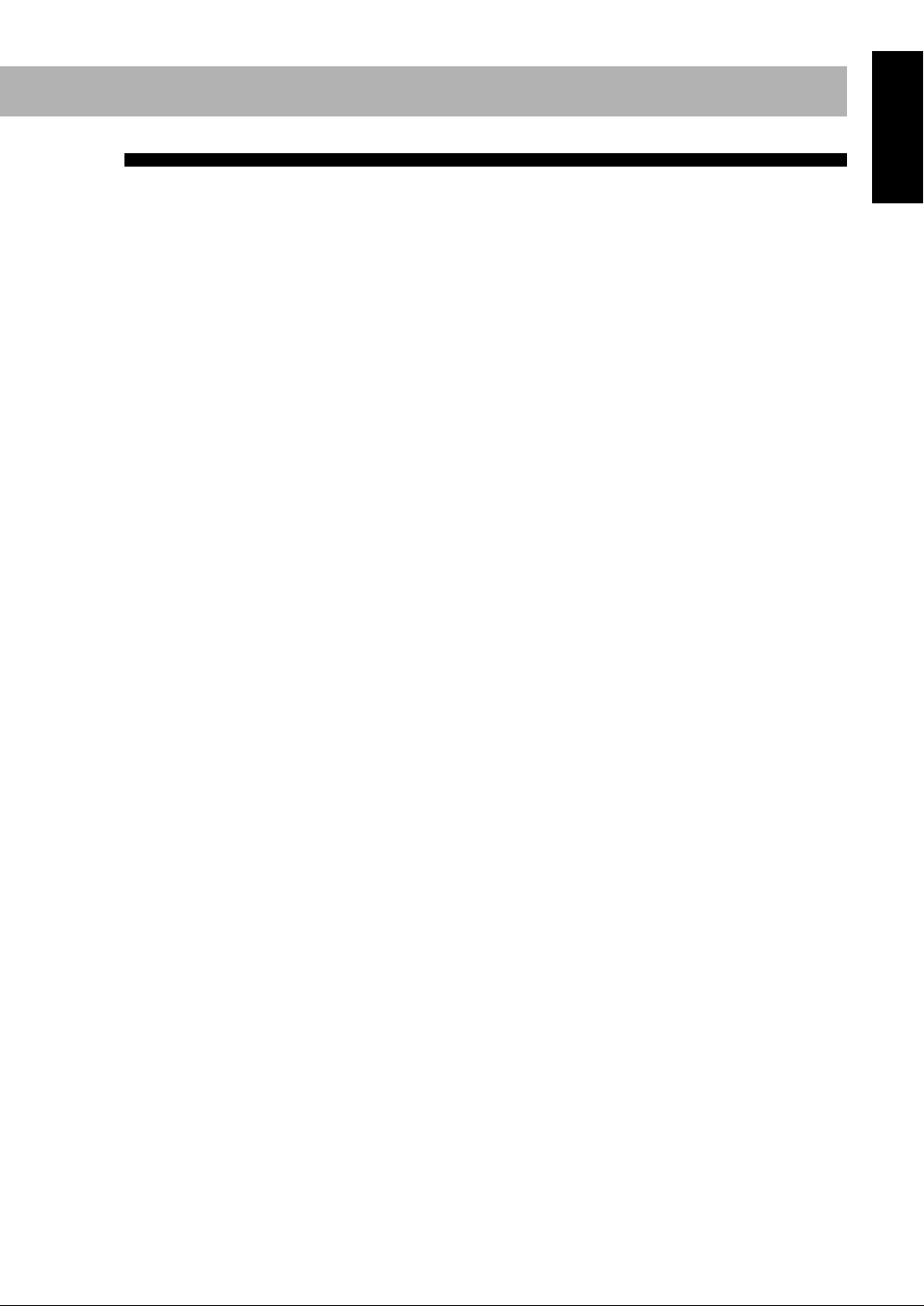
Obsah
Česky
Připojení ................................................................. 4
Příprava dálkového ovládání ............................................. 6
Indikátory displeje .................................................. 7
Běžné úkony—Přehrávání ....................................... 8
Poslech rádia ........................................................................ 9
Poslech zvukového výstupu televizoru ............................. 10
Přehrávání disku/velkokapacitního paměťového
zařízení USB ..................................................................... 10
Přehrávání z digitálního přehrávače zvuku ..................... 12
Běžné úkony—Nastavení zvuku a jiné ...................... 13
Nastavení hlasitosti ............................................................. 13
Nastavení zvuku ................................................................... 13
Vytvoření uklidňujícího tónu pro vaše ucho—
MY SOUND ..................................................................... 14
Vytvoření 3rozměrného zvukového pole—3D Phonic
Vyčištění dialogů—Funkce „Clear Voice“ ....................... 15
Přednastavení automatického zvýšení úrovně
zvuku DVD ...................................................................... 16
Změna jasu displeje ............................................................. 16
Nastavení režimu ECO (ekologický režim) ..................... 16
Změna režimu řádkování ................................................... 16
Změna tónu obrazu ............................................................. 17
Nastavení hodin ................................................................... 18
Automatické vypnutí .......................................................... 18
... 15
Pokročilé úkony při poslechu rádia ............................ 19
Příjem rozhlasového vysílání v pásmu FM s rozhlasovým
datovým systémem .......................................................... 19
Vyhledávání programů pomocí kódů PTY ..................... 19
Automatické dočasné přepnutí na vybraný program
vysílání .............................................................................. 20
Jedinečné operace videodisku/souboru ..................... 21
Výběr zvukové stopy ........................................................... 21
Výběr jazyka titulků ............................................................ 22
Přehrávání speciálních efektů ............................................ 23
Pokročilé úkony při přehrávání ................................. 24
Programování pořadí přehrávání—programové
přehrávání ........................................................................ 24
Přehrávání skladeb v náhodném pořadí—náhodné
přehrávání ........................................................................ 25
Opakované přehrávání ....................................................... 26
Zákaz vysunutí disku—Dětská pojistka ........................... 26
Operace nahrávání a úprav ....................................... 27
Nahrávání z disku ................................................................ 28
Přiřazování (upravování) názvů skladeb nebo skupin ... 28
Vymazávání skladeb nebo skupin ..................................... 30
Operace na obrazovce .............................................. 31
Operace voleb pruhu na obrazovce .................................. 31
Operace obrazovky ovládání .............................................. 34
Operace denního časovače ........................................ 36
Nastavení denního časovače .............................................. 36
Operace nabídky nastavení ...................................... 38
Počáteční nastavení ............................................................. 38
Doplňkové informace ............................................... 40
Další informace o tomto systému ..................................... 40
Údržba ................................................................................... 42
Řešení problémů .................................................................. 43
Zprávy na displeji při operacích nahrávání/úpravách ... 44
Kódy zemí ............................................................................. 45
Signály optického digitálního výstupu ............................. 46
Ovládání JVC televizorů přiloženým dálkovým
ovladačem ......................................................................... 46
Specifikace ............................................................................ 47
Rejstřík částí ........................................................... 48
2
Page 10
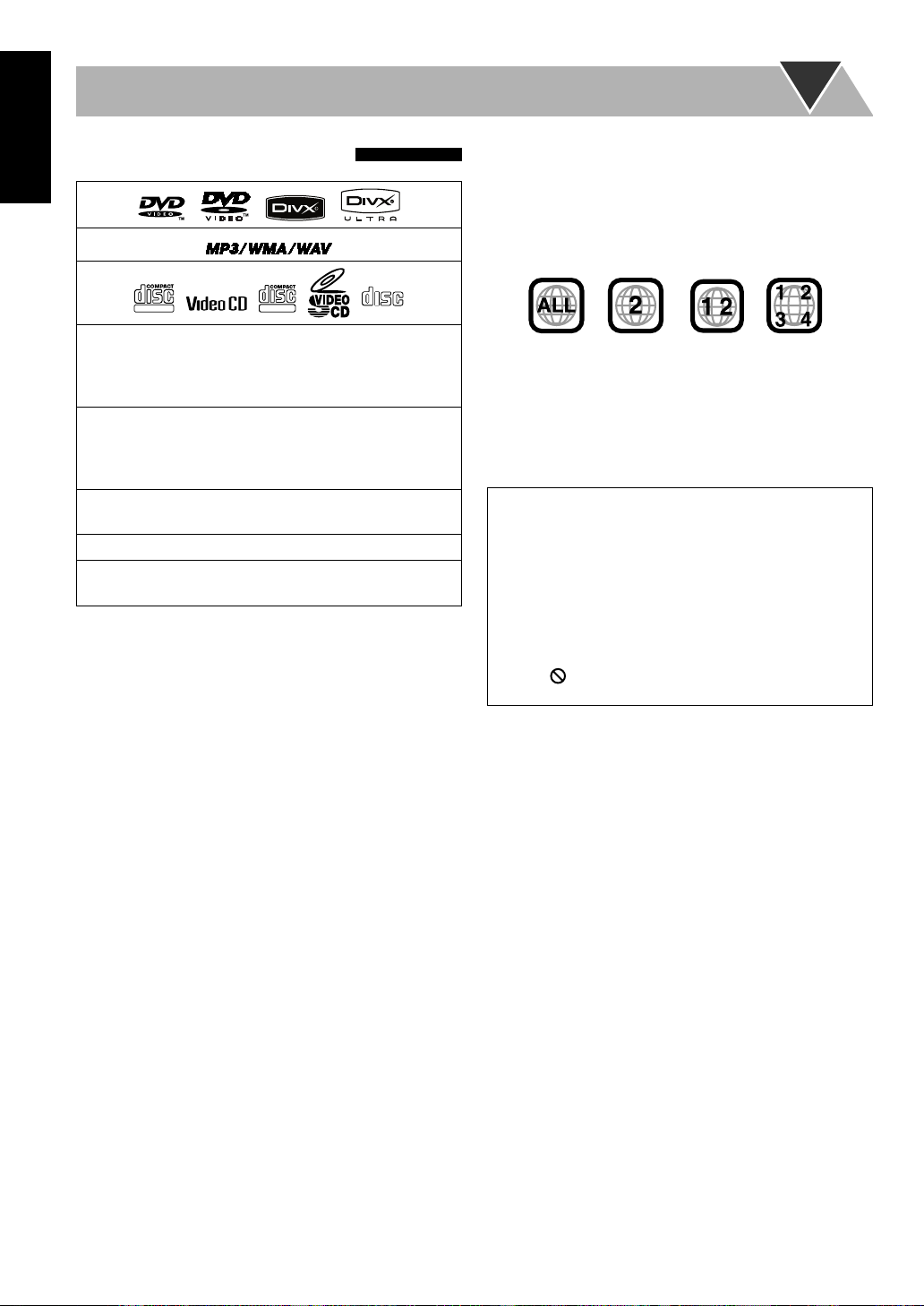
Česky
Přehratelné typy disků/souborů
DIGITAL VIDEO
• CD-R/-RW: Zaznamenáno ve formátech Audio CD,
Video CD a SVCD. Soubory MP3, WMA, WAV, JPEG,
MPEG-1, MPEG-2 a DivX zaznamenané v souladu s
formátem „ISO 9660“ je také možné přehrávat.
• DVD-R/-RW, +R/+RW: Zaznamenáno ve formátu
DVD Video. Lze přehrávat také soubory ve formátu
MP3, WMA, WAV, JPEG, MPEG-1, MPEG-2 a DivX
zaznamenané ve formátu UDF-Bridge.
• DVD-R/-RW: Zaznamenáno ve formátu DVD Video
Recording (VR).
• DVD-ROM: Nahrané ve formátu MP3, WMA, WAV.
• Velkokapacitní paměťové zařízení USB: Soubory
WMA, WAV, JPEG, MPEG-1, MPEG-2 a DivX*.
Vedle výše zmíněných disků/souborů je tento systém
schopen přehrávat audio data zaznamenaná na nosičích
CD-Extra a CD-G (CD-Graphics).
• Následující disky nelze přehrávat:
DVD-RAM, CD-I (CD-I Ready), CD-ROM a Photo CD.
Při přehrávání těchto disků dojde ke vzniku šumu a k
poškození reproduktorů.
• Nosiče CD Text a DVD Text lze přehrávat, ale textové
informace nebudou zobrazeny na displeji.
• V této příručce se slova „soubor“ a „skladba“ používají
jako synonyma.
• Je možné přehrávat finalizované disky +R/+RW (pouze
ve formátu DVD Video). Po zasunutí disku +R/+RW se
na předním panelu displeje rozsvítí indikátor DVD.
• „DVD Logo“ je ochrannou známkou společnosti DVD
Format/Logo Licensing Corporation.
• Tento systém může přehrávat soubory EVERIO (viz
strana 41) nahrané na DVD, CD* a na velkokapacitním
paměťovém zařízení USB*.
* Pouze když je maximální rychlost přenosu dat menší, než
2 Mb/s.
SUPER VIDEO
DIGITAL AUDIO
COMPACT
Poznámky ke kódům regionů
Každý přehrávač DVD a každý disk DVD má svůj kód
regionu. Tento systém může přehrávat pouze DVD s
kódem regionu „2“.
• Po vložení disku DVD s jiným kódem regionu se zobrazí
zpráva „RG ERROR“.
Příklad:
Upozornění pro přehrávaní disků typu DualDisc
Strana disku „DualDisc“, která není DVD stranou,
neodpovídá standardu „Compact Disc Digital Audio“.
Nedoporučujeme přehrávaní strany DVD, která není DVD
stranou disku DualDisc, ve vašich JVC.
DŮLEŽITÉ: Před přehráváním disku/souboru se ujistěte o
následujícím...
• Zapněte televizor a vyberte příslušný vstupní režim
na televizoru, abyste si mohli prohlížet obrázky nebo
zobrazení na obrazovce.
• Pokud přehráváte disk/soubor, můžete změnit
počáteční nastavení podle vašeho výběru. Viz „Operace
nabídky nastavení“ na straně 38.
Pokud se po stisknutí tlačítka na obrazovce televizoru
objeví „
kterou jste se pokusili provést.
• Při přehrávání vícekanálového zakódovaného
softwaru systém správně převede vícekanálové signály
do dvou kanálů a bude vydávat smíchaný zvuk z
reproduktorů. Chcete-li si užít výkonného zvuku z tohoto
vícekanálového zakódovaného softwaru, připojte ke
konektoru OPTICAL DIGITAL OUT na zadní straně
správný zabudovaný dekodér.
“, nemůže disk/soubor provést operaci,
O systému barev
Tento systém je kompatibilní s videoformátem PAL. Disky
ve formátu NTSC nelze řádně přehrávat.
3
Page 11
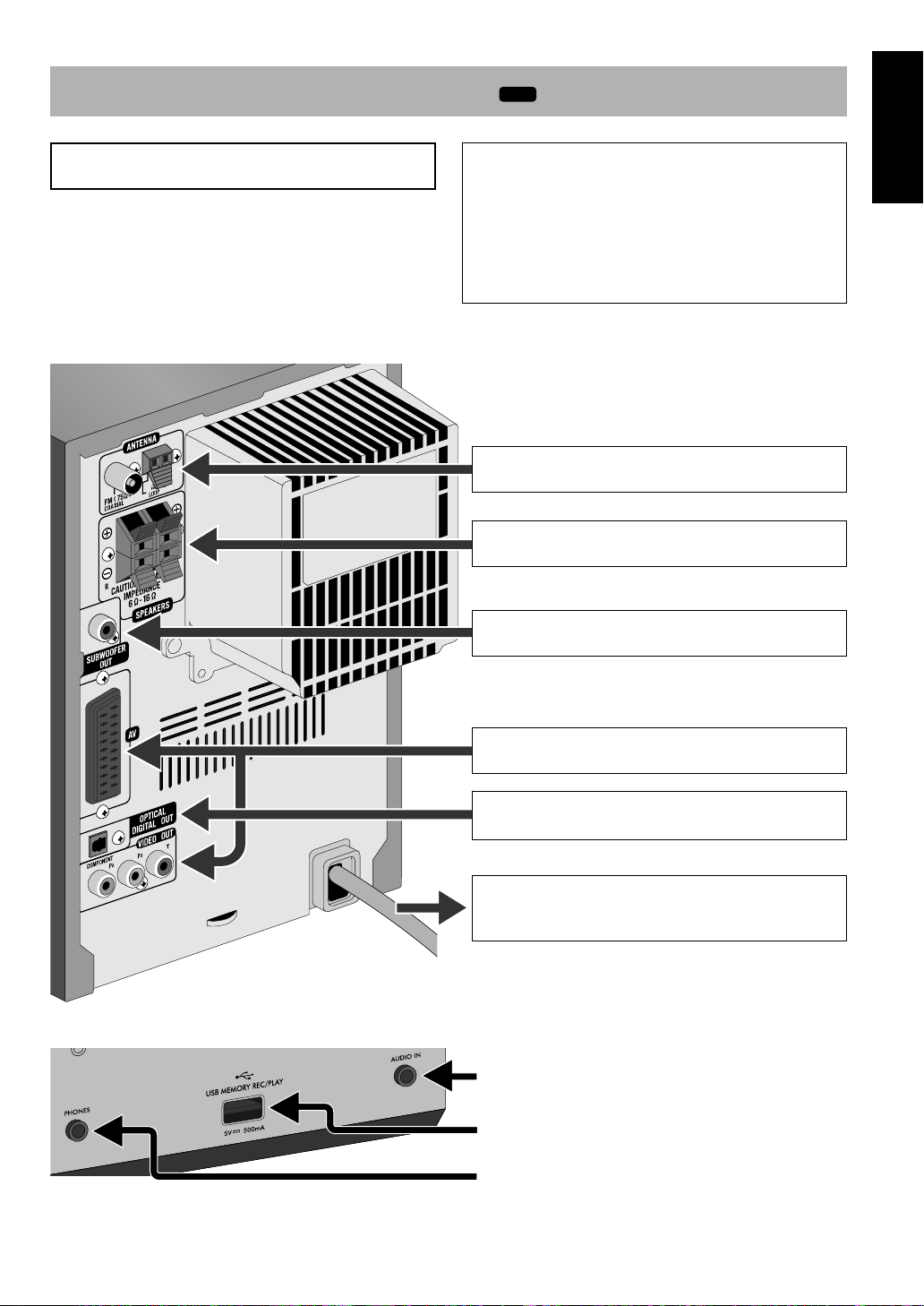
Připojení
INFO
Nepřipojujte napájecí kabel dříve, než budou
provedena všechna ostatní připojení.
Připojte kabel AV (SCART) přímo k videovstupu vašeho
•
televizoru. Připojení kabelu AV (SCART) k televizoru
prostřednictvím videorekordéru může rušit vaše prohlížení
během přehrávání disků/souborů s ochranou proti
kopírování. Připojení kabelu AV (SCART) k integrovanému
systému TV/VCR může také rušit vaše prohlížení.
Zadní panel
Dodávané příslušenství
Zkontrolujte, zda máte všechny následující položky.
• Anténa FM (×1)
• Rámová anténa AM pásma (×1)
• Dálkový ovladač, RM-SUXG500VR (×1)
• Baterie (×2)
• Filtr (×1), podrobnosti viz strana 44
Pokud cokoliv schází, oznamte to ihned svému prodejci.
~ Z AM/FM antény
Viz strana 5.
Ÿ Z reproduktorů
Viz strana 5.
! Z napájeného subwooferu
Viz strana 6.
Česky
Přední panel
⁄ Ze vstupu televizoru/monitor
Viz strana 6.
@ Z digitálního vstupu digitální audio komponenty
Viz strana 5.
¤ K síťové zásuvce
Napájecí šňůru připojte až poté, co dokončíte
všechna propojení.
Z digitálního audio přehrávače
Viz strana 6.
Z velkokapacitního paměťového zařízení USB
Viz strana 6.
Do sluchátek
4
Page 12
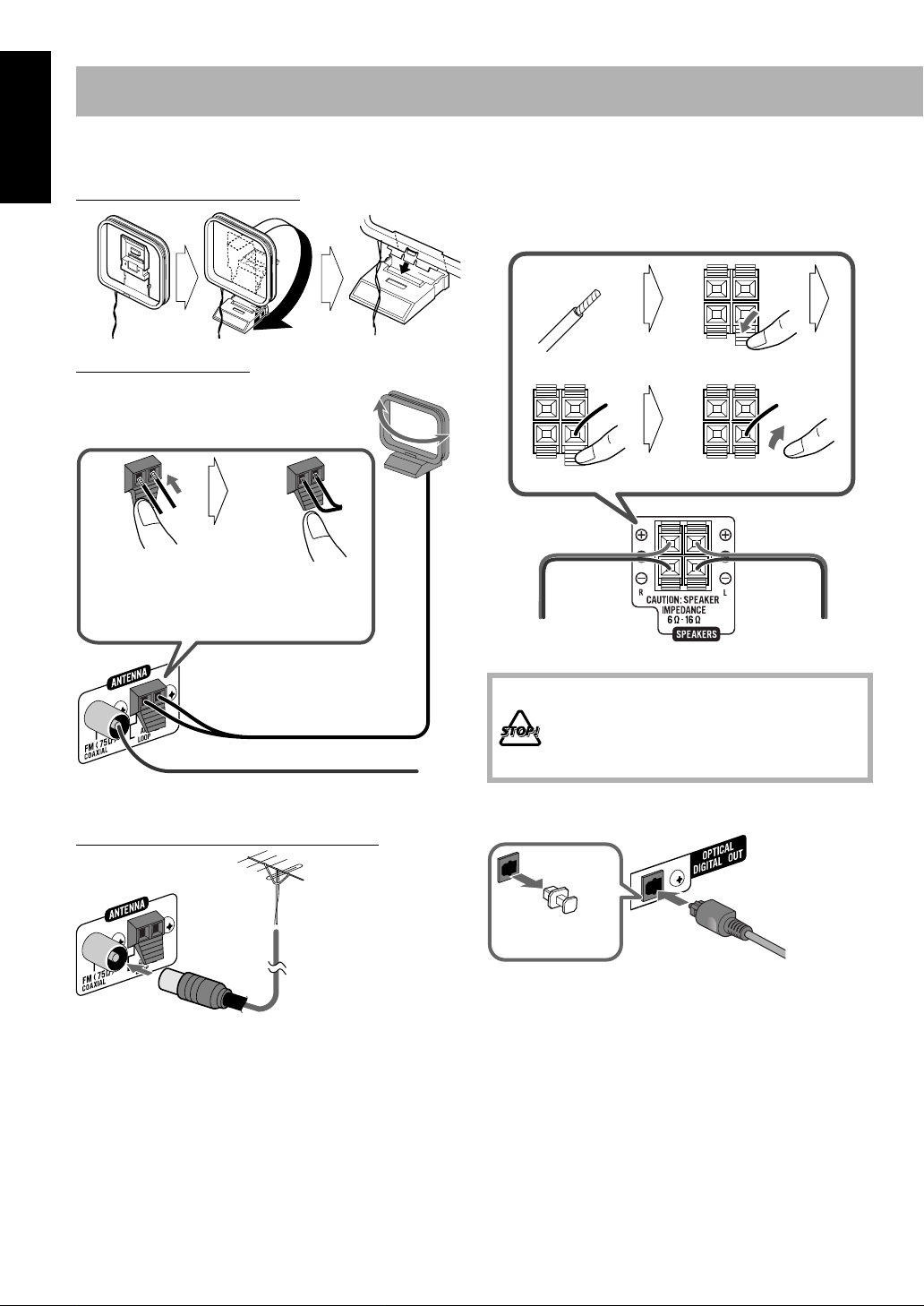
Česky
~ Anténa pro AM/FM
Sestavení rámové antény pásma AM
Ÿ Reproduktory
• V případě připojování kabelů reproduktorů musí
souhlasit polarita svorek reproduktorů: červená na (+) a
černá na (–)
Připojení antény pro AM/FM
Rámová anténa AM (součást dodávky)
Otáčejte rámem antény, dokud nezískáte
nejlepší příjem.
Pokud jsou vodiče chráněny vinylovou
izolací, odstraňte ji z konce kabelu
otáčením.
Anténa FM (součást dodávky)
Vysuňte anténu tak, aby
poskytovala nejlepší příjem.
Pro dosažení lepšího příjmu rozhlasu v pásmu FM
Venkovní anténa
FM (není součástí
dodávky)
Stiskněte a podržte
Zasunout Uvolnit
Červená
Černá
Z pravého
reproduktoru
• K jednomu konektoru připojujte POUZE
JEDEN reproduktor.
• Reproduktory netlačte ani netahejte, mohli
byste tak poškodit nožky na spodní straně
reproduktorů.
Červená
Černá
! Digitální audio komponenta
Ochranná čepička
Z levého
reproduktoru
Optický digitální
kabel (není
součástí dodávky)
Odpojte dodanou anténu pro pásma FM a připojte
venkovní anténu FM pomocí kabelu s impedancí 75 s
konektorem koaxiálního typu (IEC nebo DIN45325).
5
• Nastavte správně volbu „DIGITAL AUDIO OUTPUT“ v
nabídce „AUDIO“ podle připojeného digitálního audio
zařízení. (viz strana 39).
• Digitální signál prostřednictvím konektoru OPTICAL
DIGITAL OUT se přenáší pouze tehdy, když je jako zdroj
vybráno „DVD/CD“.
Page 13
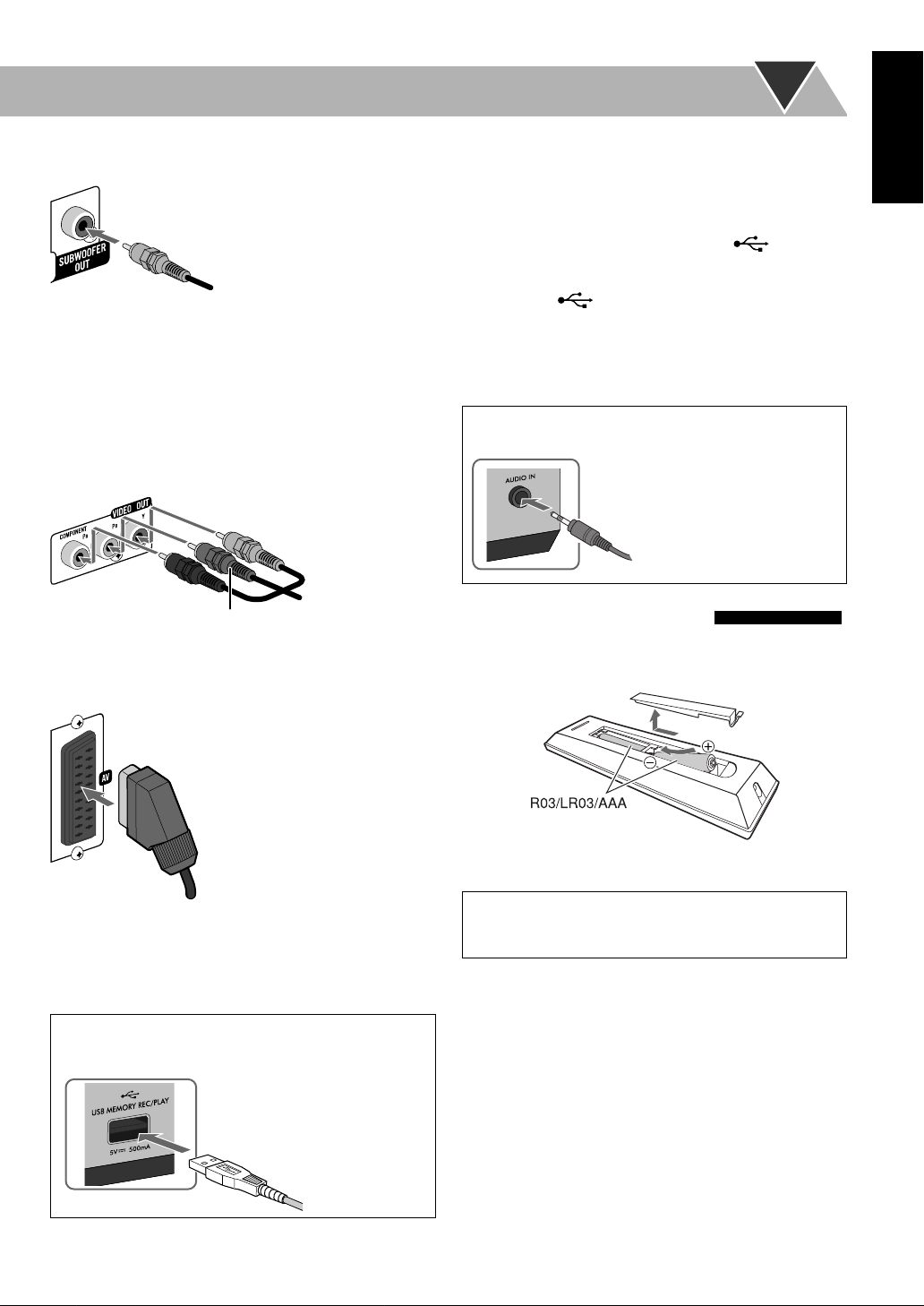
⁄ Připojení napájeného subwooferu
Z napájeného subwooferu
(není součástí dodávky)
Připojený subwoofer může reprodukovat basové zvuky
zaznamenané v předním levém a pravém kanálu, ale
nemůže reprodukovat signály LFE zakódované ve
vícekanálovém softwaru.
• Před připojením systému k napájecímu zdroji se ujistěte,
že je napájený subwoofer vypnutý.
@ Televizor/monitor
Připojte buď kabel komponenty nebo kabel SCART.
Zelená
Kabel
komponentního
Červená
Modrá
• Toto připojení vám umožní používat režim s postupným
řádkováním. Pro výběr režimu s postupným řádkováním
(PROGRE) (viz strana 16) použijte konektory VIDEO
OUT (COMPONENT).
videa (není
součástí dodávky)
• Při připojování USB kabelu použijte kabel USB 2.0 o
délce menší než 1 m.
• K tomuto systému můžete připojit velkokapacitní
paměťové zařízení USB, například paměťové zařízení
USB flash, pevný disk, čtečku multimediálních karet atd.
• K výstupu USB MEMORY REC/PLAY (
nelze připojit počítač.
• Digitální kameru JVC Everio ke zdířce USB MEMORY
REC/PLAY (
• Zvuk pocházející z velkokapacitního paměťového zařízení
USB může být přerušen rušením a statickou elektřinou.
V takovém případě po vypnutí přístroje odpojte a znovu
zapojte velkokapacitní paměťové zařízení USB.
) systému připojit nelze.
) systému
Při připojování k digitálnímu přehrávači zvuku
Na čelním panelu
Stereo 3,5mm jack (není součástí
dodávky)
Z audio výstupu (nebo
výstupu sluchátek atd.)
Příprava dálkového ovládání
Vložte baterii do dálkového ovladače a dodržte přitom
polaritu (+ a –).
Česky
Kabel SCART (není
součástí dodávky)
• Toto připojení odesílá
videosignál (kompozitní, Y/C
nebo RGB) a přijímá audio
signál z televizoru. Chcete-li
poslouchat zvuk televizoru,
viz strana 10.
• Po připojení k televizoru vyberte příslušný výstup
videosignálu podle způsobu připojení. Viz „Změna
režimu řádkování“ na straně 16.
Připojení k velkokapacitnímu paměťovému zařízení USB
Na čelním panelu
Kabel USB (není součástí
dodávky)
Pokud se sníží dosah nebo účinnost dálkového ovladače,
vyměňte obě baterie.
Upozornění
Baterie nesmějí být vystaveny nadměrnému teplu,
například přímému slunečnímu záření, ohni apod.
Při používání dálkového ovladače
Nasměrujte horní část dálkového ovladače co nejpříměji na
snímač dálkového ovládání. Používáte-li dálkový ovladač
z úhlopříčné polohy, provozní dosah (přibližně 5 m) může
být kratší.
6
Page 14
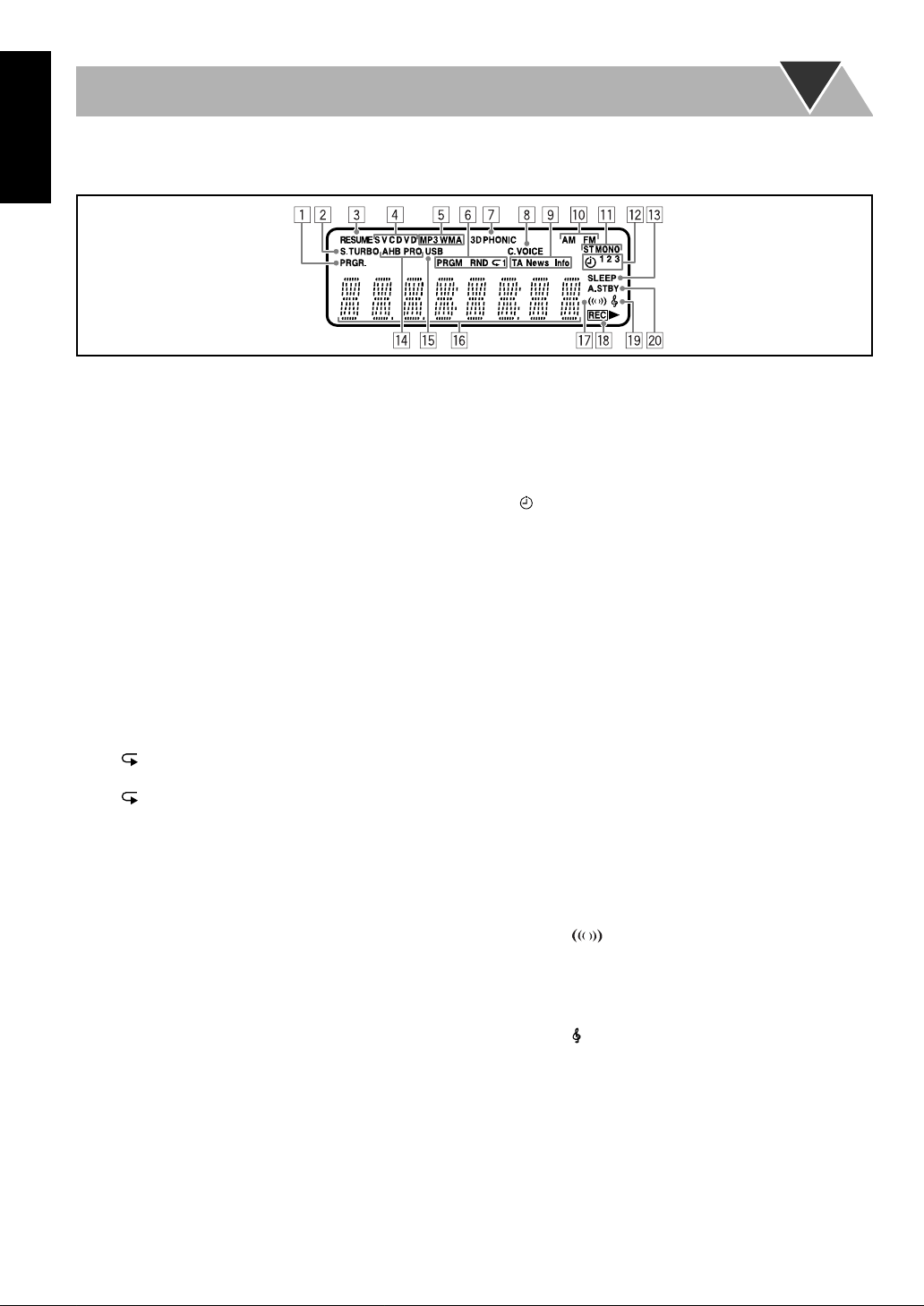
Indikátory displeje
Symboly na displeji vám poskytují mnoho informací o fungování systému.
Česky
Než začnete systém používat, seznamte se s jejich významem a s tím, kdy se na displeji objevují.
1 Indikátor PRGR (progresivní)
• Rozsvítí se při volbě režimu postupného řádkování.
2 Indikátor S.TURBO (Sound Turbo)
• Rozsvítí se při aktivaci funkce Sound Turbo II.
3 Indikátor RESUME
• Rozsvítí se, když systém uloží pozici, kde bylo
přehrávání přerušeno.
4 Indikátory formátu disku
• SVCD: rozsvítí se při přehrávání SVCD.
• VCD: rozsvítí se při přehrávání VCD.
• CD: rozsvítí se při přehrávání CD.
• DVD: rozsvítí se při přehrávání DVD.
5 Indikátory audio formátu
• MP3: rozsvítí se při detekci souboru MP3.
• WMA: rozsvítí se při detekci souboru WMA.
6 Indikátory režimu přehrávání
• PRGM: Rozsvítí se při aktivaci volby Program Play.
• RND: rozsvítí se při aktivaci volby Random Play.
• Indikátory režimu opakování:
–
–
7 Indikátor 3D PHONIC
• Rozsvítí se při aktivaci funkce 3D Phonic.
8 Indikátor C. VOICE (Clear Voice)
• Rozsvítí se při aktivaci volby „Clear Voice“.
9 Indikátory rozšíření jiných sítí
• TA/News/Info:
– Kontrolky indikují aktuálně zvolený typ programu
– Bliká při automatickém naladění programu při
p Indikátory pásma rádia
• AM: rozsvítí se při naladění na stanici v pásmu AM.
• FM: rozsvítí se při naladění na stanici v pásmu FM.
: rozsvítí se při aktivaci funkce Jedna skladba/
1
Soubor/Kapitola/Opakovat krok.
: rozsvítí se, když je aktivován jakýkoli režim
opakování jiný než výše uvedený.
pro pohotovostní příjem PTY.
pohotovostním příjmu PTY.
q Indikátory příjmu FM
• ST (stereo): se rozsvítí po naladění stereofonní stanice
s dostatečným signálem v pásmu FM.
• MONO (monofonní): rozsvítí se během příjmu
stereofonní stanice FM v monofonním režimu.
w Indikátory denního času
•
: rozsvítí se během pohotovostního stavu denního
časovače nebo během jeho nastavování; bliká během
jeho fungování.
• 1/2/3: rozsvítí se během pohotovostního stavu
denního časovače (1, 2 nebo 3) nebo během jeho
fungování; bliká během jeho nastavování.
e Indikátor SLEEP
• Rozsvítí se při aktivaci časovače vypnutí.
r Indikátor AHB PRO
• Rozsvítí se při aktivaci funkce AHB Pro (Active Hyper
Bass Pro).
t Indikátor USB
• Rozsvítí se při výběru „USB MEM“ jako zdroje.
y Hlavní displej
• Během poslouchání rádia: objeví se pásmo (nebo
přednastavené číslo) a frekvence stanice.
• Když je „AUDIO IN“ vybráno jako zdroj: zobrazí se
zpráva „AUDIO IN“.
• Když je „TV“ vybráno jako zdroj: objeví se nápis „TV
SOUND“.
• Během přehrávání disku/souboru: objeví se aktuální
stav.
u Indikátor
• Rozsvítí se po aktivaci režimu prostorového zvuku
EALA.
i Indikátor REC 3 (nahrávání)
• Rozsvítí se po zahájení nahrávání.
o Indikátor
• Rozsvítí se po aktivaci funkce MY SOUND.
; Symbol A.STBY (automatického pohotovostního
režimu)
• Rozsvítí se při aktivaci volby automatického
pohotovostního režimu.
• Bliká, pokud se přehrávání zastaví s aktivovaným
automatickým pohotovostním režimem.
(režim prostorového zvuku EALA)
(My Sound)
7
Page 15
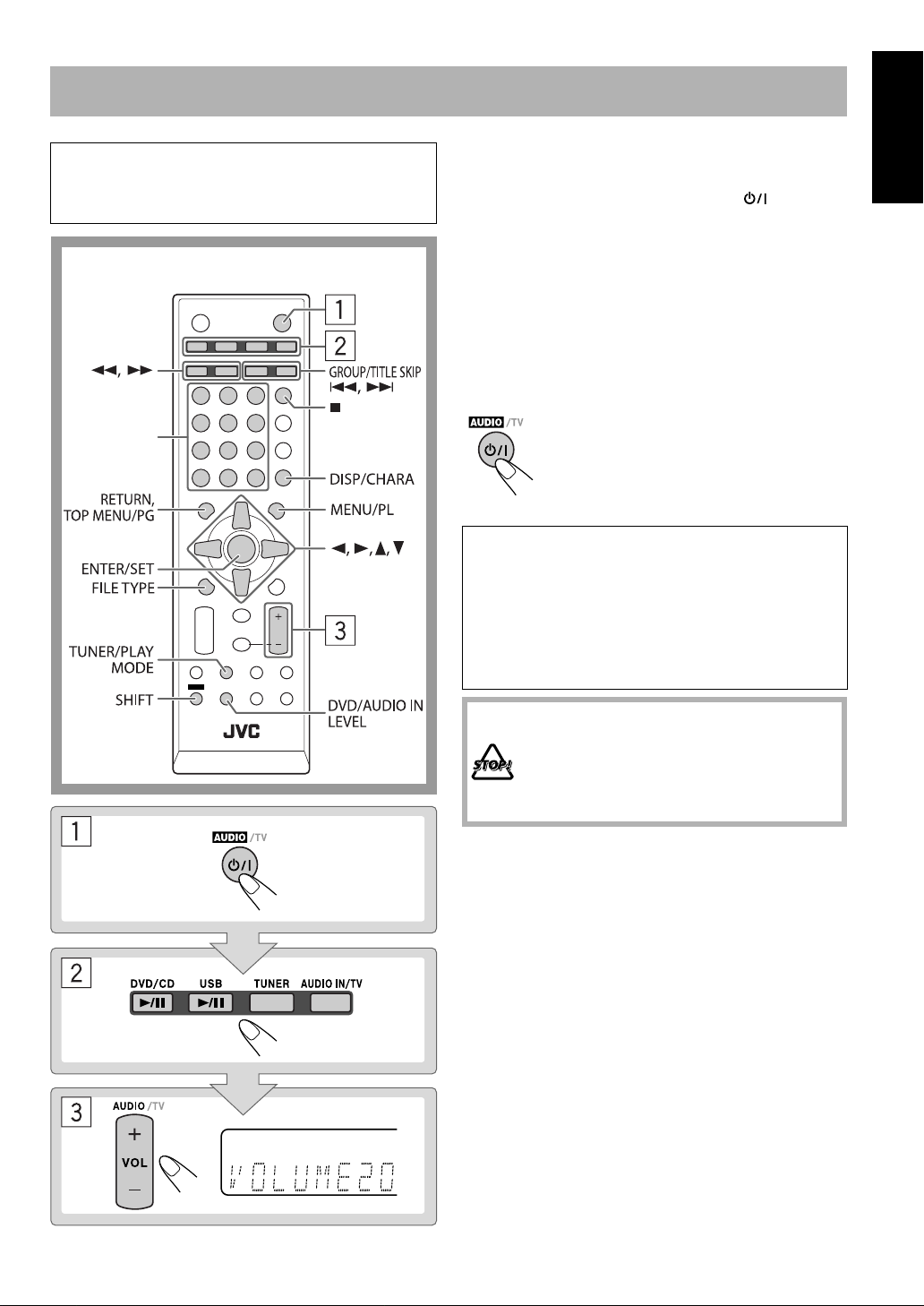
Běžné úkony—Přehrávání
V této příručce jsou vysvětleny postupy při použití
dálkového ovladače, nicméně můžete stejným způsobem
používat i tlačítka a ovládací tlačítka na hlavní jednotce,
jestliže mají stejné (nebo podobné) názvy nebo označení.
Dálkový ovladač
Tlačítka s čísly
1 Zapněte napájení.
Indikátor STANDBY na přístroji zhasne.
• Místo stisknutí tlačítka AUDIO/TV
zapne stisknutím jednoho ze zdrojových tlačítek.
se systém
2 Vyberte zdroj.
• Přehrávání začne automaticky, pokud je vybraný
zdroj připraven.
• Informace na displeji můžete změnit stisknutím
tlačítka DISP/CHARA. Podrobnosti viz str. 18.
3 Nastavit hlasitost.
Vypnutí systému/přepnutí do pohotovostního režimu
Indikátor STANDBY na hlavní jednotce
svítí červeně.
• Určité malé množství energie se vždy
spotřebovává, i když je přístroj v
pohotovostním režimu.
Pro diskrétní poslech
Připojte sluchátka do zdířky PHONES na hlavní
jednotce. Zvuk přestane být reprodukován z
reproduktorů. Na displeji se na chvíli zobrazí zpráva „HPHONE“. Než připojíte nebo nasadíte sluchátka, snižte
hlasitost.
• Odpojením sluchátek dojde opět k aktivaci
reproduktorů.
Česky
NEVYPÍNEJTE přístroj (ani do pohotovostního
režimu) při nastavení hlasitosti na velmi
vysokou úroveň; v opačném případě hrozí
v okamžiku zapnutí systému nebo spuštění
přehrávání poškození sluchu, reproduktorů
nebo sluchátek náhlou zvukovou vlnou.
8
Page 16
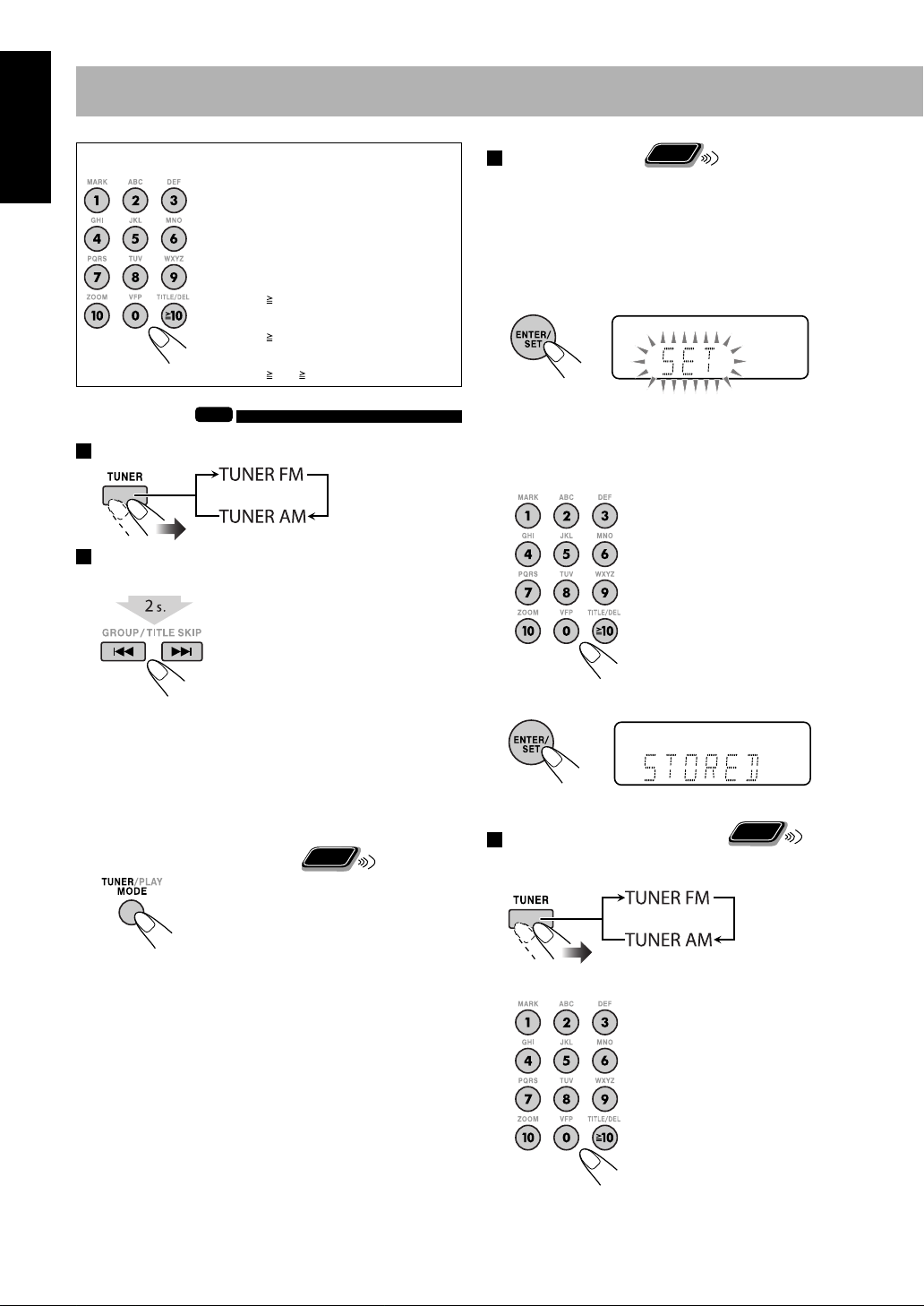
Česky
Jak vybrat číslo
Příklady:
Chcete-li vybrat číslo 5, stiskněte
tlačítko 5.
Chcete-li vybrat číslo 10, stiskněte
tlačítko 10.
Chcete-li vybrat číslo 15, stiskněte
tlačítka
Chcete-li vybrat číslo 30, stiskněte
tlačítka
Chcete-li vybrat číslo 125, stiskněte
tlačítka
10, 1 a potom 5.
10, 3 a potom 0.
10, 10, 1, 2 a potom 5.
Remote
Předvolení stanic
Můžete vyladit 30 předvoleb stanic v pásmu FM a 15
předvoleb stanic v pásmu AM.
ONLY
1 Nalaďte stanici, kterou chcete přednastavit.
• Pro každou předvolenou stanici v pásmu FM lze uložit
monofonní režim jejího příjmu, pokud navolíte.
2 Aktivujte režim zadání čísla předvolby.
Poslech rádia
INFO
Výběr pásma (FM nebo AM)
Vyladění stanice
Když je vybráno pásmo FM nebo AM...
Na displeji se začne měnit frekvence.
Po vyladění stanice (frekvence) s dostatečnou silou signálu
se frekvence přestane měnit.
• Opakovaným stisknutím tlačítka můžete frekvenci měnit
po krocích.
Hledání ručně ukončíte, stisknutím libovolného tlačítka.
Remote
Pokud je příjem v pásmu FM špatný
ONLY
• Následující postup musíte dokončit, dokud ukazatel
na displeji problikává.
3 Vyberte číslo předvolby pro stanici, kterou chcete
uložit.
• Chcete-li vybrat číslo, viz část
„Jak vybrat číslo“ v levém
sloupci.
4 Uložte stanici.
Remote
Naladění předvolené stanice
ONLY
1 Vyberte pásmo (FM nebo AM).
Na displeji se zobrazí indikátor MONO (mono). Příjem se
zlepší, ale signál nebude reprodukován stereo—monofonní
příjem.
Chcete-li reprodukci stereo zvuku obnovit, stiskněte
tlačítko znovu. Indikátor MONO (mono) zmizí.
9
2 Vyberte číslo předvolby stanice, kterou jste uložili.
• Chcete-li vybrat číslo, viz část
„Jak vybrat číslo“ v levém
sloupci.
Page 17
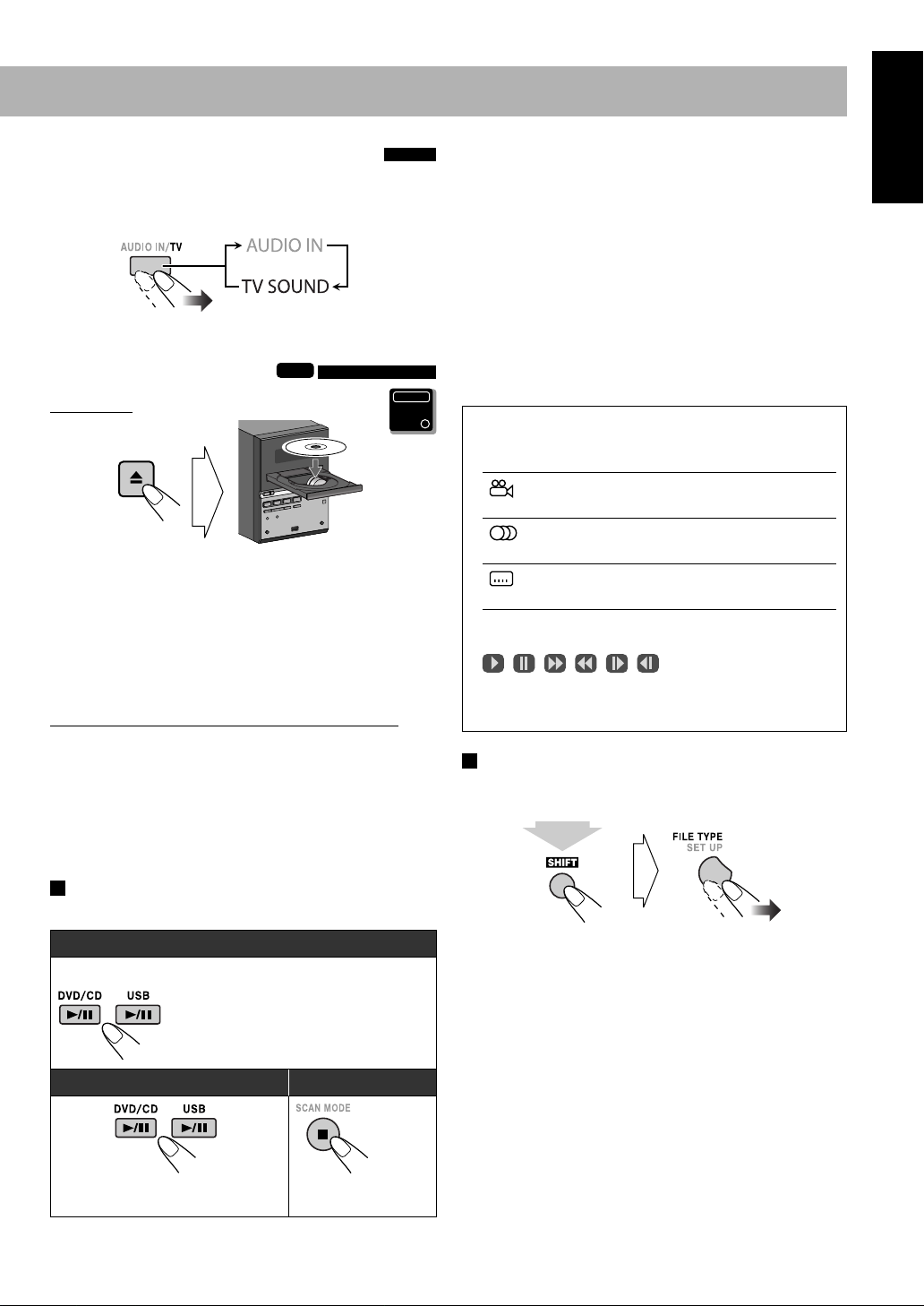
Poslech zvukového výstupu televizoru
Prostřednictvím tohoto systému můžete poslouchat zvuk
televizoru po jeho připojení pomocí kabelu SCART (viz
strana 6).
(Viz strana 12).
Přehrávání disku/velkokapacitního
INFO
paměťového zařízení USB
• Můžete použít obrazovku ovládání zobrazenou na
televizoru. (U statických obrázků/filmů se objeví po
zastavení přehrávání.) Podrobnosti viz str. 34.
• Tento systém může uložit místo zastavení. Při dalším
spuštění přehrávání stisknutím tlačítka DVD/CD 6
nebo USB 6 (i v pohotovostním režimu) systém
začne přehrávat od místa, kde jste přehrávání zastavili—
obnovení přehrávání. (Po zastavení přehrávání se na
displeji rozsvítí kontrolka RESUME.)
Chcete-li zcela zastavit přehrávání, když je aktivována
funkce obnovení přehrávání, stiskněte dvakrát 7.
(Chcete-li deaktivovat funkci Resume, viz položka
„RESUME“ v nabídce „OTHERS“ na straně 39.)
Česky
Vložení disku
•
Disk 8 cm umístěte do vnitřního kruhu přihrádky na disk.
Chcete-li zavřít přihrádku na disk, stiskněte znovu
tlačítko 0.
• Pokud stisknete tlačítko DVD/CD 6, přihrádka disku
se automaticky zavře a spustí se přehrávání (v závislosti
na vnitřním naprogramování disku).
Main Unit
ONLY
Připojení k velkokapacitnímu paměťovému zařízení USB
• Připojení k velkokapacitnímu paměťovému zařízení USB,
viz strana 6.
• Při připojování nebo odpojování velkokapacitního
paměťového zařízení USB vždy nastavte hlasitost na
minimální úroveň.
• Aby bylo odpojení velkokapacitního paměťového zařízení
USB bezpečné, vypněte před jeho odpojením celý systém.
Přehrávání disku/velkokapacitního paměťového
zařízení USB
Spuštění:
Velkokapacitní paměťové zařízení USBDisk
Informační ikony na obrazovce
• Během přehrávání se na televizoru mohou objevit
následující ikony:
Na začátku scény obsahující pohledy z více
úhlů.
Na začátku scény obsahující více druhů
zvuků.
Na začátku scény obsahující více druhů
titulků.
• Na televizoru se objeví také následující ikony, které
indikují vaši aktuální operaci.
, , , , ,
• Chcete-li deaktivovat ikonu elektronické příručky, viz
položka „ON SCREEN GUIDE“ v nabídce „OTHERS“
na straně 39.
Výběr typu souboru
Pokud jsou nahrány různé typy souborů (audio/fotografie/
filmy), vyberte typ souboru k přehrávání.
(podržet...)
• Typ souboru můžete vybrat také pomocí nabídky
nastavení. Viz „FILE TYPE“ v nabídce „PICTURE“ na
straně 38.
Pozastavení: Zastavení:
Pozastavení zrušíte dalším
stisknutím stejného tlačítka.
10
Page 18
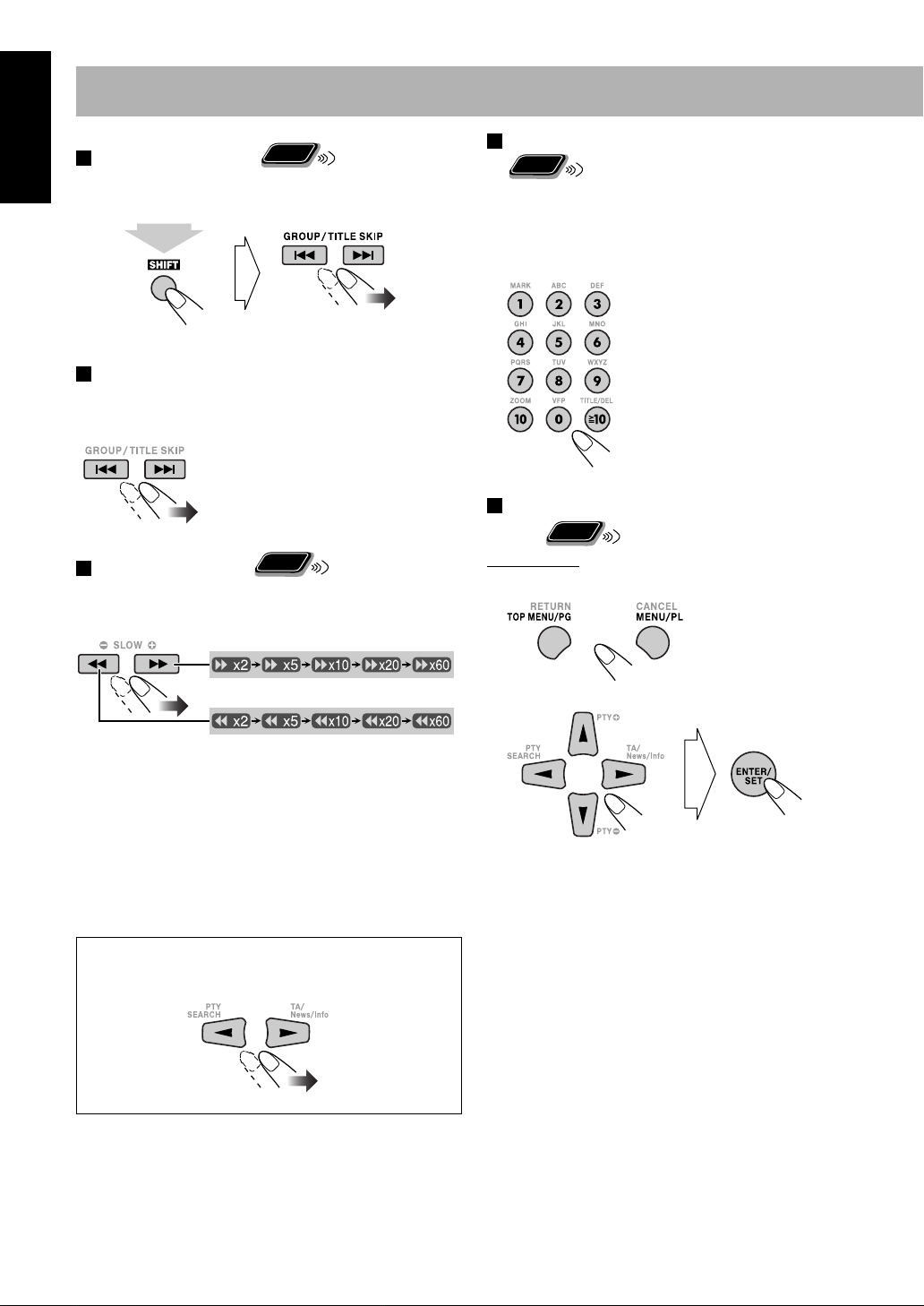
Remote
Česky
Výběr titulu/skupiny
ONLY
• Neplatí pro disky DVD-VR.
Během přehrávání...
(podržet...)
Volba kapitoly/stopy/souboru
• Pro disky SVCD/VCD zrušte funkci PBC (viz strana 12).
Během přehrávání...
• Když poprvé stisknete 4,
vrátíte se na začátek aktuální
kapitoly/stopy/souboru.
Remote
Nalezení určité části
• Toto nefunguje pro soubory JPEG.
Během přehrávání...
ONLY
Pokud chcete najít určitou položku přímo
Remote
ONLY
Můžete přímo vybrat titul/kapitolu/stopu/soubor a začít s
přehráváním.
• Pro DVD Video můžete vybrat titul před zahájením
přehrávání a můžete vybrat kapitolu po spuštění
přehrávání.
• Chcete-li vybrat číslo, viz část
„Jak vybrat číslo“ na straně 9.
Chcete-li spustit přehrávání pomocí nabídky pro
Remote
disk
ONLY
Pro DVD Video:
1 Zobrazte nabídku disku.
• Pro soubory MP3/WMA/WAV/MPEG-1/MPEG-2/DivX
se rychlost vyhledávání a údaje na televizoru liší od výše
uvedených údajů.
• V průběhu zobrazení filmu při vyhledávání nebude znít
zvuk.
Chcete-li se vrátit do režimu běžného přehrávání,
stiskněte tlačítko DVD/CD 6 nebo USB 6 (v závislosti
na aktuálním zdroji).
U souborů DivX/MPEG-1/MPEG2 každým stisknutím
tlačítka 3 nebo 2 můžete přeskočit na scénu po 30
sekundách nebo 5 minutách v závislosti na souborech.
2 Vyberte položku v nabídce disku.
• U některých disků můžete vybrat položky zadáním
čísla pomocí numerických tlačítek.
11
Page 19
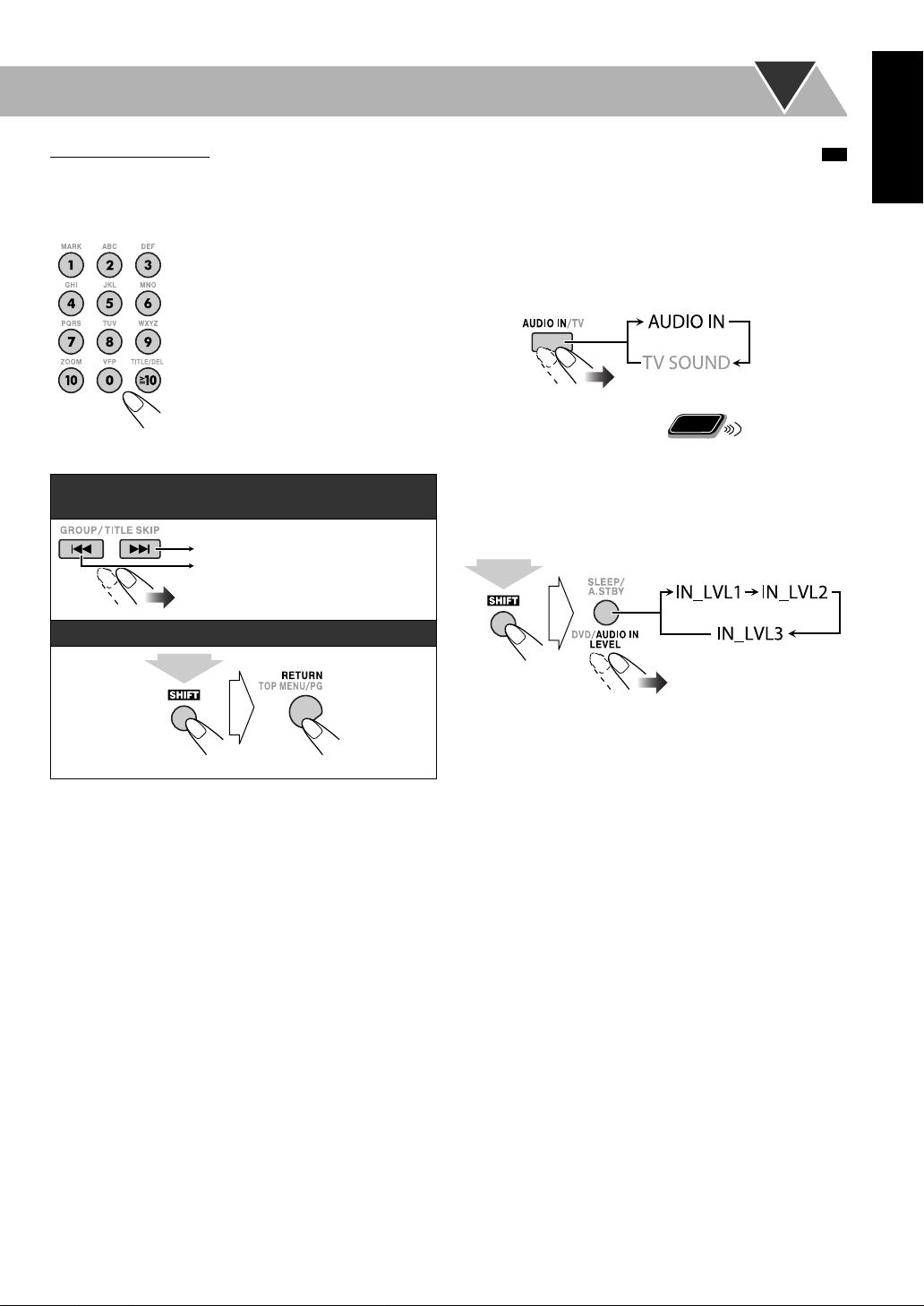
Pro disky SVCD/VCD s PBC:
Během přehrávání disku s PBC se objeví na displeji „PBC“.
Když se na televizoru objeví nabídka disku, vyberte
v nabídce příslušnou položku. Začne přehrávání vybrané
položky.
• Chcete-li vybrat číslo, viz část „Jak
vybrat číslo“ na straně 9.
Pokud se chcete přesunout na následující nebo
předcházející stránku aktuální nabídky:
Přehrávání z digitálního přehrávače zvuku
• Informace o připojení k digitálnímu přehrávači zvuku
najdete na stránce 6.
Můžete poslouchat digitální přehrávač zvuku připojený ke
konektoru AUDIO IN.
• Před spuštěním přehrávání se ujistěte, že jste zeslabili
hlasitost systému na minimální úroveň.
(Viz strana 10).
Remote
Nastavení vstupní úrovně zvuku
Pokud je zvuk z přístroje připojeného do konektoru
Konektor AUDIO IN je příliš hlasitý nebo slabý, můžete
hlasitost přednastavit prostřednictvím konektoru AUDIO
IN (bez změny úrovně hlasitosti).
ONLY
Česky
Provede přesun na následující stránku.
Provede přesun na předcházející
stránku.
Návrat do předcházející nabídky:
(podržet...)
Chcete-li zrušit funkci PBC, stiskněte 7, pak vyberte stopu
pomocí numerických tlačítek (viz strana 9). Přehrávání se
spustí od vybrané stopy.
Pro opětovnou aktivaci funkce PBC stiskněte 7 (dvakrát,
je-li zapnuta funkce obnovení), pak stiskněte DVD/CD 6.
Když je „AUDIO IN“ vybráno jako zdroj...
(podržet...)
• Při zvyšování čísla úrovně se zvyšuje přednastavená
úroveň vstupu.
12
Page 20
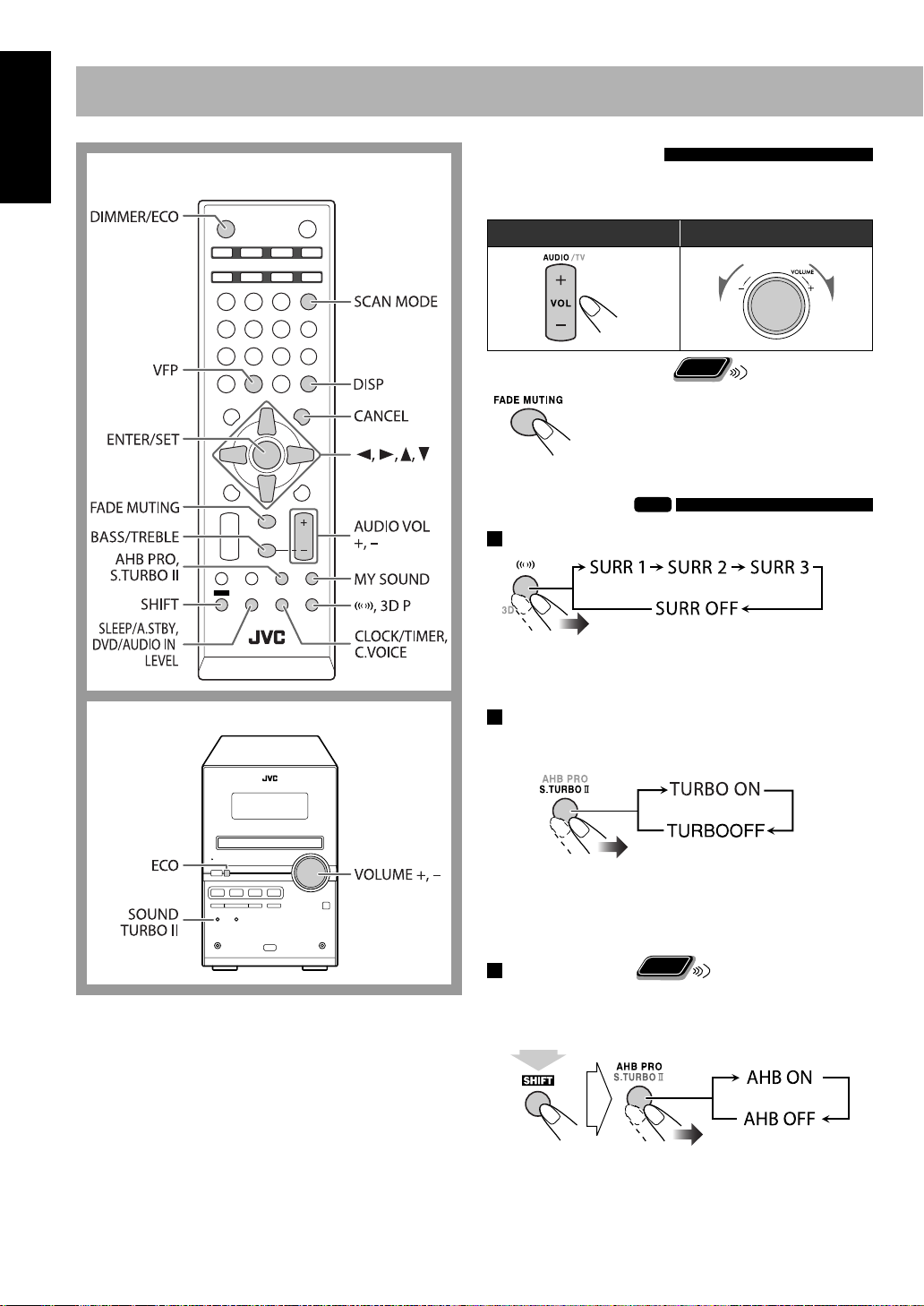
Běžné úkony—Nastavení zvuku a jiné
Česky
Dálkový ovladač
Nastavení hlasitosti
Úroveň hlasitosti můžete nastavit od „VOL MIN“ (úroveň
0) do „VOL MAX“ (úroveň 40).
Dálkový ovladač: Hlavní jednotka:
Remote
INFO
ONLY
(Zrušeno)
Okamžité ztlumení hlasitosti
Obnovení úrovně hlasitosti provedete
dalším stisknutím, nebo nastavením
úrovně hlasitosti na požadovanou
hodnotu.
Nastavení zvuku
Aktivace prostorového režimu EALA
• S vyšším číslem prostorového režimu se zesiluje
prostorový účinek.
Hlavní jednotka
Zvýraznění zvuku
Tato volba zvýrazňuje zvuk nízkých a vysokých frekvencí—
funkce Sound Turbo II.
(Zrušeno)
• Po zapnutí funkce Sound Turbo II se automaticky zapne
funkce AHB Pro (viz níže) a nelze ji vypnout. (Ukazatel
AHB PRO se nerozsvítí, i když je funkce zapnuta.)
Remote
Zvýraznění basů
Pokud je funkce Sound Turbo II vypnuta, je udržována
bohatost a plnost basů bez ohledu na to, jak vysokou
hlasitost nastavíte—AHB Pro (Active Hyper Bass Pro).
(podržet...)
ONLY
(Zrušeno)
13
Page 21

Remote
Nastavení tónu
ONLY
Úroveň basových a výškových tónů můžete nastavit v
rozmezí od –3 do +3.
Nastavení basů
Zrušeno
Nastavení výšek
3 Spusťte měření.
Z reproduktorů se začne ozývat zkušební tón.
MY SOUND
MEASURING... DATA 1 2 3 4 5
PRESS THE ENTER KEY IMMEDIATELY
AFTER YOU HEAR THE TEST TONE.
ENTER EXIT
Česky
Zrušeno
Vytvoření uklidňujícího tónu pro vaše ucho
INFO
—MY SOUND
Remote
ONLY
Tón zvuku, který slyšíte, se u jednotlivých osob liší. Funkce
MY SOUND vytváří křivku ekvalizace vhodnou pro vaše
poslechové podmínky.
Nastavení funkce MY SOUND
1 Během přehrávání...
2 Přejděte na nastavení funkce MY SOUND.
MY SOUND
Hlasitost signálu
Na televizoru
4 Zapamatujte si naměřené hodnoty.
Pokaždé, když uslyšíte zkušební tón, stiskněte tlačítko.
Z reproduktorů uslyšíte 5 zkušebních tónů.
5 Vyberte číslo předvolby od 1 do 3 pro uložení
ekvalizační křivky.
Po dokončení měření se vytvoří vhodná ekvalizační
křivka a ta se zobrazí bíle na obrazovce televizoru.
MY SOUND
PRESET
1
2
3
SELECT PRESET 1 TO 3 AND PRESS
THE ENTER KEY TO STORE.
EXIT
SELECT START AND PRESS THE ENTER KEY
TO START MEASUREMENT.
START EXIT
Na televizoru
Na displeji se střídavě zobrazuje „MYSOUND“ a
„MEASURE“.
Na televizoru
• Poslední ekvalizační křivka uložená na zvoleném čísle
předvolby se zobrazí zeleně.
• Chcete-li se vrátit k měření, vyberte na obrazovce
televizoru „EXIT“ a poté stiskněte ENTER/SET.
Pokračování na další straně
14
Page 22
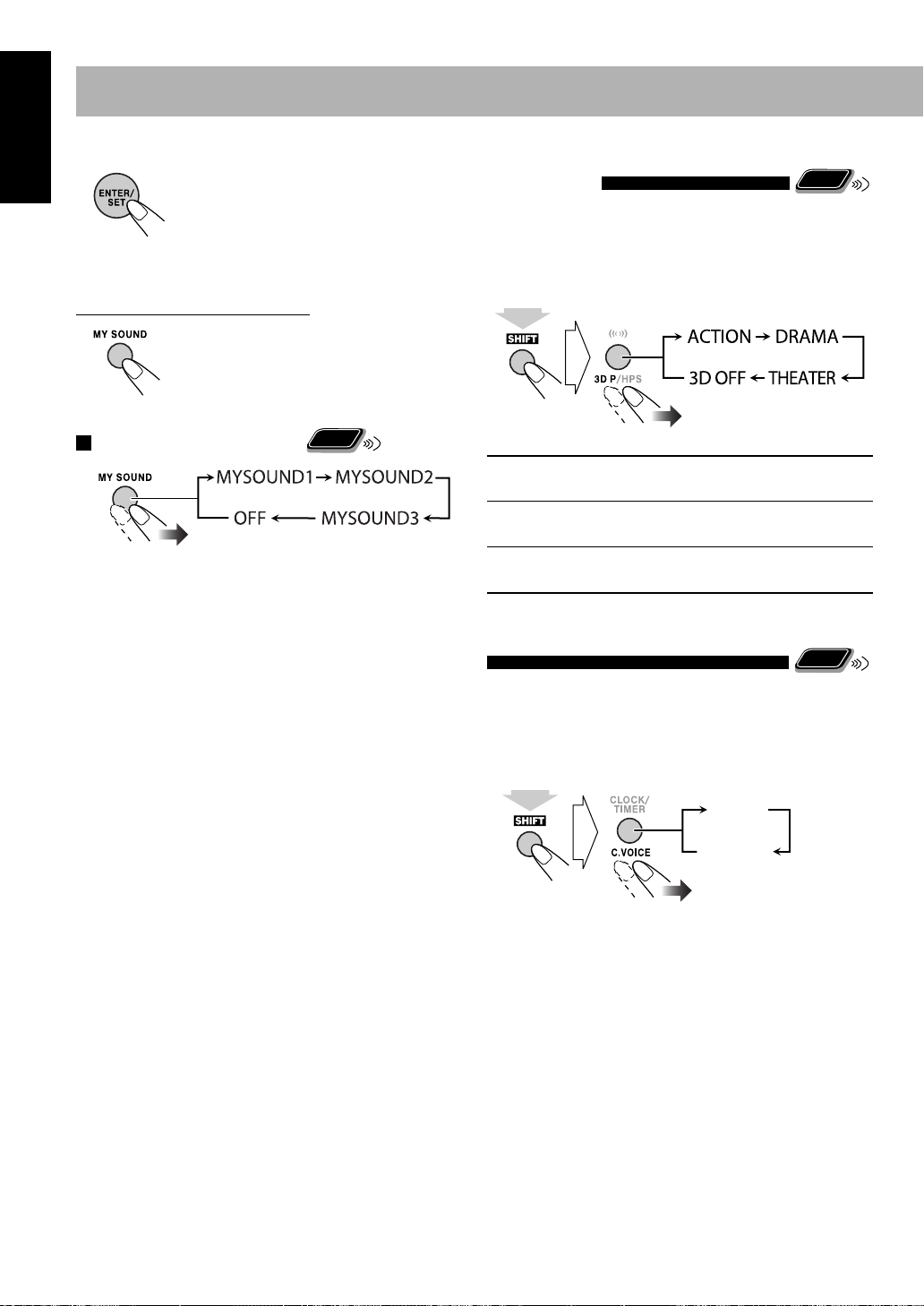
Česky
6 Uložte ekvalizační křivku.
• Chcete-li uložit i jiné ekvalizační křivky, stiskněte
tlačítko znovu a kroky 3 až 6 zopakujte.
Ukončení nastavení funkce MY SOUND
Vytvoření 3rozměrného zvukového pole
Remote
ONLY
—3D Phonic
• Tato funkce funguje pouze během poslechu disku/
velkokapacitního paměťového zařízení USB.
• Nefunguje pro soubory MPEG-1/MPEG-2/DivX.
Během přehrávání...
Výběr předvolby MY SOUND
(Zrušeno)
• Toto nefunguje pro soubory DivX.
Remote
ONLY
(podržet...)
ACTION
DRAMA
THEATER
Je vhodná pro akční filmy a sportovní
programy.
Vytváří přirozený a teplý zvuk. Vychutnejte
si filmy v uvolněné náladě.
Užijte si zvukové efekty jako ve velkém
divadle.
(Zrušeno)
Vyčištění dialogů—Funkce „Clear Voice“
Remote
ONLY
Funkce Clear Voice funguje pouze pro vícekanálový
software, který obsahuje signál středního kanálu a pro
2kanálový software s aktivovanou funkcí 3D Phonic.
• Tato funkce funguje pouze během poslechu disku/
velkokapacitního paměťového zařízení USB.
Zapnuto
Zrušeno
(podržet...)
15
Page 23
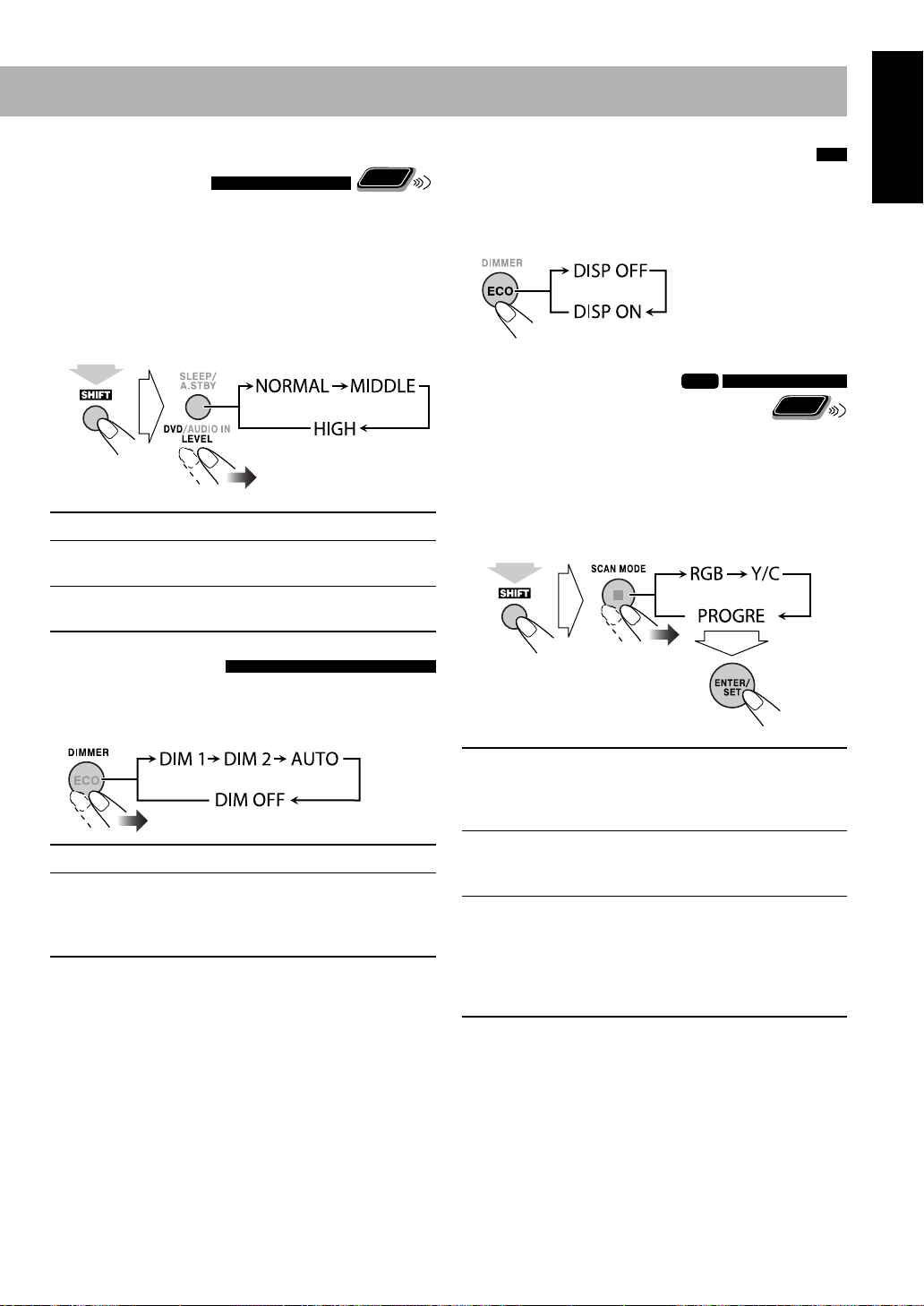
Přednastavení automatického zvýšení
Remote
ONLY
úrovně zvuku DVD
Zvuk DVD je někdy zaznamenán na nižší úrovni než jiné
disky a zdroje. Můžete nastavit úroveň zvýšení pro aktuálně
zasunutý disk DVD, abyste při změně zdroje nemuseli
nastavovat hlasitost.
• Tato funkce funguje prouze pro disky DVD Video a
DVD-VR.
Když je „DVD/CD“ vybráno jako zdroj...
Nastavení režimu ECO (ekologický režim)
Nastavení režimu ECO vám umožňuje snížit spotřebu
přístroje vypnutím displeje v pohotovostním režimu.
Když je systém v pohotovostním režimu...
(Zrušeno)
Česky
(podržet...)
NORMAL
MIDDLE
HIGH
Původní úroveň záznamu.
Úroveň záznamu je zvýšena (je menší než
„HIGH“).
Úroveň záznamu je zvýšena (je větší než
„MIDDLE“). [Výchozí nastavení]
Změna jasu displeje
Můžete ztlumit jas displeje.
Když je systém zapnutý...
DIM 1/2
AUTO
Ztlumí displej.
Ztlumí displej během přehrávání statických
obrázků/filmu.
• Nástroj pro ztlumení se zruší při zastavení
přehrávání.
(Zrušeno)
Změna režimu řádkování
Systém podporuje postupné řádkování.
Vyberte výstup videosignálu podle typu vašeho televizoru.
Pokud připojíte televizor s postupným řádkováním
prostřednictvím konektorů VIDEO OUT (COMPONENT),
můžete si užít přehrávání obrázku s vysokou kvalitou
pomocí volby „PROGRE“.
Před přehráváním...
(podržet...)
RGB
Y/C
PROGRE
Pro konvenční televizory.
Tuto volbu vyberte pro odeslání
kompozitních videosignálů nebo RGC
signálů prostřednictvím.
Pro konvenční televizory.
Vyberte volbu odeslání signálu S-Video
prostřednictvím konektoru AV (SCART).
Pro progresivní televizory.
Vyberte pro vychutnání obrazu s
postupným řádkováním prostřednictvím
konektorů VIDEO OUT (COMPONENT).
• Na displeji se zobrazí ukazatel PRGR.
(Progressive).
INFO
Remote
ONLY
16
Page 24
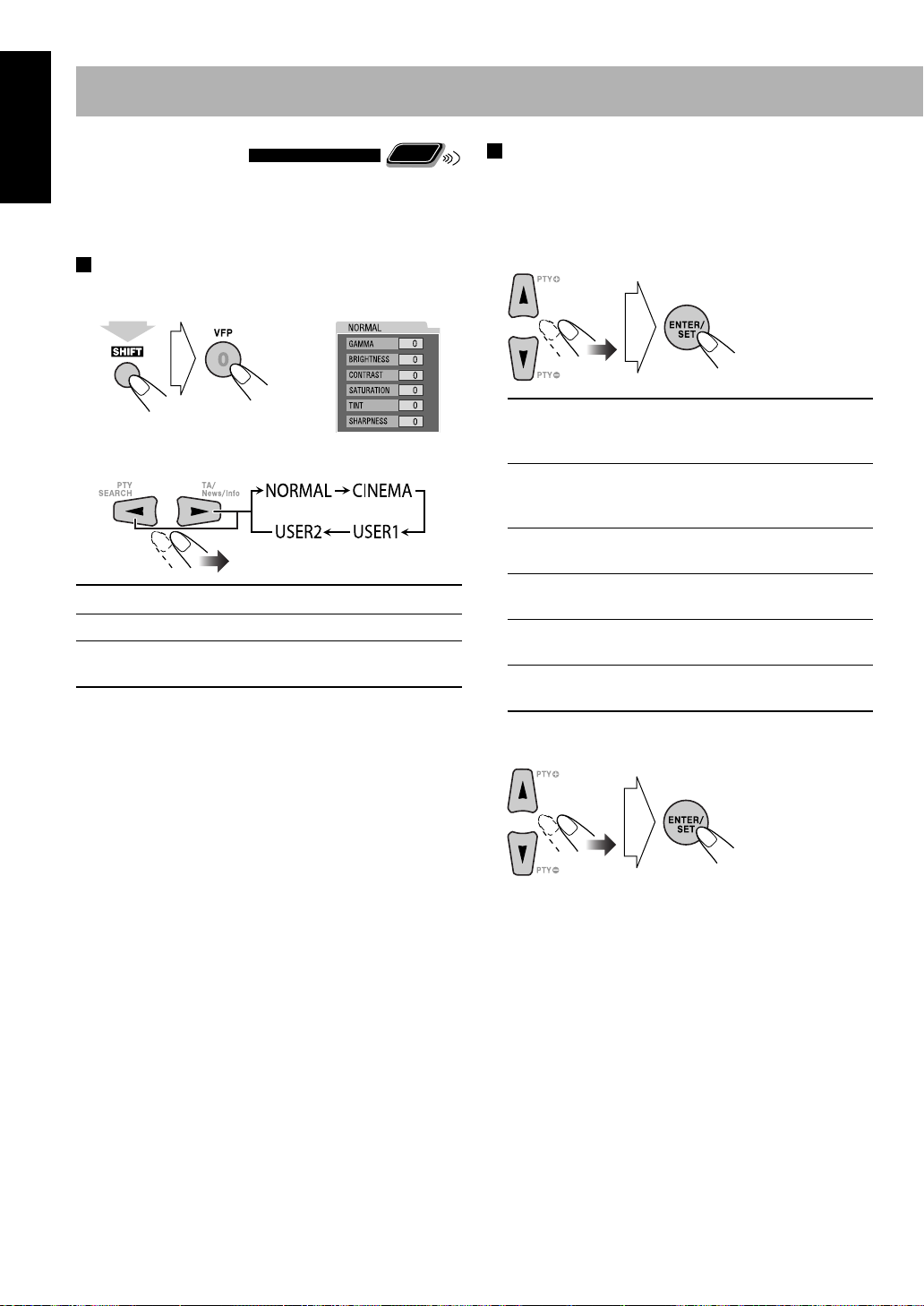
Česky
Změna tónu obrazu
Během přehrávání obrazu na televizoru můžete vybrat
přednastavený tón obrazu nebo ho nastavit a uložit vaši
vlastní předvolbu.
Výběr přednastaveného tónu obrazu
1 Během přehrávání zobrazí obrazovku nastavení VFP.
Remote
ONLY
Nastavení tónu obrazu
1 Vyberte „USER1“ nebo „USER2“.
• Postupujte podle kroků 1 a 2 vysvětlených v části
„Výběr přednastaveného tónu obrazu“.
2 Vyberte parametr, který chcete nastavit.
(podržet...)
Na televizoru
2 Vyberte přednastavený tón obrazu.
NORMAL
CINEMA
USER1/USER2
Chcete-li vymazat obrazovku, stiskněte znovu tlačítko
VFP při stisknutém tlačítku SHIFT.
Toto je běžné nastavení.
Vhodné pro filmový zdroj.
Můžete nastavit parametry a uložit
nastavení. (Viz pravý sloupec.)
GAMMA
BRIGHTNESS
CONTRAST
SATURATION
TINT
SHARPNESS
Toto nastavení použijte, je-li
neutrální barva příliš jasná nebo
tmavá (–3 až +3).
Toto nastavení použijte, je-li celý
obrázek příliš jasný nebo tmavý (–8
až +8).
Toto nastavení použijte, je-li poměr
jasu nepřirozený (–7 až +7).
Toto nastavení použijte, je-li obraz
bledý nebo načernalý (–7 až +7).
Toto nastavení použijte, je-li barva
lidské kůže nepřirozená (–7 až +7).
Nastavte, pokud je obraz nezřetelný
(–8 až +8).
3 Nastavte parametr.
4 Zopakujte kroky 2 a 3 pro nastavení parametrů.
17
Chcete-li vymazat obrazovku, stiskněte znovu tlačítko
VFP při stisknutém tlačítku SHIFT.
Page 25
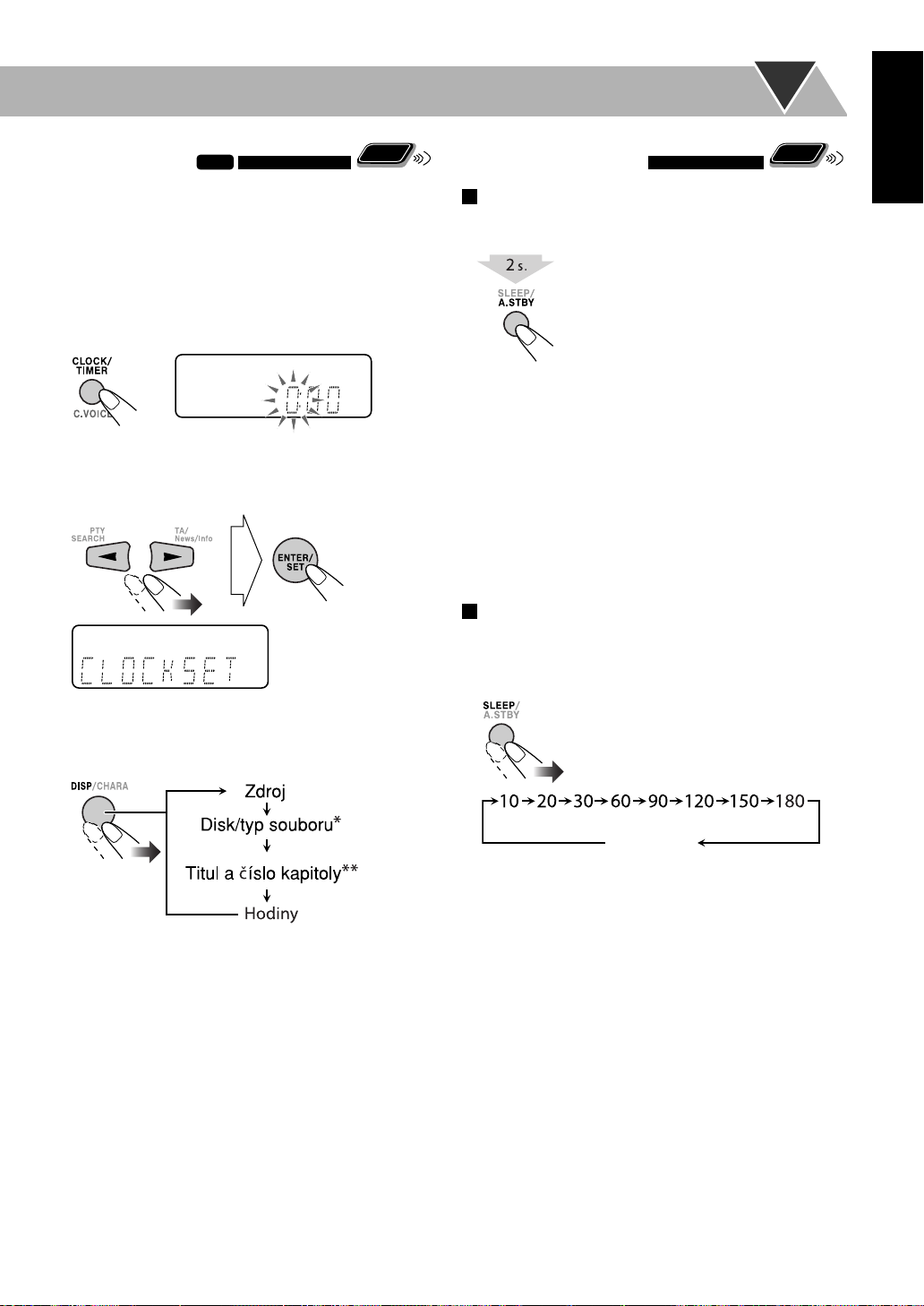
Remote
Nastavení hodin
Bez nastavení vestavěných hodin nemůžete používat denní
časovače (viz strana 36).
• Nastavení hodin ukončíte stisknutím CLOCK/TIMER
podle potřeby.
• Chcete-li během procesu opravit nesprávně zadaný údaj,
stiskněte CANCEL (při stisknutém SHIFT). Můžete se
vrátit k předchozímu kroku.
INFO
ONLY
1 Aktivujte režim nastavení hodin.
• Pokud jste hodiny již nastavovali, opakovaně stiskněte
tlačítko, dokud nezvolíte režim nastavení hodin.
2 Nastavte hodiny a pak minuty.
Integrované hodiny začnou pracovat.
Remote
Automatické vypnutí
ONLY
Automatický pohotovostní režim
• Tato funkce funguje pouze během přehrávání disku nebo
velkokapacitního paměťového zařízení USB.
Na displeji se zobrazí indikátor
A.STBY.
Když skončí přehrávání, začne symbol A.STBY blikat.
Pokud neprovedete žádný úkon, když symbol bliká (po
dobu přibližně 3 minut), systém se vypne automaticky
(přejde do pohotovostního režimu).
• Změna zdroje na „TUNER FM“, „TUNER AM“,
„AUDIO IN“ nebo „TV SOUND“ dočasně deaktivuje
pohotovostní režim.
Chcete-li tuto funkci zrušit, znovu stiskněte a podržte
tlačítko SLEEP/A.STBY.
Časovač vypnutí
Můžete nastavit čas vypnutí tak, abyste mohli jít spát, aniž
byste museli systém sami vypnout.
1 Zadejte čas (v minutách).
Česky
Zobrazení přesného času během přehrávání
Příklad: Při přehrávání disku...
* Pouze během přehrávání disku nebo velkokapacitního
zařízení USB.
** Pouze během přehrávání následujících disků/souborů:
DVD-VR: Číslo programu/Číslo seznamu programů a
číslo kapitoly.
Soubory MP3/WMA/WAV/JPEG/MPEG-1/
MPEG-2/DivX: Skupina a číslo souboru.
DVD Video: Titul a číslo kapitoly.
Zrušeno
2 Počkejte, až nastavený čas zmizí.
Chcete-li zkontrolovat čas zbývající do vypnutí, stiskněte
jednou tlačítko SLEEP/A.STBY.
• Opakovaným stisknutím tohoto tlačítka můžete změnit
čas vypnutí.
18
Page 26
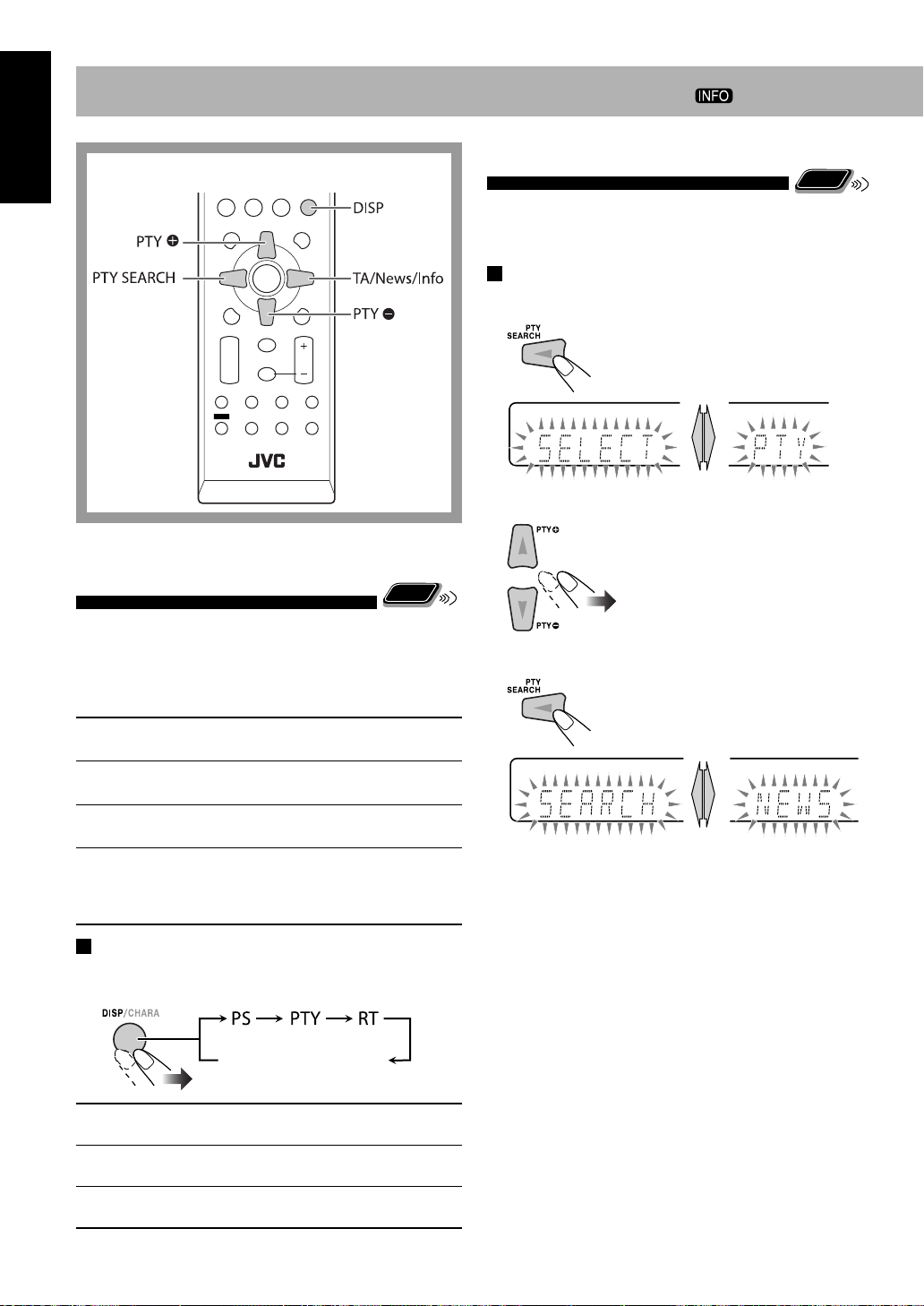
Pokročilé úkony při poslechu rádia
Česky
Dálkový ovladač
Příjem rozhlasového vysílání v pásmu FM
s rozhlasovým datovým systémem
Rozhlasový datový systém umožňuje rozhlasovým stanicím
v pásmu FM vysílat kromě pravidelných programových
signálů ještě dodatečný signál.
Tento systém umožňuje přijímat následující signály
rozhlasového datového systému.
PS (Programová
služba)
PTY (Typ
programu)
RT (Textová
zpráva)
Enhanced Other
Networks
Zobrazení informací rozhlasového datového
systému
Při poslechu stanice FM...
Zobrazuje běžně používané názvy
stanic.
Zobrazuje typy vysílaných
programů.
Zobrazuje textové zprávy vysílané
stanicemi.
Poskytuje informace o typech
programů, které vysílají stanice
rozhlasového datového systému
jiných sítí než právě přijímané sítě.
Frekvence
(signál bez rozhlasového
datového systému)
Vyhledávání programů pomocí kódů PTY
Remote
ONLY
Zadáním kódů PTY můžete vyhledat konkrétní typ
programu z předvolených kanálů (viz strana 9).
Vyhledání programu pomocí kódů PTY
1 Při poslechu stanice FM...
2 Zvolte kód PTY (viz strana 20).
Remote
ONLY
3 Spusťte vyhledávání.
Příklad: Když je zvoleno „NEWS (ZPRÁVY)“
Přístroj začne prohledávat 30 předvolených stanic
v pásmu FM. Nalezne-li zvolenou stanici, naladí ji.
• Není-li žádný program nalezen, na displeji se zobrazí
„NOTFOUND“.
• Zastavit hledání můžete kdykoliv v jeho průběhu
stiskem tlačítka PTY SEARCH.
Pokračování hledání, pokud systém zastaví na nežádoucí
stanici
Během blikání ukazatelů na displeji stiskněte znovu tlačítko
PTY SEARCH.
Zobrazují se názvy stanic. Objeví se „NO PS“,
PS
pokud není vysílán žádný signál.
Zobrazí se typ vysílaného programu. Objeví se
PTY
„NO PTY“, pokud není vysílán žádný signál.
Zobrazí se textové zprávy, které stanice vysílá.
RT
Objeví se „NO RT“, pokud není vysílán žádný signál.
19
Page 27
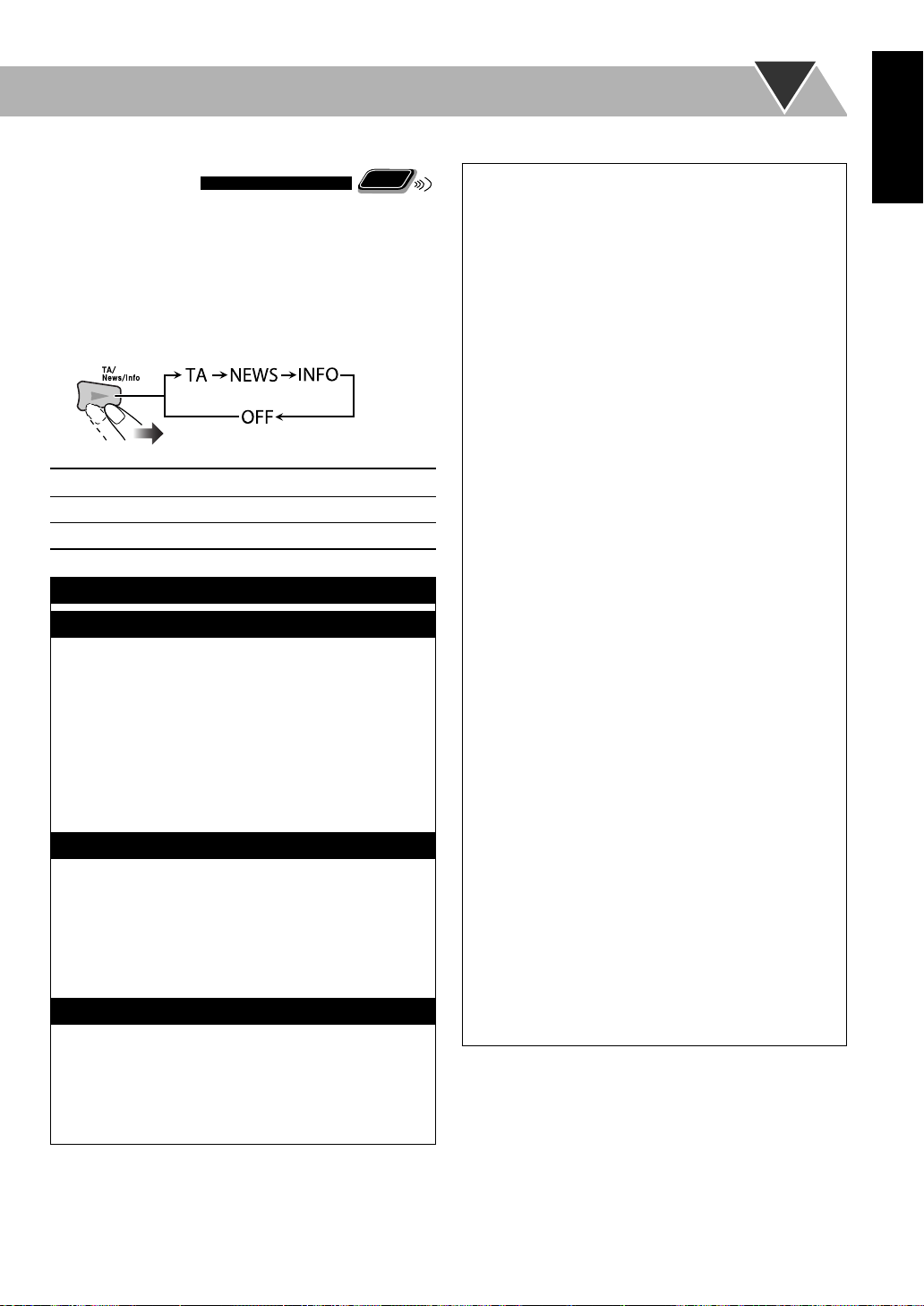
Automatické dočasné přepnutí na vybraný
Remote
ONLY
program vysílání
Funkce Enhanced Other Networks (vylepšené jiné sítě)
umožňuje, aby přístroj dočasně přeladil na předvolenou
stanici FM vysílající program podle vaší volby (TA, NEWS
nebo INFO).
• Tuto funkce lze používat během poslechu stanice FM,
vysílající požadované signály.
Při poslechu stanice FM...
(Zrušeno)
TA
NEWS
INFO
Princip funkce Enhanced Other Networks:
SITUACE 1
Pokud stanice nevysílá program dle vaší volby
Systém bude pokračovat v ladění aktuální stanice.
Začne-li některá stanice vysílat program, který jste
zvolili, systém na ni automaticky přepne. Začne blikat
ukazatel Enhanced Other Networks.
Po ukončení programu se systém vrátí k předchozí
naladěné stanici, ale funkce zůstane stále aktivní
(indikátor přestane blikat a zůstane svítit).
SITUACE 2
Pokud stanice vysílá program dle vaší volby
Systém automaticky přepne na tuto stanici. Začne blikat
ukazatel Enhanced Other Networks.
Po ukončení programu se systém vrátí k předchozí
naladěné stanici, ale funkce zůstane stále aktivní
(indikátor přestane blikat a zůstane svítit).
SITUACE 3
Pokud právě naladěná stanice vysílá program dle
vaší volby
Začne blikat ukazatel Enhanced Other Networks.
Když program skončí, přestane indikátor blikat (funkce
stále zůstane aktivní).
Informace o dopravě ve vaší oblasti
Zprávy
Informační poradenství v nejširším smyslu
«
«
«
«
Popis kódů PTY
NEWS: Zprávy.
AFFAIRS: Tématický program rozšiřující zprávy—
INFO: Programy pro informační poradenství v
SPORT: Programy zaměřené na sport.
EDUCATE: Vzdělávací programy.
DRAMA: Všechny rozhlasové hry a seriály.
CULTURE:
SCIENCE: Programy o přírodních vědách a
VARIED: Programy zaměřené především na řeč,
POP M: Komerční hudba aktuálního populárního
ROCK M: Rocková hudba.
EASY M: Aktuální současná hudba považovaná za
LIGHT M: Instrumentální hudba a vokální a sborová
CLASSICS: Představení předních orchestrálních děl,
OTHER M: Hudba, kterou nelze zařadit do žádné z
WEATHER: Zprávy o počasí a předpovědi.
FINANCE: Burzovní zprávy, komerční zprávy, obchod
CHILDREN: Programy zaměřené na mladé posluchače.
SOCIAL: Programy věnované sociologii, historii,
RELIGION: Náboženské programy.
PHONE IN: Programy, ve kterých veřejnost vyjadřuje
TRAVEL: Informace pro cestování.
LEISURE: Programy věnované rekreačním aktivitám.
JAZZ: Jazzová hudba.
COUNTRY: Písně, které pocházejí nebo navazují na
NATION M: Současná populární hudba národa nebo
OLDIES: Hudba z tzv. „zlatého věku“ populární
FOLK M: Hudba, která má své kořeny v hudební
DOCUMENT: Programy věnované faktům
TEST: Vysílání pro testování nouzového
ALARM: Nouzové hlášení.
NONE: Žádný typ programu, nedefinovaný
• Klasifikace kódů PTY se může pro některé stanice FM od
výše uvedeného seznamu lišit.
debata nebo analýza.
nejširším smyslu.
Programy zaměřené na národní nebo
regionální kulturu, včetně jazyka, divadla atd.
technologiích.
například kvízy, deskové hry a rozhovory s
osobnostmi.
zaměření.
„pomalou“.
díla.
symfonií, komorní hudby atd.
ostatních kategorií.
atd.
geografii, psychologii a vědě.
své názory prostřednictvím telefonu nebo
veřejné diskuze.
hudební tradici jihoamerických států.
regionu v jazyce dané země.
hudby.
kultuře konkrétního národa.
prezentovaným v investigativním stylu.
vysílacího vybavení nebo zařízení.
program nebo program, který nelze zařadit
mezi konkrétní typy.
Česky
20
Page 28
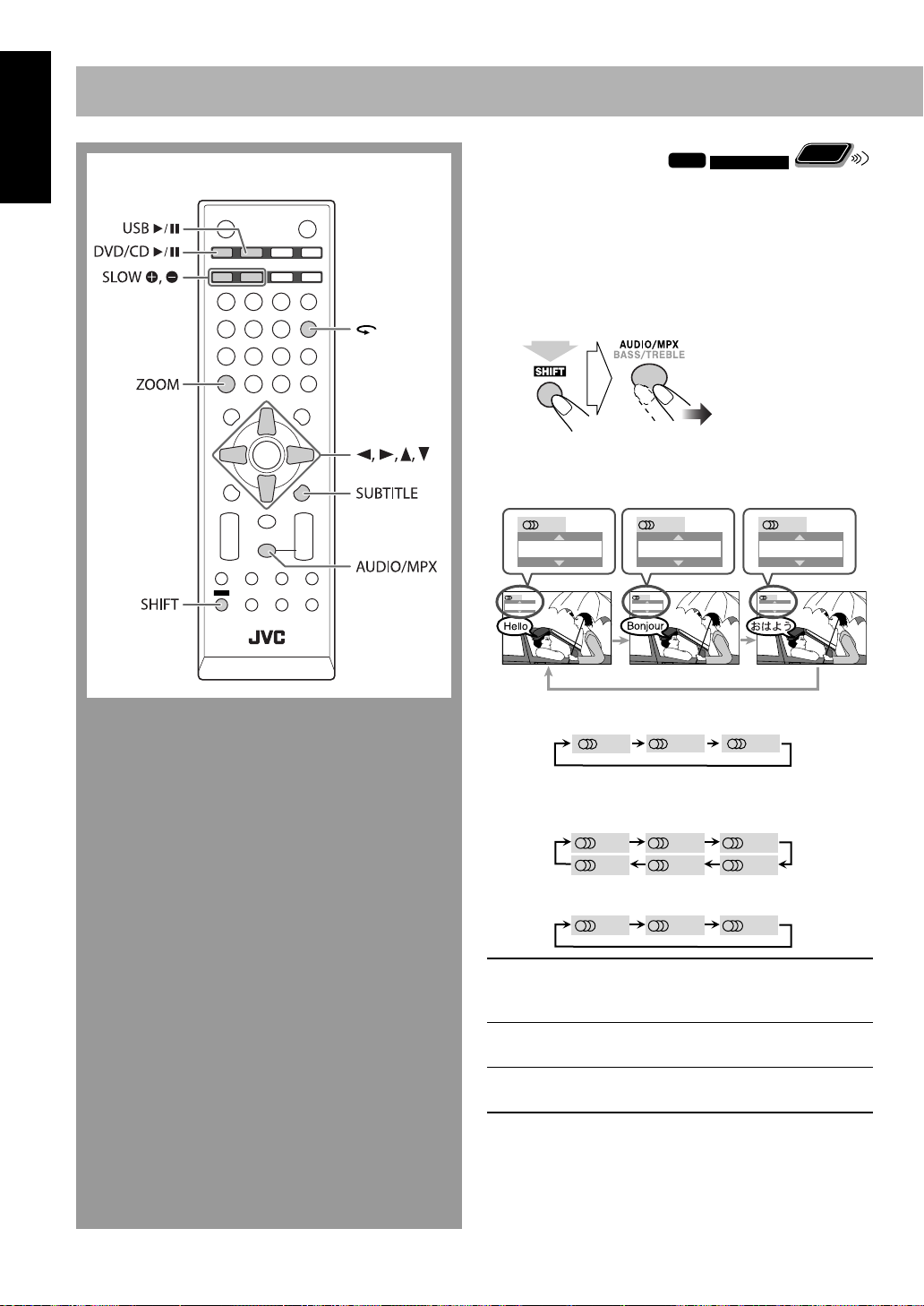
Česky
Dálkový ovladač
Jedinečné operace videodisku/souboru
Výběr zvukové stopy
Pro soubory DivX/DVD Video: Během přehrávání
kapitoly/souboru, které obsahují několik jazyků zvuku,
můžete vybrat jazyk, který chcete poslouchat.
Pro DVD-VR/SVCD/VCD: Během přehrávání stopy
můžete vybrat zvukový kanál, který chcete poslouchat.
• Pro DVD Video/DVD-VR/SVCD/VCD: Zvukovou stopu
můžete také vybrat pomocí pruhu na obrazovce (viz
strana 31).
(podržet...)
Během přehrávání DVD video...
Příklad:
1/3
ENGLISH
INFO
2/3
FRENCH
Remote
ONLY
3/3
JAPANESE
1/3
ENGLISH
2/3
FRENCH
3/3
JAPANESE
Během přehrávání souboru DivX...
1/3
2/3
3/3
Během přehrávání souboru DVD-VR nebo SVCD/VCD...
SVCD
ST1 ST2 L1
R2 L2 R1
DVD-VR/VCD
ST L R
ST1/ST2/ST
L1/L2/L
R1/R2/R
• Disk SVCD může mít 4 zvukové kanály. Disk SVCD
obyčejně používá tyto 4 kanály k záznamu 2kanálových
nahrávek (ST1/ST2).
Pro poslouchání běžného
(2kanálového) stereofonního
přehrávání.
Pro poslouchání levého zvukového
kanálu.
Pro poslouchání pravého zvukového
kanálu.
21
Page 29
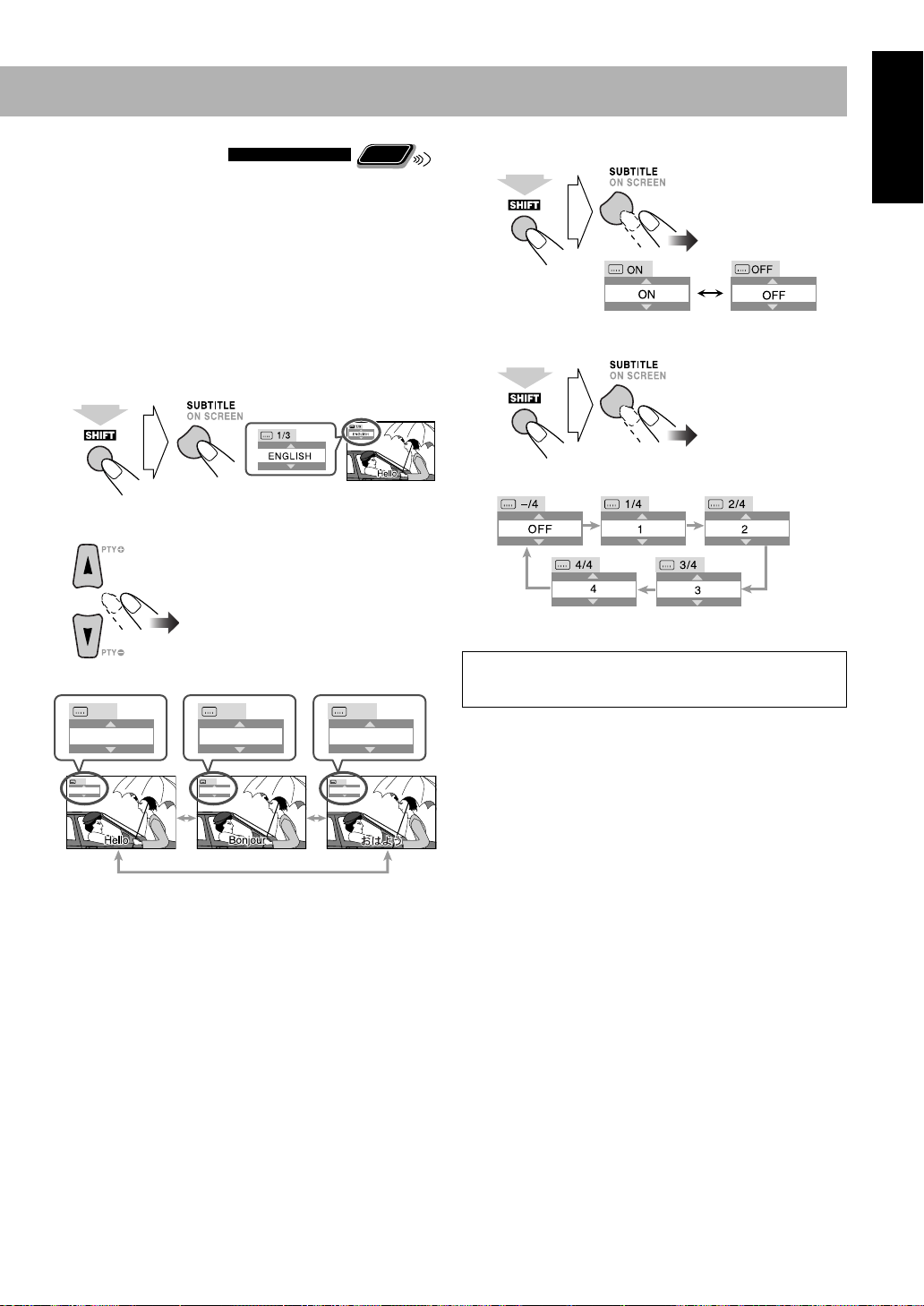
Remote
Výběr jazyka titulků
ONLY
Pro soubory DivX/DVD Video: Během přehrávání
kapitoly/souborů, které obsahují titulky v jiném jazyce,
můžete vybrat jazyk titulků zobrazovaných na televizoru.
Pro DVD-VR: Během přehrávání můžete titulky zapnout
nebo vypnout.
Pro SVCD: Během přehrávání můžete vybrat titulky, i když
na disku nejsou žádné titulky zaznamenané.
• Pro DVD Video/DVD-VR/SVCD: Jazyk titulků můžete
také vybrat pomocí pruhu na obrazovce (viz strana 31).
Během přehrávání souboru DivX /DVD Video...
1
(podržet...)
2
Během přehrávání DVD-VR...
(podržet...)
Během přehrávání SVCD...
(podržet...)
Česky
Příklad:
1/3 2/3
ENGLISH FRENCH JAPANESE
1/3
2/3
FRENCH JAPANESEENGLISH
Chcete-li vybrat zobrazení z více úhlů, použijte panel
na obrazovce (viz strana 31).
3/3
JAPANESE
3/3
22
Page 30
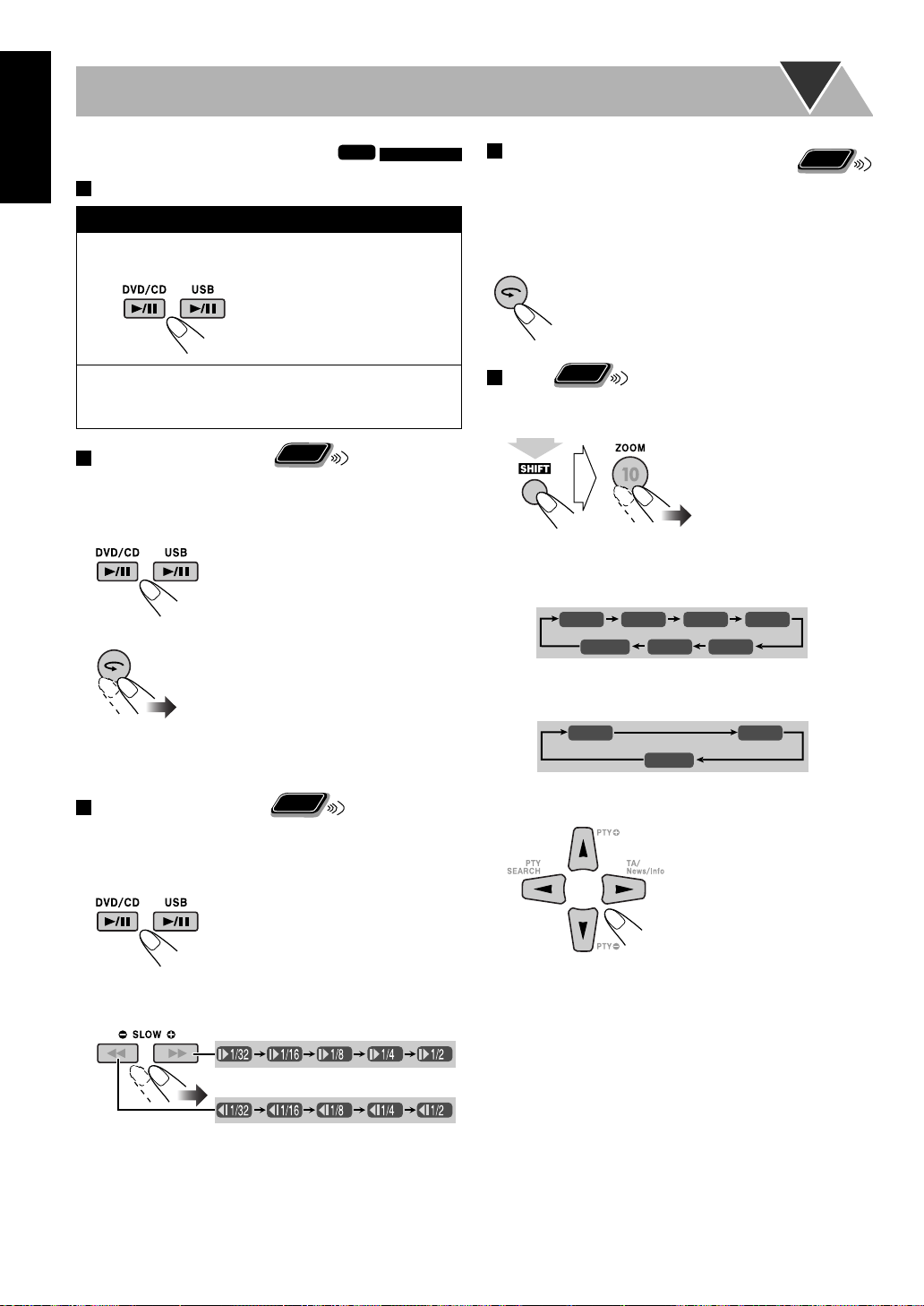
Česky
Přehrávání speciálních efektů
INFO
Přehrávání statických obrázků
Pro zobrazení statického obrázku:
Během přehrávání...
Disk
Chcete-li obnovit normální přehrávání, stiskněte
tlačítko DVD/CD 6 nebo USB 6 (v závislosti na
aktuálním zdroji).
Přehrávání po snímcích
• Tato funkce se používá pouze během přehrávání disků
DVD Video/DVD-VR/SVCD/VCD.
Velkokapacitní paměťové zařízení USB
Remote
ONLY
1 Během přehrávání...
Opětovné přehrávání předchozích scén
Remote
ONLY
(Přehrávání na jeden dotek)
• Tato funkce se používá pouze během přehrávání disků
DVD Video/DVD-VR.
Během přehrávání....
Přehrávání se posune o deset sekund
zpět před aktuální pozici (pouze v rámci
stejného titulu pro DVD Video).
Remote
Zoom
ONLY
1 Během přehrávání...
(podržet...)
Během přehrávání souboru DVD Video/DVD-VR/SVCD/VCD a
MPEG-1/MPEG-2/DivX:
2 Procházejte statickými obrázky snímek po snímku.
Chcete-li obnovit normální přehrávání, stiskněte tlačítko
DVD/CD 6.
Remote
Zpomalené přehrávání
• Tato funkce se používá pouze během přehrávání disků
DVD Video/DVD-VR/SVCD/VCD.
ONLY
1 Během přehrávání...
2 Vyberte rychlost zpomaleného přehrávání.
Spustí se zpomalené přehrávání
směrem dopředu.
Spustí se zpomalené přehrávání*
směrem dozadu.
ZOOM 1 ZOOM 2 ZOOM 3 ZOOM 4
ZOOM OFF
ZOOM 6 ZOOM 5
Během přehrávání souboru JPEG (není k dispozici během
prezentace):
ZOOM 1 ZOOM 2
ZOOM OFF
2 Přesun se do pozice se zvětšením.
Pokud chcete zrušit funkci Zoom, stiskněte opakovaně
tlačítko ZOOM (se stisknutým tlačítkem SHIFT), dokud se
na televizoru neobjeví nápis „ZOOM OFF“.
* Je k dispozici pouze pro DVD Video.
Chcete-li obnovit normální přehrávání, stiskněte tlačítko
DVD/CD 6.
23
Page 31

Pokročilé úkony při přehrávání
Dálkový ovladač
Tlačítka s
čísly
Hlavní jednotka
Programování pořadí přehrávání—
programové přehrávání
INFO
Remote
ONLY
Před zahájením přehrávání můžete stanovit pořadí
přehrávání kapitol/stop/souborů (až 99).
• Funkci programového přehrávání nelze použít pro
velkokapacitní paměťová zařízení USB, DVD-VR a
soubory JPEG/MPEG-1/MPEG-2/DivX na disku.
• Obnovení přehrávání nelze použít u programového
přehrávání.
1 Před zahájením přehrávání aktivujte Programové
přehrávání.
Zrušeno
PROGRAM
No Group/Title Track/Chapter
1
2
3
4
5
6
Na displeji
7
8
9
10
Na televizoru
2 Pomocí číselných tlačítek vyberte kapitoly/stopy/
soubory, které chcete zahrnout do programového
přehrávání.
• Chcete-li vybrat číslo, viz část „Jak vybrat číslo“ na
straně 9.
1 Pro soubory DVD Video a MP3/WMA/WAV:
Vyberte titul nebo číslo skupiny.
2 Vyberte číslo kapitoly nebo stopy/souboru.
3 Opakujte krok 2, dokud nedokončíte váš program.
4 Spusťte přehrávání.
Přehrávání se spustí v naprogramovaném
pořadí.
Česky
Přeskočení: Pozastavení: Zastavení:
Pozastavení
zrušíte dalším
stisknutím stejného
tlačítka.
24
Page 32

Kontrola obsahu programu
Česky
Před přehráváním nebo po něm...
V opačném pořadí.
V naprogramovaném pořadí.
• Pro kontrolu naprogramovaného obsahu můžete použít
také tlačítka 4 nebo ¢.
Přehrávání skladeb v náhodném pořadí—
Remote
náhodné přehrávání
Můžete přehrávat všechny kapitoly nebo stopy náhodně.
• Funkci náhodného přehrávání nelze použít pro
velkokapacitní paměťová zařízení USB, DVD-VR a
soubory JPEG/MPEG-1/MPEG-2/DivX na disku.
1 Před zahájením přehrávání aktivujte Náhodné
přehrávání.
ONLY
Úprava programu
Před přehráváním nebo po něm...
Vymazat poslední krok:
(podržet...)
Vymazání celého programu: Přidání dalšího
kroku do programu:
Zopakujte krok 2 na
straně 24.
(podržet...)
Ukončení programového přehrávání
Před přehráváním nebo po něm...
Zrušeno
Zrušeno
2 Spusťte přehrávání.
Přehrávání začne v náhodném pořadí.
Náhodné přehrávání bude ukončeno po
přehrání celého disku.
Přeskočení
kapitoly/stopy:
Ukončení náhodného přehrávání
Před přehráváním nebo po něm...
Pozastavení: Zastavení:
Pozastavení zrušíte
dalším stisknutím
stejného tlačítka.
25
Zrušeno
Page 33

Remote
Opakované přehrávání
• Pro DVD Video/DVD-VR/SVCD/VCD/CD: Můžete také
vybrat režim opakování pomocí pruhu na obrazovce (viz
stránky 32 a 33).
INFO
ONLY
Pro DVD Video:
Během přehrávání...
(Zrušeno)
Pro CD/SVCD/VCD:
Během přehrávání (bez PBC pro SVCD/VCD) nebo před
přehráváním...
(Zrušeno)
Pro DVD-VR:
Během přehrávání původního programu...
(Zrušeno)
Během přehrávání seznamu programů...
REP CHAP * [ 1 ]
REP TTL [
REP TRK * [
REP GRP [
REP PG [
REP PL [
REP ALL [
* Během funkcí Program Play a Random Play se objeví
místo těchto ukazatelů objeví „REP STEP“ a režim
opakování se změní pro všechny disky následujícím
způsobem.
]
]
]
]
Opakuje aktuální kapitolu.
Opakuje aktuální titul.
Opakuje aktuální stopu/soubor.
]
1
Opakuje aktuální skupinu.
]
Opakuje aktuální program.
Opakuje aktuální seznam
programů.
Opakuje veškerý obsah nebo
naprogramované stopy/soubory.
REP STEP REP ALL
REP OFF
(Zrušeno)
Zákaz vysunutí disku—Dětská pojistka
Přihrádku na disk můžete uzamknout tak, aby
nikdo vložený disk nemohl vysunout.
• Tato funkce je k dispozici pouze pokud je systém
v pohotovostním režimu.
Během zavření přihrádky disku...
Main Unit
ONLY
Česky
(Zrušeno)
Pro soubory MPEG-1/MPEG-2/DivX/MP3/WMA/WAV:
Během nebo před přehráváním...
(Zrušeno)
Pro soubory JPEG během prezentace:
Během nebo před přehráváním...
(Zrušeno)
(podržet...)
Zrušení zákazu dosáhnete opakováním stejného postupu.
Na displeji se zobrazí „UNLOCKED“.
26
Page 34

Operace nahrávání a úprav
INFO
Česky
Dálkový ovladač
Tlačítka s
čísly
Hlavní jednotka
Než začnete nahrávat
• Je třeba uvést, že je nezákonné znovu nahrávat předem
nahrané pásky, nahrávky nebo disky bez souhlasu
majitele autorských práv při záznamu zvuku nebo videa,
vysílání nebo v kabelovém programu a v nich obsažených
literárních, dramatických, hudebních nebo uměleckých
dílech.
• Úroveň nahrávání není ovlivněna hlasitostí.
• Funkce aktivní hyper basy, nastavení zvuku anebo
vybraný režim zvuku (viz strana 13) neovlivňují záznam.
• V režimu nahrávání se zruší režim náhodného přehrávání
i režim opakování.
• Do zařízení USB lze nahrát až 999 skladeb. Pokud se
pokusíte nahrát další skladbu po zaznamenání 999
skladeb, objeví se na displeji zpráva „FILEFULL“ a
skladba nebude zaznamenána.
• Skladby, které se zaznamenávají na USB zařízení, jsou
převáděny do formátu MP3.
• Nemůžete spustit nahrávání do zařízení USB, pokud je na
displeji zobrazena zpráva „READING“.
• U některých USB zařízení je počet skladeb nahratelných
do kořenové skupiny omezený. Vyberte jinou skupinu
nebo si vytvořte novou skupinu pro nahrávání skladeb,
když je počet cílových skladeb pro nahrávání příliš velký.
• Neodpojujte USB zařízení, když probíhá přehrávání/
nahrávání/úprava. Mohlo by dojít k selhání zařízení.
O systému SCMS (systém pro omezení digitálního kopírování)
Tento systém používá systém pro omezení digitálního
kopírování, který umožňuje vytvářet pouze digitální kopie
první generace z originálního disku.
Pokud se pokusíte nahrávat ze zkopírovaného disku CD-R
nebo CD-RW do zařízení USB, na displeji se zobrazí zpráva
„SCMS VLT“.
první generace
druhá generace
27
Page 35

Nahrávání z disku
Můžete zaznamenávat skladby v digitálním záznamu z CD
disků do zařízení USB.
• Při nahrávání/upravování skladeb nesmí být systém
vystaven vibracím. Buďte opatrní zejména, když je na
displeji zobrazena zpráva „WAIT“. Mohlo by dojít k
poškození nahraných skladeb v systému.
Před nahráváním....
Připojte zařízení USB, na které lze zaznamenávat, ke zdířce
USB MEMORY REC/PLAY (
1 Spusťte a zastavte přehrávání z disku.
). (Viz také strana 6.)
5 Spusťte nahrávání.
Nahrávání a přehrávání začne současně. Když skončí
přehrávání, skončí i nahrávání.
• Během nahrávání nelze měnit zdroj.
• Pokud je aktivováno programové přehrávání (viz
„Programování pořadí přehrávání—programové
přehrávání“ na straně 24), nahrávají se skladby
v naprogramovaném pořadí.
Česky
2 Vyberte první stopu, kterou chcete zaznamenat.
Systém bude zaznamenávat od
této stopy do poslední.
3 Přejděte do režimu nahrávání.
(na hlavní jednotce)
4 Vyberte skupinu, do které chcete nahrát skladby.
• Můžete také ze seznamu zobrazeného na obrazovce
televizoru vybrat skupinu.
GROUP SELECTION
GROUP01
GROUP02
GROUP03
GROUP04
NEW GROUP
PLEASE SELECT GROUP IN WHICH YOU WANT TO RECORD.
THEN PRESS ENTER TO START RECORDING.
Ruční zastavení
nahrávání:
Nahrání přehrávané skladby
(1 skladba):
Během přehrávání nebo
pozastavení...
(na hlavní jednotce)
Potom zopakujte krok 4
v levém sloupci.
Přiřazování (upravování) názvů skladeb
Remote
INFO
nebo skupin
Skladbám a skupinám (až 28 znaků) v zařízení USB můžete
přiřadit názvy (až 24 znaků).
• Během přehrávání nelze upravovat názvy skladeb/skupin.
1 Spusťte a ukončete přehrávání ze zařízení USB.
2 Vyberte skladbu/skupinu, kterou chcete upravit.
Výběr stopy:
Výběr skupiny:
ONLY
USE % TO SELECT GROUP.
TO EXIT, PRESS 7.
• Vyberete-li možnost „NEW GROUP“, systém
automaticky vytvoří novou skupinu „001_group“.
Pokud již existuje skupina „001_group“, bude
vytvořena skupina „002_group“, „003_group“ atd.
(podržet...)
Pokračování na další straně
28
Page 36

Česky
3 Vyberte režim úprav názvů skladeb/skupin.
(podržet...)
• Když nahráváte skladby do nové skupiny „NEW
GROUP“ v kroku 4 „Nahrávání z disku“ na straně
28, můžete skupině dát název ještě před zahájením
nahrávání.
1 Po výběru nové skupiny „NEW GROUP“ v kroku 4
„Nahrávání z disku“ na straně 28...
(Zrušeno)
TTL EDIT
GRP EDIT
Úprava názvu skladby
Úprava názvu skupiny
4 Potvrďte výběr.
5 Zadejte název.
Typ znaku
Příklad: Když je vybráno „GRP EDIT“ v kroku 3
• Pokyny pro zadání názvu viz část „Jak zadávat názvy“
v pravém sloupci.
• Název můžete zadat také pomocí obrazovky
televizoru.
GROUP TITLE EDIT
ABCDE
01234
GROUP01
[0 – 9] KEY ENTER LETTERS
[CANCEL] DELETE A LETTER
[ENTER] REGISTER NEW NAME
CHANGE CHARACTER TABLE
MOVE CURSOR
6 Dokončete postup.
2 Upravte název skupiny postupem uvedeným v kroku
5 v levém sloupci.
3 Dokončete postup.
Spustí se nahrávání.
Více informací o varovných hlášeních zobrazovaných na
displeji najdete na straně 44.
Jak zadávat názvy
1 Vyberte typ písmen.
nebo
A (velké písmeno)
1 (číslice)
2 Zadejte znak.
• Jednomu tlačítku je přiřazeno
několik znaků. Stiskněte tlačítko
opakovaně, dokud se nezobrazí
požadovaný znak.
• Pokud jde o znaky, které
máte k dispozici, naleznete je
v kapitole „Dostupné znaky“ na
straně 30.
Chcete-li zadat názvy dalších skupin/skladeb, kroky 2
až 6 zopakujte.
29
3 Potvrďte zadání.
• Pokud není v 2. kroku zadán žádný znak, objeví se na
displeji „NO NAME“. Zadejte název.
Page 37

Dostupné znaky
Tlačítko Velké písmeno
(Mezera) , ! , # , $ , % , & , ’, ( , ) , +,
–, . , = , @ , –
• Některé symboly se nemusí
na displeji zobrazit.
ABC 2
DEF 3
GHI 4
JKL 5
MNO 6
PQRS 7
TUV 8
WXYZ 9
Numerický
znak
1
Vymazávání skladeb nebo skupin
Můžete vymazat skladby/skupiny v zařízení USB.
• Jakmile je skladba vymazána, už ji nemůžete obnovit.
Remote
ONLY
1 Spusťte a ukončete přehrávání ze zařízení USB.
2 Vyberte skladbu/skupinu, kterou chcete vymazat.
Výběr stopy:
Výběr skupiny:
Česky
—0
Přesunutí místa pro zadání znaku
Přesunutí místa doprava.
Přesunutí místa doleva.
Vymazání znaku
Když je místo pro zadání znaku umístěné na znaku, který
chcete vymazat...
(podržet...)
Zadání mezery
Vyberte mezeru mezi „Symboly“. (Viz „Dostupné znaky“
výše.)
• Také můžete zadat mezeru na konci názvu stisknutím
tlačítka 3.
Ukončení zadání názvu
• Zadané názvy se neuloží.
(podržet...)
3 Vyberte režim mazání skladby/skupiny.
(podržet...)
(Zrušeno)
TTL DEL
GRP DEL
Odstranění skladby
Odstranění skupiny
4 Potvrďte výběr.
• Chcete-li mazání opustit, stiskněte CANCEL (přitom
přidržte SHIFT).
5 Vymažte výběr.
• Pokud vymažete poslední skladbu ve skupině, vymaže
se i dotyčná skupina.
30
Page 38

Operace na obrazovce
Česky
Dálkový ovladač
Tlačítka s
čísly
Operace voleb pruhu na obrazovce
Pomocí pruhu na obrazovce můžete zkontrolovat
informace o zdroji (disk/velkokapacitní paměťové zařízení
USB) a stav přehrávání (nevztahuje se na soubory MP3/
WMA/WAV/JPEG). Některé funkce můžete použít také
během přehrávání disků DVD Video/DVD-VR/SVCD/
VCD/CD.
Informace pruhu na obrazovce
DVD Video
1
DVD-VIDEO
TIME
TIME OFF CHAP. 1/31/31/1
DVD-VR
SVCD
Dolby D
3/2.1ch
OFF
1
PROGRAM
SVCD
TIME
OFF
TIME OFF ST1
4
TITLE
4
TITLE
1/3
2
TITLE 2
14
1/3
14
1/3
-/4
CHAP 3
CHAP
TRACK 3
CHAP
TIME 0:00:58
TOTAL
23
1/3 1/3
2
TIME 0:00:58
TOTAL
23
1/3 1/3
INFO
1:25:58
1:25:58
Remote
ONLY
VCD
1
VCD
PROGRAM
TIME
OFF
TIME OFF ST
TITLE
1/3
CHAP
14
TRACK 3
23
1/3 1/3
2
TIME 0:00:58
TOTAL
1:25:58
3
4
CD
1
CD
TIME
OFF
TIME OFF
RANDOM
TITLE
14
1/3
TRACK 3
CHAP
2
TIME 0:00:58
TOTAL
1:25:58
23
1/3 1/3
3
4
MPEG-1/MPEG-2/Soubory DivX na disku
213
Time 00:00:58
TOTAL
FILE
Soubory MPEG-1/MPEG-2/DivX na velkokapacitním
paměťovém zařízení USB
CHAP
1:25:58
23
213
USB
CHAP
Time 00:00:58
TOTAL
23
1:25:58
1 Disk/zdroj
2 Informace o přehrávání
Dolby D Audio formát
3/2.1ch, 2/0.0 ch Číslo kanálu
PROGRAM, RANDOM Aktuální režim přehrávání
TITLE
2
CHAP
TRACK
Aktuální titul
3
Aktuální kapitola
14
Aktuální stopa
Aktuální program
Aktuální seznam programů
TIME 0:00:58
Zobrazení času
3
3 Provozní režimy
Přehrávání
/ Vyhledávání dopředu/dozadu
/ Zpomalené přehrávání dopředu/dozadu
Pauza
Zastavení
4 Ikony funkcí (v rozbalovací nabídce)
TIME
3
Výběrem změníte zobrazení času.
OFF
Vyberte pro opakování přehrávání.
Vyberte pro časové vyhledávání.
CHAP.
Vyberte pro vyhledávání kapitol.
1/3
Vyberte pro změnu jazyka zvukového
výstupu nebo kanálu (viz také strana 21).
1/3
Vyberte pro změnu jazyka titulků (viz také
strana 22).
1/3
Vyberte pro změnu úhlu pohledu (viz také
strana 10).
31
Page 39

Ovládání pomocí pruhu na obrazovce
Příklad: Výběr titulku (francouzština) pro DVD Video
Když je „DVD/CD“ vybráno jako zdroj...
1 Zobrazte celý pruh na obrazovce.
Změna informací o čase
Můžete změnit informace o čase na panelu obrazovky a na
displeji hlavní jednotky.
1 Během přehrávání zobrazte celý pruh na obrazovce.
OFF
Dolby D
3/2.1ch
DVD-VIDEO
TIME
TIME OFF CHAP. 1/31/31/1
TITLE 2
TITLE
CHAP
14
1/3
CHAP 3
23
1/3 1/3
TIME 0:00:58
TOTAL
1:25:58
Česky
zmizí
* Toto se neobjeví pro soubory MPEG-1/MPEG-2/DivX.
2 Vyberte (zvýrazněte) požadovanou položku.
DVD-VIDEO
TIME
TIME OFF CHAP. 1/31/31/1
Dolby D
3/2.1ch
OFF
TITLE 2
TITLE
CHAP
14
1/3
CHAP 3
23
1/3 1/3
TIME 0:00:58
TOTAL
1:25:58
3 Zobrazte vysunovací okno.
TITLE 2
1/3
1/31/31/1
CHAP
TOTAL
23
1/3 1/3
ENGLISH
1:25:58
TOTAL 1:01:58
CHAP 3
4 Vyberte požadovanou volbu ve vysunovacím okně.
TITLE 2
ITLE
14
1/3
1/32/31/1
CHAP
TOTAL
23
1/3 1/3
FRENCH
1:25:58
TOTAL 1:01:58
CHAP 3
5 Dokončete nastavení.
Vysunovací okno zmizí.
Chcete-li odstranit pruh na obrazovce
2 Přesvědčte se, že je zvoleno
TIME
(zvýrazněno).
3 Změňte ukazatel času.
TIME
REM
TOTAL
T. REM
Chcete-li odstranit pruh na obrazovce
Opakované přehrávání
• Viz také strana 26.
Uběhlý čas přehrávání aktuální kapitoly/
stopy (nevztahuje se na DVD-VR).
Zbývající čas přehrávání aktuální kapitoly/
stopy (nevztahuje se na DVD-VR).
Uběhlý čas disku.
Zbývající čas titulu (DVD Video)/program
(DVD-VR)/disk (SVCD/VCD).
1 Během přehrávání (bez PBC pro SVCD/VCD)
zobrazte celý pruh na obrazovce.
• Před spuštěním přehrávání lze také vybrat režim
opakování (nevztahuje se na disky DVD Video/DVDVR).
2 Vyberte
OFF
.
3 Zobrazte vysunovací okno.
OFF
Dolby D
3/2.1ch
OFF
DVD-VIDEO
TIME
TIME OFF CHAP. 1/31/31/1
TITLE 2
TITLE
CHAP
14
1/3
CHAP 3
23
1/3 1/3
TOTAL 1:01:58
TOTAL
1:25:58
Pokračování na další straně
32
Page 40

Česky
H
C
T
4 Vyberte požadovaný režim opakování.
A-B
TITLE*
ALL
Zopakuje požadovanou část (viz níže).
Opakuje aktuální titul.
Zopakuje disk (nevztahuje se na DVD)
nebo naprogramovanou stopu.
CHAPTER**
TRACK**
OFF
Opakuje aktuální kapitolu.
Opakuje aktuální stopu.
Ruší opakované přehrávání.
* Během přehrávání DVD-VR se objeví „PG“ a během
přehrávání seznamu programů se objeví „PL“.
** Během režimů Program Play a Random Play se objeví
„STEP“.
5 Dokončete nastavení.
Opakované přehrávání A-B (A-B Repeat)
Můžete opakovaně přehrávat požadovanou část tak, že
určíte počáteční (bod A) a koncový bod (bod B).
• Funkci A-B Repeat nelze použít pro soubory MP3/
WMA/WAV/JPEG/MPEG-1/MPEG-2/DivX a některé
disky DVD.
1 Během přehrávání zobrazte celý pruh na obrazovce.
2 Vyberte
OFF
.
3 Zobrazte vysunovací okno.
DVD-VIDEO
TIME
TIME OFF CHAP. 1/31/31/1
Dolby D
3/2.1ch
OFF
OFF
TITLE 2
TITLE
CHAP
14
1/3
CHAP 3
23
1/3 1/3
TOTAL 1:01:58
TOTAL
4 Vyberte „A-B“.
OFF
Dolby D
3/2.1ch
A–B
DVD-VIDEO
TIME
TIME OFF CHAP.
5 Vyberte počáteční bod (A).
DVD-VIDEO
TIME
TIME A- CHAP. 1/3
Dolby D
3/2.1ch
TITLE
1:25:58
TITLE 2
14
1/3
6 Vyberte koncový bod (B).
Opakované přehrávání A-B se spustí.
Vybraná část se začne opakovaně
přehrávat.
• Koncový bod můžete vyhledat
pomocí tlačítka ¡.
Pokud chcete zrušit opakování A-B, opakujte kroky 1 až 3
a vyberte „OFF“ v kroku 4.
Funkce opakovaného přehrávání A-B se zruší také po
•
zastavení přehrávání nebo přeskočení kapitoly nebo stopy.
Časové vyhledávání
Můžete se přesunout do určitého bodu určením času
přehrávání uběhlého od začátku.
• Tato funkce není k dispozici v režimech Program Play a
Random Play.
1 Během přehrávání (bez PBC pro SVCD/VCD)
zobrazte celý pruh na obrazovce.
• Časové vyhledávání lze také použít před začátkem
přehrávání (nevztahuje se na disky DVD Video/DVDVR).
2 Vyberte .
3 Zobrazte vysunovací okno.
DVD-VIDEO
TIME
TIME OFF CHAP. 1/31/31/1
Dolby D
3/2.1ch
OFF
TIME _ : _ _ : _ _
TITLE 2
TITLE
CHAP
14
1/3
CHAP 3
23
1/3 1/3
TIME 0:00:58
TOTAL
1:25:58
4 Zadejte čas.
Můžete určit čas v hodinách/minutách/sekundách.
Příklady:
Chcete-li se přesunout do bodu
1 (hodiny): 02 (minuty): 00
(sekundy), stiskněte 1, 0, 2, 0 a
pak 0.
Chcete-li se přesunout do bodu 54
(minuty): 00 (sekundy), stiskněte
0, 5, 4, 0 a pak 0.
• Vždy se vyžaduje zadání číslice hodin (dokonce i „0“
hodin), ale nevyžaduje se zadání závěrečných nul
(posledních dvou číslic v předchozích příkladech).
• Chcete-li opravit chybné zadání, stiskněte 2 pro
vymazání poslední položky.
C
5 Potvrďte vaše zadání.
Systém začne přehrávat disk od
vybraného času přehrávání.
33
Page 41

Vyhledávání kapitol
Pro DVD Video/DVD-VR: Můžete vyhledat požadované
číslo kapitoly pro přehrání.
• Tato funkce není k dispozici v režimech Program Play a
Random Play.
1 Během přehrávání zobrazte celý pruh na obrazovce.
2 Vyberte
CHAP.
.
3 Zobrazte vysunovací okno.
DVD-VIDEO
TIME
TIME OFF CHAP. 1/31/31/1
Dolby D
3/2.1ch
TITLE 2
TITLE
CHAPTER _
CHAP
14
1/3
CHAP 3
23
1/3 1/3
TOTAL 1:01:58
TOTAL
1:25:58
4 Zadejte požadované číslo kapitoly.
Příklady:
Chcete-li vybrat kapitolu číslo 5,
stiskněte 5.
Chcete-li vybrat kapitolu 10,
stiskněte 1 a 0.
Chcete-li vybrat kapitolu 15,
stiskněte 1 a 5.
Chcete-li vybrat kapitolu 30,
stiskněte 3 a 0.
• Chcete-li opravit chybné zadání, stiskněte číselná
tlačítka, dokud se požadované číslo neobjeví ve
vysunovacím okně.
5 Potvrďte vaše zadání.
Systém spustí přehrávání vybrané
kapitoly.
Příklad: Po zvolení původního programu.
ORIGINAL PROGRAM
No Date Ch Time Title
1 03/12/08 12:15L
2 09/12/08 23:05
3 18/12/08 08:17
4 20/12/08 07:47
5 25/12/08 19:38 Mr. Lawrence
6 28/12/08 14:20
L
L
L
L
L
La fleur
The last struggle
free flyer
BOOM!
Satisfy U
12 3 4 5 6
Příklad: Po zvolení seznamu programů.
PLAY LIST
No Date Chap Length Title
1 03/12/08 002 0:23:24 Nebula G.
2 15/12/08 004 1:04:39
3 24/12/08 013 0:41:26
4 27/12/08 017 0:09:08
CDJ
Secret Garden
S. Walker
5
1 Uvedené číslo
2 Datum záznamu/vytvoření
3 Zaznamenávané kanály
4 Čas záznamu
5 Titul
6 Zvýrazněný pruh (aktuální volba)
7 Zahrnuté kapitoly
8 Doba přehrávání
Česky
67 81 2
Remote
Operace obrazovky ovládání
ONLY
Požadované položky můžete vyhledat a přehrát
prostřednictvím obrazovky ovládání pro DVD-VR a
souborů MP3/WMA/WAV/JPEG/MPEG-1/MPEG-2/DivX.
Obrazovka ovládání pro DVD-VR
Při vyvolání režimů Original Program (PG) nebo Play List
(PL) obrazovka ovládání překrývá obrazovku televizoru.
Výběr typu přehrávání
Zobrazení původních
programů:
Pro odstranění seznamu stiskněte znovu totéž tlačítko.
Zobrazení seznamů
skladeb:
Výběr položky v seznamu a spuštění přehrávání
• Pokud během přehrávání přesunete zvýrazněný pruh,
začne se vybraná položka přehrávat automaticky.
34
Page 42

Obrazovka ovládání pro soubory MP3/WMA/WAV/
6
Česky
JPEG/MPEG-1/MPEG-2/DivX
Obrazovka ovládání se objeví na obrazovce TV, pokud
systém detekuje soubory MP3/WMA/WAV/JPEG/
MPEG-1/MPEG-2/DivX na zasunutém disku nebo
připojeném velkokapacitním zařízení USB.
• V případě souborů JPEG/MPEG-1/MPEG-2/DivX zmizí
po ukončení přehrávání.
Příklad: Při přehrávání souboru MP3 na disku.
1
REPEAT STEP
2
3
4
5
RANDOM
Group : 2 / 3
Spring
Summer
Fall
Winter
Track Information
Title
Rain
Artist
Album
TIME : 00:00:14
Track : 6 / 14 (Total 41)
Cloudy.mp3
Fair.mp3
Fog.mp3
Hail.mp3
Indian summer.mp3
Rain.mp3
Shower.mp3
Snow.mp3
Thunder.mp3
Typhoon.mp3
Wind.mp3
Winter sky.mp3
7
8
9
0
-
=
~
Přesunutí zvýrazněného pruhu mezi seznamem skupina a
seznamem souborů
Přesunutí pruhu do seznamu
souborů.
Přesunutí pruhu do seznamu
skupin.
Výběr položky v seznamu
Přesuňte zvýrazněný pruh na
požadovanou položku.
• Pokud během přehrávání souboru
MP3/WMA/WAV přesunete
zvýrazněný pruh, začne se vybraná
stopa přehrávat automaticky.
Spuštění přehrávání
Pro soubory JPEG:
Vybraný soubor (statický
obrázek) se zobrazí, dokud ho
nezměníte.
1 Aktuální zdroj
FILE: Aktuální zdroj je „DVD/CD“.
USB: Aktuální zdroj je „USB MEM“.
2 Číslo aktuální skupiny/číslo celkové skupiny
3 Aktuální skupina
4 Seznam skupin
5 Informace o souboru (pouze pro soubory MP3/WMA/
WAV)
6 Aktuální soubor
7 Nastavení režimů Random Play/Program Play
(nevztahuje se na soubory velkokapacitních paměťových
zařízení USB)
8 Nastavení opakovaného přehrávání
9 Uběhlý čas přehrávání aktuálního souboru (nevztahuje
se na soubory JPEG)
0 Ikona provozního stavu
- Číslo aktuálního souboru/celkový počet souborů v
aktuální skupině (celkový počet souborů na načteném
disku /velkokapacitním paměťovém zařízení USB)
= Zvýrazněný pruh (aktuální volba)
~ Seznam souborů
• Pokud jsou na disku nebo velkokapacitním paměťovém
zařízení USB zaznamenány různé typy přehrávatelných
souborů, (audio/statický obrázek/film), vyberte soubor,
který se má přehrávat (viz strana 10).
Disk
Stiskněte jedno z tlačítek v
závislosti na aktuálním zdroji.
Spustí se prezentace. Každý
soubor (statický obrázek) se na
Velkokapacitní
paměťové zařízení USB
obrazovce zobrazí po dobu asi
3 sekund, potom se postupně
změní na následující.
• Chcete-li zrušit prezentaci
a zobrazit aktuální statický
obrázek, stiskněte znovu stejné
tlačítko.
Pro ostatní soubory:
Přehrávání se spustí od vybrané
stopy.
• Přehrávání můžete spustit také
stisknutím tlačítka DVD/CD
6 nebo USB 6.
• Jakmile spustíte přehrávání obrázku, obrazovka ovládání
zmizí.
• Pokud chcete zobrazit obrazovku ovládání, stiskněte
TOP MENU/PG nebo MENU/PL.
35
Page 43

Operace denního časovače
Dálkový ovladač
Popis funkce časovaného zapínání
Když je nastaven časovač přehrávání, zobrazí se na
displeji symbol (
3) se rozsvítí na displeji. Denní časovač se aktivuje denně
ve stejný okamžik, dokud se časovač ručně nevypne (viz
„Zapnutí a vypnutí denního časovače“ na straně 37),
nebo dokud se neaktivuje.
) a ukazatel čísla časovače (1, 2 nebo
Když nastane čas aktivace
Systém se zapne, naladí na stanovenou stanici nebo začne
přehrávat ze stanoveného zdroje a v průběhu 30 sekund
postupně zvyšuje hlasitost až na přednastavenou úroveň.
• Zatímco denní časovač pracuje, indikátor času
) a indikátor čísla časovače (1/2/3) blikají na displeji.
(
Když nastane čas deaktivace
Systém zastaví nahrávání a vypne se (přejde do
pohotovostního režimu).
• Nastavení časovače zůstává uložené v paměti, dokud
ho nezměníte.
1 Opakovaným stisknutím Vyberte jeden z režimů,
který chcete nastavit—čas DAILY 1 ON, čas DAILY 2
ON nebo čas DAILY 3 ON.
Česky
Remote
ONLY
Nastavení denního časovače
Pomocí denního časovače se můžete budit svou oblíbenou
hudbu.
Můžete uložit tři nastavení denního časovače; aktivovat
však můžete současně pouze jeden časovač.
• Nastavení časovače ukončíte stisknutím CLOCK/TIMER
podle potřeby.
• Chcete-li během procesu opravit nesprávně zadaný údaj,
stiskněte CANCEL (při stisknutém SHIFT). Můžete se
vrátit k předchozímu kroku.
INFO
Počáteční nastavení denního časovače při odeslání z výroby:
• DAILY 1: Čas zapnutí (8:00)/čas vypnutí (10:00)/zdroj
(TUNER FM 1)/úroveň hlasitosti (1)
• DAILY 2: Čas zapnutí (6:00)/čas vypnutí (8:00)/zdroj
(TUNER FM 1)/úroveň hlasitosti (1)
• DAILY 3: Čas zapnutí (12:00)/čas vypnutí (14:00)/
zdroj (TUNER FM 1)/úroveň hlasitosti (1)
Denní časovač 1 Denní časovač 2 Denní časovač 3
ZAPNUTÍ
(čas)
Zrušeno
Příklad: Při výběru režimu nastavení denního časovače 1
• Pokud nejsou nastavené hodiny, stisknutím tlačítka
CLOCK/TIMER přejděte do režimu nastavení hodin
(viz strana 18).
ZAPNUTÍ
(čas)
Nastavení hodin
(Viz strana 18).
Pokračování na další straně
ZAPNUTÍ
(čas)
36
Page 44

Česky
2 Proveďte požadované nastavení časovače.
Zopakujte postup pro následující nastavení.
1 Nastavte hodinu a pak minutu času zapnutí.
2 Nastavte hodinu a pak minutu času vypnutí.
3 Vyberte zdroj přehrávání —„TUNER-FM“,
„TUNER-AM“, „DISC“, „AUDIO IN“, „TV
SOUND“ nebo „USB“.
4 Pro „TUNER-FM“ nebo „TUNER-AM“: Vyberte
kanál předvolby.
Pro „DISC“: Vyberte číslo titulu/skupiny, poté číslo
kapitoly/stopy/souboru*.
Pro „USB“: Vyberte číslo skupiny, poté číslo stopy/
souboru*.
5 Nastavte úroveň hlasitosti.
• Můžete nastavit úroveň hlasitosti takto („0“ až „40“
a „VOL – –“). Pokud vyberete „VOL – –“, bude
hlasitost nastavena na stejnou úroveň, se kterou byl
systém vypnutý.
Po dokončení nastavení se postupně zobrazí nastavení
časovače.
3 Vypněte systém (v pohotovostním režimu), pokud jste
nastavili časovač se zapnutým systémem.
Zapnutí a vypnutí denního časovače
Protože se denní časovač aktivuje denně ve stejnou dobu,
může vzniknout potřeba ho v určitých dnech vypnout.
Zrušení denního časovače
1 Vyberte časovač (DAILY 1, DAILY 2 nebo DAILY 3),
který chcete zrušit.
Denní časovač 1 Denní časovač 2
ZAPNUTÍ
(čas)
Zrušeno Nastavení hodin
Příklad: Zrušení denního časovače 1
ZAPNUTÍ
(čas)
Denní časovač 3
ZAPNUTÍ
(čas)
(Viz strana 18).
2 Vypnutí vybraného časovače.
(podržet...)
Zapnutí denního časovače
1 Vyberte časovač (DAILY 1, DAILY 2 nebo DAILY 3),
který chcete aktivovat.
* Nemůžete vybrat 151. ani vyšší.
37
Denní časovač 1 Denní časovač 2
ZAPNUTÍ
(čas)
Zrušeno Nastavení hodin
ZAPNUTÍ
(čas)
(Viz strana 18).
2 Aktivujte vybraný časovač.
Příklad: Po aktivaci denního
časovače 1 (DAILY 1)
3 Počkejte, dokud označení nezmizí.
Denní časovač 3
ZAPNUTÍ
(čas)
Page 45

Operace nabídky nastavení
Dálkový ovladač
Nabídka Položka Obsah
MENU LANGUAGE
AUDIO LANGUAGE
SUBTITLE
LANGUAGE
ON SCREEN LANGUAGE Jako jazyk menu na obrazovce můžete zvolit „ENGLISH“ (angličtina), „FRENCH“
MONITOR TYPE
16:9 4:3 LB
4:3 PS
PICTURE SOURCE
PICTURE
SCREEN SAVER Můžete nastavit funkci spořiče obrazovky (ON nebo OFF). Pokud se neprovede
FILE TYPE
Můžete vybrat počáteční jazyk nabídky pro soubory DivX/DVD Video. (Viz
strana 45.)
Můžete vybrat počáteční jazyk zvuku pro soubory DivX/DVD Video. (Viz strana 45.)
Můžete vybrat počáteční jazyk titulků pro soubory DivX/DVD Video. (Viz strana 45.)
(francouzština), „GERMAN“ (němčina), „CZECH“ (čeština), „SLOVAK“
(slovenština), „POLISH“ (polština) nebo „HUNGARIAN“ (maďarština).
Když přehráváte snímek se záznamem pro širokoúhlou televizní obrazovku,
můžete vybrat vhodný typ monitoru podle vašeho televizoru.
16:9 NORMAL (Širokoúhlá obrazovka): Použijte, pokud je poměr stran vašeho
širokoúhlého televizoru nastaven na 16:9.
16:9 AUTO (Širokoúhlá obrazovka): Použijte, pokud máte televizor s běžnou
šířkou.
4:3 LB (Letter Box konverze): Pro konvenční (4:3) televizory. Širokoúhlý obraz je
zobrazen tak, aby vyplnil celou šířku obrazovky televizoru a byl zachován poměr
stran obrazu.
4:3 PS (Pan Scan konverze): Pro konvenční (4:3) televizory. Obraz je zvětšen tak,
aby vyplnil celou obrazovku na výšku a levá a pravá část obrazu je oříznuta.
Optimální kvalitu obrazu získáte tak, že vyberete typ zdroje podle zdroje videa.
AUTO: V normálním případě vyberte tuto možnost. Systém rozpoznává typ
obrazu (filmový nebo video zdroj) aktuálního snímku podle jeho informací.
FILM: Pro zdrojový snímek filmu.
VIDEO: Pro zdrojový snímek videa.
žádná operace po dobu asi 5 minut, televizní obrazovka zhasne.
Můžete vybrat typ přehrávaného souboru.
AUDIO: Přehrávání souborů MP3/WMA/WAV.
STILL PICTURE: Přehrávání souborů JPEG.
VIDEO: Přehrávání souborů MPEG-1/MPEG-2/DivX.
Počáteční nastavení
Můžete změnit nastavení systému.
• Nabídku Setup lze použít pokud je jako zdroj zvolena
volba „DVD/CD“ nebo „USB MEM“.
1 Po zastavení přehrávání stiskněte tlačítko SET UP.
LANGUAGE
MENU LANGUAGE
AUDIO LANGUAGE
SUBTITLE
ON SCREEN LANGUAGE
2 Stisknutím tlačítka 3 (nebo 2) vyberte nabídku.
3 Stisknutím tlačítka ∞ (nebo 5) se přesuňte na
vybranou položku.
4 Stiskněte tlačítko ENTER/SET.
5 Stisknutím tlačítka ∞ (nebo 5) vyberte příslušné
volby, pak stiskněte tlačítko ENTER/SET.
Odstranění displeje preferencí
Stiskněte SET UP.
ENGLISH
ENGLISH
OFF
ENGLISH
INFO
Remote
ONLY
Česky
38
Page 46

Česky
Nabídka Položka Obsah
DIGITAL AUDIO
OUTPUT
AUDIO
DOWN MIX Toto nastavení pracuje pouze v případě, že je digitální audio výstup „DIGITAL
D. RANGE
COMPRESSION
RESUME
ON SCREEN GUIDE Zapnutí (ON) nebo vypnutí (OFF) průvodce na obrazovce (viz strana 10).
OTHERS
DivX REGISTRATION
Tuto položku nastavte správně při používání konektoru OPTICAL DIGITAL
OUT na zadní části přístroje.
PCM ONLY: Připojování ke zvukovému zařízení, které je kompatibilní pouze s
lineárními signály PCM.
DOLBY DIGITAL/PCM: Připojení k dekodéru Dolby Digital nebo zesilovači
vybavenému tímto dekodérem.
STREAM/PCM: Pro připojení dekodéru DTS nebo zesilovače vybaveného tímto
dekodérem.
AUDIO OUTPUT“ nastaven na „PCM ONLY“.
DOLBY SURROUND: Zvolte v případě připojení k surround dekodéru.
STEREO: Zvolte v případě připojení ke stereo receiveru, MD přehrávači, atd.
Při přehrávání softwaru Dolby Digital si můžete užít výkonný zvuk i při nízké
úrovni hlasitosti.
AUTO: Slouží k použití efektu na vícekanálový kódovaný software.
ON: Umožňuje nastavit, aby byla tato funkce vždy použita.
Můžete zvolit obnovení přehrávání.
ON: Systém obnoví přehrávání od pozice, kde bylo přehrávání zastaveno.
OFF: Funkce obnovení je vypnuta.
Systém je vybaven vlastním registračním kódem.
V případě potřeby jej můžete zkontrolovat.
Jakmile jste přehráli soubor DivX, ve kterém je zaznamenán registrační kód,
přepíše se registrační kód z důvodu ochrany autorských práv.
39
Page 47

Doplňkové informace
Další informace o tomto systému
Připojení (Viz strany 4 až 6)
• Přesvědčte se, že se vodiče antény nedotýkají žádných
jiných konektorů, propojovacích kabelů nebo napájecího
kabelu. Antény musí být v dostatečné vzdálenosti
od kovových částí přístroje, připojovacích kabelů a
napájecího kabelu. Mohlo by to způsobovat slabý příjem.
• Používejte pouze reproduktory se stejnou impedancí,
jako je uvedena u svorek pro reproduktory na zadní
straně systému.
• Reproduktory jsou magneticky stíněné, aby nedocházelo
k barevnému zkreslení na televizoru. Nebudou-li
však instalovány správně, mohou způsobovat barevné
zkreslení. Proto věnujte při instalaci reproduktorů
pozornost následujícím pokynům.
– Před umístěním těchto reproduktorů do blízkosti
televizoru nejprve vypněte hlavní vypínač televizoru
nebo jej odpojte ze zásuvky.
Poté počkejte nejméně 30 minut, než znovu zapnete
hlavní vypínač televizoru.
– I při dodržení výše uvedeného postupu mohou být
některé televizory nepříznivě ovlivněny. Pokud se tak
stane, přemístěte reproduktory do větší vzdálenosti od
televizoru.
Běžné úkony—Přehrávání (viz strany 8 až 12)
Poslouchání rádia:
• Uložíte-li novou stanici pod obsazené číslo předvolby,
bude stanice, která byla pod tímto číslem uložena dříve,
vymazána.
• Při odpojení napájecího kabelu nebo výpadku napájení se
předvolené stanice během několika dnů vymažou. Pokud
k tomu dojde, předvolte stanice znovu.
Přehrávání disku/velkokapacitního paměťového zařízení USB:
Společnost JVC nenese žádnou odpovědnost za ztráty
dat ve velkokapacitním paměťovém zařízení USB při
používání s tímto systémem.
• Když přepnete zdroj zvuku na „DVD/CD“ nebo „USB
MEM“, může to chvíli trvat, než se nový zdroj aktivuje.
• Během doby, kdy čte systém disk, se zdroj nemusí
správně přepnout do režimu „USB MEM“. V tomto
případě stiskněte 7 a poté změňte zdroj na „USB MEM“.
• U některých disků může být skutečná funkce odlišná
od funkce popsané v této příručce kvůli programování
a struktuře disku; tyto rozdíly nejsou chybnou funkcí
systému.
• Systém rozpoznává až 999 stop (souborů) pro každou
skupinu a 99 skupin pro každý disk /velkokapacitní
paměťové zařízení USB. Celkový počet stop (souborů),
které může systém detekovat, je 4 000.
– Pokud jsou ve složce některé nepřehrávatelné soubory,
budou rovněž započteny do celkového počtu souborů.
– Přehrávatelné soubory, které nepatří do žádné složky,
jsou seskupovány do „GROUP01“.
• Přehrávání souborů na velkokapacitním paměťovém
zařízení USB...
– Při připojování velkokapacitního paměťového
zařízení USB postupujte také podle pokynů dodaných
s příslušným zařízením.
– K systému připojte vždy pouze jedno velkokapacitní
paměťové zařízení USB. Nepoužívejte rozbočovač USB.
– Prostřednictvím konektoru USB MEMORY REC/PLAY
) nelze nabíjet žádné velkokapacitní zařízení
(
USB.
– Neodpojujte zařízení během přehrávání souboru na
velkokapacitním paměťovém zařízení USB. Může dojít
k nesprávnému fungování systému a zařízení.
– Tento systém je kompatibilní se systémem USB 2.0 Full
Speed.
– Nelze přehrát soubor větší, než 2 gigabajty.
– Během přehrávání souboru, který má vyšší přenosovou
rychlost, může docházet k vynechávání rámců nebo
zvuku.
– Systém nedokáže rozpoznat zařízení třídy
velkokapacitního paměťového USB zařízení, jehož
jmenovité parametry jsou jiné než 5 V a překračují
500 mA.
– Systém nemusí přehrávat soubory z některých
vyměnitelných USB zařízení a nepodporuje DRM
(správu digitálních dat).
– Spuštění digitálního přehrávače zvuku, jehož obsah je
větší, než 1 gigabajt, bude chvíli trvat.
• Přehrávání DVD-VR...
– Systém může přehrávat pouze disky ve formátu UDF-
Bridge.
– Podrobné informace o formátu DVD-VR a seznamu
programů najdete v příručce pro záznamové zařízení.
• Přehrávání MP3/WMA/WAV...
– Disky MP3/WMA/WAV vyžadují ke spuštění delší
dobu než běžné disky CD. (V závislosti na složitosti
konfigurace skupin/souborů.)
– Některé soubory MP3/WMA/WAV nelze přehrávat
a budou vynechány. To je výsledkem procesů a
podmínek při jejich nahrávání.
– Tento systém může přehrávat pouze disk ISO 9660
Level 1 nebo Level 2.
– Tento přístroj může přehrávat soubory MP3/WMA/
WAV s extenzí <.mp3>, <.wma> nebo <.wav> (bez
ohledu na velikost písma—velké/malé).
– Doporučuje se, abyste vyvářeli všechny soubory MP3/
WMA/WAV za následujících podmínek:
– Pro soubory MP3/WMA: Při rychlosti vzorkování
44,1 kHz a rychlosti přenosu dat 128 kbps. Tento
systém nemůže přehrávat soubory připravené s
rychlostí přenosu dat nižší než 64 kb/s.
– Soubory WAV: Při rychlosti vzorkování 44,1 kHz a
poměru kvantování 16 bitů lineární modulace PCM.
Česky
40
Page 48

• Přehrávání souborů JPEG...
Česky
– Doporučuje se, abyste prováděli záznam souboru při
rozlišení 640 x 480. (Pokud byl soubor zaznamenán s
vyšším rozlišením než 640 x 480, bude jeho zobrazení
trvat delší dobu.)
– Tento přístroj může přehrávat soubory JPEG s
příponou <.jpg> nebo <.jpeg> (bez ohledu na velikost
písma–velké/malé).
– Tento systém nemůže přehrávat soubory JPEG správně,
pokud jsou zaznamenány na jiném zařízení, než je
digitální kamera.
• Pro přehrávání MPEG-1/MPEG-2...
– Tento přístroj může přehrávat soubory MPEG-1/
MPEG-2 s extenzí <.mpg>, <.mpeg> nebo <.mod>*.
* <.mod> je přípona používaná pro soubory MPEG-2
nahrané videokamerami JVC Everio. Soubory
MPEG-2 s příponou <.mod> nelze přehrát, pokud
je použit formát HD nebo pokud je jeho maximální
rychlost přenosu dat vyšší, než 2 Mb/s.
– Formát datového toku by měl odpovídat systému/
programu MPEG.
– Pro vyšší rozlišení je doporučeno 720 x 576 bodů (25
snímků/s) / 720 x 480 bodů (30 snímků/s).
– Systém je kompatibilní také s rozlišením 352 x 576 /
480 x 576 / 352 x 288 bodů (25 snímků/s) a 352 x 480 /
480 x 480 / 352 x 240 bodů (30 snímků/s).
– Formát souboru by měl být MP@ML (Main Profile at
Main Level)/SP@ML (Simple profile at Main Level)/
MP@LL (Main Profile at Low Level).
– Datový tok zvuku by měl odpovídat formátu MPEG1
Audio layer-2 nebo MPEG2 Audio Layer-2.
• Přehrávání souborů DivX...
– Systém může přehrávat pouze disky ve formátu UDF-
Bridge. Není podporován formát „Multi-border“.
– Tento systém podporuje všechny verze videosouborů
(včetně DivX® 6).
DivX
– Systém podporuje soubory DivX s rozlišením 720 x 480
– Zvuková stopa musí splňovat standardy Dolby Digital,
– Tento přístroj může přehrávat soubory DivX s
– Tento systém nepodporuje standard GMC (Global
– Soubor kódovaný v režimu prokládaného snímkování
®
pixelů nebo méně (30 obr./s) a 720 x 576 pixelů nebo
méně (25 obr./s).
MPEG 1 Audio Layer-2 nebo MPEG Audio Layer-3
(MP3).
příponou <.divx> <.div> <.avi> (bez ohledu na velikost
písma–velké/malé).
Motion Compression).
nemusí být přehrán správně.
Běžné úkony—Nastavení zvuku a jiné (viz strany
13 až 18)
Nastavení zvuku:
• Tato funkce také ovlivňuje zvuk reprodukovaný
sluchátky.
Vytvoření uklidňujícího tónu pro vaše ucho—MY SOUND
• Nastavení funkce MY SOUND je pro některé formáty
souborů zakázáno.
Změna režimu řádkování:
• Režim snímání nemůžete změnit na progresivní v
následujících případech:
– Když připojený televizor nepodporuje progresivní
video vstup.
– Když jste nepřipojili televizor k systému pomocí
komponentního video kabelu.
Nastavení hodin:
• Na displeji bude problikávat „0:00“, dokud hodiny
nenastavíte.
• Hodiny se mohou předcházet/zpožďovat asi o 1 až 2
minuty měsíčně. Pokud se toto stane, znovu je nastavte.
Pokročilé úkony při poslechu rádia (viz str. 19
a 20)
• Další informace o rozhlasovém datovém systému
naleznete na webové stránce «http://www.rds.org.uk».
• Pokud přijímači trvá zobrazení informací rozhlasového
datového systému (signály PS, PTY, RT) déle, může se
zobrazit zpráva „WAIT PS“, „WAIT PTY“ nebo „WAIT
RT“.
Jedinečné operace videodisku/souboru (viz
strany 21 až 23)
Výběr zvukové stopy:
• U některých disků/souborů nelze během přehrávání
měnit jazyk zvukového výstupu.
Přehrávání speciálních efektů:
• Zpomalené přehrávání je možné pouze bez zvuku.
• Přílišné zvětšení obrazu může zhoršit jeho kvalitu.
Pokročilé úkony při přehrávání (viz strany 24
až 26)
Programování pořadí přehrávání—programové přehrávání:
• Při programování...
Vaše zadání bude ignorováno, pokud se pokusíte
naprogramovat číslo položky, které neexistuje (například
když vyberte skladbu č. 14 z disku, na kterém je
zaznamenáno pouze 12 skladeb).
41
Page 49

Operace nahrávání a úprav (viz stránky 27 až 30)
Přiřazování (upravování) názvů skladeb nebo skupin:
• Při nahrávání dostává skladba automaticky název. Když
chcete zadat skladbě název, musíte nejprve vymazat
automaticky přidělený název a pak teprve můžete zadat
požadovaný název.
Operace na obrazovce (viz strany 31 až 35)
Operace voleb pruhu na obrazovce:
• Funkce opakování A-B je k dispozici pouze v rámci
stejných titulů/programů/stop.
Operace denního časovače (viz str. 36 a 37)
Nastavení denního časovače:
• Pokud nezadáte číslo předvolené stanice nebo skladby
správně při nastavování časovače, bude se po aktivování
časovače přehrávat aktuálně navolená stanice nebo první
skladba.
• Při odpojení napájecího kabelu nebo výpadku napájení se
časovač vynuluje. Nejprve je nutné znovu nastavit hodiny
a pak časovač.
• Pokud jako zdroj nastavíte DVD Video, nebude denní
časovač pracovat správně.
• Pokud nastavíte časovač vypnutí poté, co denní časovač
začne přehrávat zvolený zdroj signálu, denní časovač je
zrušen.
Operace nabídky nastavení (viz str. 38 a 39)
Obecné:
• Pokud je horní a spodní část menu oříznuta, upravte
velikost obrazu na televizoru.
Menu LANGUAGE (jazyk):
• Pokud není jazyk, který jste zvolili pro „MENU
LANGUAGE“, „AUDIO LANGUAGE“, nebo
„SUBTITLE“ zaznamenaný, použije se jako počáteční
jazyk původní jazyk.
Údržba
Udržujte disky a mechanismus v čistotě, aby výkon
přístroje byl co nejlepší.
Manipulace s disky
• Chcete-li vyjmout disk z obalu, uchopte disk za okraj a
současně lehce zatlačte na středový otvor.
• Nedotýkejte se lesklého povrchu CD, CD neohýbejte.
• Po použití disku vložte zpět do krabičky, aby se zabránilo
deformaci.
• Vkládejte disk zpět do obalu opatrně, abyste jeho povrch
nepoškrábali.
• Nevystavujte disky přímému slunečnímu světlu,
extrémním teplotám a vlhkosti.
Čištění disku:
Otřete disk měkkou látkou směrem od středu k okraji.
Čištění přístroje
• Skvrny otřete měkkým hadříkem. Silně znečištěný
přístroj otřete dobře vyždímaným hadříkem namočeným
v roztoku neutrálního mycího prostředku. Potom jej
otřete suchou a čistou látkou.
• Protože by mohlo dojít k zhoršení kvality systému, jeho
poškození nebo porušení povrchu, dodržujte následující
pokyny:
– K čištění přístroje NEPOUŽÍVEJTE tuhou tkaninu.
– Při čištění na systém NETLAČTE.
– NEČISTĚTE přístroj rozpouštědlem ani benzínem.
– NEVYSTAVUJTE přístroj žádným těkavým látkám,
například insekticidům.
– ZABRAŇTE dlouhodobému kontaktu přístroje s
jakýmkoli plastovými nebo pryžovými výrobky.
Demontáž mřížky reproduktoru
Otvory Výstupky
Česky
Menu PICTURE (obraz)—MONITOR TYPE:
• I když se vybere volba „4:3 PS“, může se velikost
obrazovky během přehrávání disku/souboru změnit
na „4:3 letter box“. Způsob zobrazení závisí na datech
uložených na disku.
• Pokud vyberete formát „16:9“ pro obraz, jehož poměr
stran je 4:3, obraz se mírně změní kvůli procesu konverze
jeho šířky.
Menu OTHERS (ostatní)—ON SCREEN GUIDE:
• Menu nastavení a ovládací lišta se zobrazí i v případě
nastavení „OFF“.
Titulky a informace zvětšení obrazu se zobrazují nezávisle
na nastavení.
Ochranná trubka
reproduktoru
42
Page 50

Česky
Řešení problémů
Obecné
Seřízení nebo nastavení se náhle před dokončením zruší.
] Na provedení operace existuje časový limit. Opakujte
postup znovu.
Přístroj nereaguje.
] Vestavěný mikroprocesor kvůli vnějšímu elektrickému
rušení pravděpodobně nepracuje správně. Odpojte
napájecí kabel z elektrické zásuvky a znovu jej zapojte.
Operace přehrávání disku/velkokapacitního
paměťového zařízení USB
Disk se nepřehrává.
] Vložili jste disk, jehož kód regionu není „2“. (Na displeji
se zobrazí „RG ERROR“.)
] Disk je vložen obráceně. Vložte disk potištěnou stranou
nahoru.
Značku ID3 v souboru MP3 nelze zobrazit.
] Existují dva typy značek ID3—verze 1 a 2. Tento přístroj
je schopen zobrazit pouze značku ID3 verze 1.
Přístroj nelze ovládat dálkovým ovladačem.
] Dráha mezi dálkovým ovladačem a snímačem
dálkového ovladače na přístroji je zablokována.
] Baterie jsou vybité.
Není slyšet žádný zvuk.
] Reproduktory jsou špatně zapojeny, nebo jsou zapojení
uvolněná.
] Jsou zapojená sluchátka.
Na televizní obrazovce se neobjeví obraz.
] Připojení videokabelů jsou nesprávná nebo uvolněná.
Na obrazovce TV není obraz, případně je rozmazaný
nebo rozdělený do dvou částí.
] Systém je připojen k televizoru, který nepodporuje
technologii progresivního snímání.
] Byl zvolen nesprávný režim skenování (viz strana 16).
] Když odpojíte síťový napájecí kabel a znovu jej připojíte,
režim snímání se může změnit zpět na výchozí nastavení
(„RGB“) (viz strana 16).
V obraze schází levý a pravý okraj.
] Nastavte „4:3 LB“ v menu „MONITOR TYPE“ (viz
strana 38).
Operace s rozhlasovým přijímačem
Poslech rozhlasového vysílání je rušen šumem.
] Anténa je špatně zapojena nebo jsou zapojení uvolněná.
] Rámová anténa AM je umístěna příliš blízko přístroje.
] Anténa FM není řádně roztažena a umístěna.
Skupiny a stopy nelze přehrávat podle očekávání.
] Pořadí přehrávání bylo stanoveno při nahrávání skupin
a stop. Závisí na aplikaci použité k záznamu.
Nepřehrávají se soubory MP3, WMA, WAV, JPEG,
MPEG-1, MPEG-2 nebo DivX.
] Disk nebo velkokapacitní paměťové zařízení USB může
obsahovat různé typy souborů (např. MP3/WMA/
WAV/JPEG). V tomto případě lze pouze přehrávat
soubory vybrané stisknutím tlačítka FILE TYPE
(přidržujte tlačítko SHIFT) (viz strana 38).
] Změnili jste nastavení „FILE TYPE“ poté, co systém
načetl disk nebo vyměnitelné USB zařízení. V takovém
případě načtěte disk znovu nebo vyměnitelné USB
zařízení odpojte a znovu připojte.
Zvuk z disku je přerušovaný.
] Disk je poškrábaný nebo znečištěný.
Na displeji se neobjeví žádné titulky, i když jste zvolili
počáteční jazyk titulků.
] Některé soubory DVD/DivX jsou naprogramovány
tak, aby v počátečním stavu nezobrazovaly žádné
titulky. V tomto případě stiskněte tlačítko SUBTITLE
(přidržujte tlačítko SHIFT) po spuštění přehrávání (viz
strana 22).
Jazyk zvukového výstupu se liší od jazyka, který jste
zvolili jako počáteční jazyk zvukového výstupu.
] Některé soubory DVD/DivX jsou naprogramovány tak,
aby zpočátku vždy používaly původní jazyk. V tomto
případě stiskněte tlačítko AUDIO/MPX (přidržujte
tlačítko SHIFT) po spuštění přehrávání (viz strana 21).
43
Zásuvka disku se neotevírá ani nezavírá.
] Není zapojen napájecí kabel.
] Je použita dětská pojistka. Na displeji se zobrazí
„LOCKED“ (viz strana 26).
Page 51

Operace nahrávání a úprav
Nelze nahrávat do zařízení USB.
] Kapacita zařízení USB je zaplněna. Vymažte některé
skladby.
] V zařízení USB, do kterého chcete nahrávat, je 999
skladeb nebo skupin. Vymažte nežádoucí skladby.
] USB zařízení je chráněno proti zápisu.
] Připojené USB zařízení není pro systém kompatibilní.
Nelze přiřadit název skladbám v zařízení USB.
] Když je skladba poškozená, nemůžete ji upravovat. V
takovém případě systém vypněte a znovu zapněte.
] USB zařízení je chráněno proti zápisu.
Operace s časovačem
Denní časovač nepracuje.
] Přístroj byl zapnutý v době aktivace časovače. Časovač
se zapne pouze v případě, že přístroj je vypnutý.
Zprávy na displeji při operacích nahrávání/
úpravách
NODEVICE
• Není připojeno žádné zařízení USB nebo připojené
zařízení USB není kompatibilní s tímto systémem.
PROHIBIT
• Je zakázáno upravovat soubor/skupinu v zařízení USB.
D. (data) FULL
• Kapacita paměti pro zařízení USB je zaplněna.
FILEFULL
• USB zařízení překračuje maximální počet souborů, které
na něm mohou být uloženy.
W. PROT (ochrana proti zápisu)
• USB zařízení je chráněno proti zápisu.
Česky
Nespustí se přehrávání nastaveného denního časovače.
] Vložený disk je DVD Video. Vyměňte disk.
SCMS VLT (porušení systému pro omezení digitálního
kopírování)
• Pokusili jste se kopírovat do zařízení USB
ze zkopírovaného disku.
DUPLI. (duplikát)
• Již byl nahrán stejný název.
NO NAME
• Při upravování názvu souboru/skupiny nebyl zadán
žádný název (prázdné).
D. (zařízení) FAIL
• Jednotce se nedaří ze zařízení USB číst.
Jak připojit interferenční filtr
Připevněte filtr k USB kabelu pro snížení rušivých vlivů.
12 3
Do systému
Uzávěr
1 Uvolněte uzávěr interferenčního filtru.
2 Protáhněte USB kabel skrz filtr. Přitom ponechte asi 2 cm mezi koncem kabelu USB, který se zapojuje do přístroje, a
filtrem.
Jakmile bude USB kabel ve výřezu filtru, pevně jej namotejte.
3 Zavřete filtr tak, aby se zacvaknul.
• Dávejte pozor, abyste při motání nadměrnou silou nepoškodili USB kabel.
USB kabel
2 cm
44
Page 52

Česky
Kódy zemí
Afarština
AA
Abchazština
AB
Afrikánština
AF
Amharština
AM
Arabština
AR
Ásámština
AS
Ajmarština
AY
Ázerbajdžánština
AZ
Baškirština
BA
Běloruština
BE
Bulharština
BG
Bihárština
BH
Bislámština
BI
Bengálština
BN
Tibetština
BO
Bretonština
BR
Katalánština
CA
Korsičtina
CO
Welština
CY
Dánština
DA
Bhútánština
DZ
Řečtina
EL
Esperanto
EO
Estonština
ET
Baskičtina
EU
Perština
FA
Finština
FI
Fidžijština
FJ
Faerština
FO
Fríština
FY
Irština
GA
Skotská galština
GD
Galština
GL
Guaraní
GN
Gudžarátština
GU
Hausa
HA
Hindština
HI
Chorvatština
HR
Arménština
HY
Interlingua
IA
Interlingue
IE
Inupiak
IK
Indonéština
IN
Islandština
IS
Hebrejština
IW
Jidiš
JI
Jávština
JW
Gruzínština
KA
Kazaština
KK
Grónština
KL
Kambodžština
KM
Kannadština
KN
Korejština (KOR)
KO
Kašmírština
KS
Kurdština
KU
Kirgizština
KY
Latina
LA
Lingala
LN
Laoština
LO
Litevština
LT
Lotyšština
LV
Malagašština
MG
Maorština
MI
Makedonština
MK
Malajálamština
ML
Mongolština
MN
Moldavština
MO
Maráthí
MR
Malajština (MAY)
MS
Maltština
MT
Barmština
MY
Nauru
NA
Nepálština
NE
Holandština
NL
Norština
NO
Occitánština
OC
(Afanština) Oromo
OM
Urijština
OR
Pandžábština
PA
Paštština
PS
Portugalština
PT
Kečujština
QU
Réto-románština
RM
Kirundština
RN
Rumunština
RO
Kinyarwandština
RW
Sanskrt
SA
Sindi
SD
Sangho
SG
Srbochorvatština
SH
Sinhálština
SI
Slovinština
SL
Samojština
SM
Shona
SN
Somálština
SO
Albánština
SQ
Srbština
SR
Siswati
SS
Sesotho
ST
Sundština
SU
Švédština
SV
Svahilština
SW
Tamilština
TA
Telugu
TE
Tádžičtina
TG
Thajština
TH
Tigriňa
TI
Turkmenština
TK
Tagaločtina
TL
Setswanština
TN
Tonga
TO
Turečtina
TR
Tsonga
TS
Tatarština
TT
Twi
TW
Ukrajinština
UK
Urdština
UR
Uzbečtina
UZ
Vietnamština
VI
Volapuk
VO
Wolofština
WO
Xhosa
XH
Jorubština
YO
Zulu
ZU
45
Page 53

Signály optického digitálního výstupu
DIGITAL AUDIO OUTPUT Výstupní signály
Přehrávatelné disky/soubory
DVD Video
DVD-R/-RW
ve formátu
s 48 kHz, 16/20/24 bitů lineární PCM
s 96 kHz, lineární PCM 48 kHz, 16 bitů lineární PCM
s Dolby Digital
s DTS DTS bitstream 48 kHz, 16 bitů lineární PCM
s 48 kHz, 16/20/24 bitů lineární PCM
s Dolby Digital
DVD-VR
SVCD/VCD/CD
CD s DTS
MP3/WMA/WAV/MPEG-1/MPEG-2
DivX
* Při přehrávání DVD některých disků nechráněných proti kopírování může být digitální signál 20 nebo 24 bitů (původní
rychlost datového toku) přítomen na výstupu OPTICAL DIGITAL OUT.
s MP2, MP3 32/44,1/48 kHz, 16 bitů lineární PCM
s Dolby Digital
STREAM/PCM DOLBY DIGITAL/PCM PCM ONLY
48 kHz, 16 bitů lineární PCM*
Dolby Digital bitstream
48 kHz, 16 bitů lineární PCM*
Dolby Digital bitstream
44,1 kHz, 16 bitů lineární PCM/48 kHz, 16 bitů lineární PCM
DTS bitstream 44,1 kHz, 16 bitů lineární PCM
32/44,1/48 kHz, 16 bitů lineární PCM
Dolby Digital bitstream
48 kHz, 16 bitů
lineární PCM
48 kHz, 16 bitů
lineární PCM
32/44,1/48 kHz,
16 bitů lineární PCM
Česky
Ovládání JVC televizorů přiloženým dálkovým ovladačem
Dálkový ovladač můžete využít také pro ovládání televizorů
Dálkový ovladač
JVC.
TV/VIDEO
TV CH UP, DOWN
Při stisknutém SHIFT stiskněte...
TV
TV VOL +, –
Změna vstupního režimu.
Změna kanálů.
Zapnutí/vypnutí televizoru.
Upravte hlasitost televizoru.
46
Page 54

Česky
Specifikace
Část zesilovače—CA-UXG950V
Výstupní výkon: 160 W (80 W + 80 W) při 6 Ω
(10% celkové harmonické zkreslení)
Zvukový vstup: AUDIO IN: Stereo min. (∅ 3,5 mm)
500 mV/47 kΩ (při „IN_LVL1“)
250 mV/47 kΩ (při „IN_LVL2“)
125 mV/47 kΩ (při „IN_LVL3“)
Vstup/výstup zvuku: AV-Scart:
Vstup: Pouze zvuk TV
SUBWOOFER OUT:
500 mV/10 kΩ
Digitální výstup: OPTICAL DIGITAL OUT:
Digitální vstup: USB MEMORY REC/PLAY
AV (SCART):
Barevný systém: PAL (prokládaný/progresivní)
Video kompozitní: 1 V (š-š)/75 Ω
S-VIDEO: Y (svítivost) 1 V (š-š)/75 Ω
C (chrominance, jas) 0,3 V(š-š)/75 Ω
RGB: 0,7 V (š-š)/75 Ω
VIDEO OUT (COMPONENT): (Y) 1 V (š-š)/75 Ω
(P
Impedance reproduktorů: 6 Ω – 16 Ω
–21 dBm až –15 dBm (660 nm ±30 nm)
B/PR) 0,7 V(š-š)/75 Ω
Rozhlasový přijímač
Ladicí rozsah FM: 87,50 MHz – 108,00 MHz
Ladicí rozsah AM (MW): 522 kHz – 1 629 kHz
Část přehrávače disků
Přehrávatelné disky: • DVD Video/CD/VCD/SVCD/
• CD-R/CD-RW (Formát CD/
SVCD/VCD/MP3/WMA/WAV/
JPEG/MPEG-1/MPEG-2/DivX)
• DVD-R/-RW (Formát DVD-VR/
DVD Video/MP3/WMA/WAV/
JPEG/MPEG-1/MPEG-2/DivX)
• +R/+RW (Formát DVD Video/
MP3/WMA/WAV/JPEG/
MPEG-1/MPEG-2/DivX)
• DVD-ROM (formát MP3/WMA/
WAV)
Dynamický rozsah: 80 dB
Horizontální rozlišení: 500 řádků
Kolísání a chvění: Neměřitelné
USB
Přehrávatelné soubory: formát MP3/WMA/WAV/JPEG/
MPEG-1/MPEG-2/DivX
Specifikace USB: Kompatibilní s rozhraním USB 2.0
s plnou rychlostí
Kompatibilní zařízení: Velkokapacitní paměťové zařízení
Kompatibilní systém: FAT16, FAT32
Napájení sběrnice: DC 5 V
500 mA
Obecné
Požadavky na zdroj: 230 V stříd. , 50 Hz
Příkon: 155 W (při provozu)
18 W (v klidovém režimu)
1 W nebo méně (v režimu ECO)
Rozměry (přibl.): 166 mm x 252 mm x 304 mm
(Š/V/H)
Hmotnost (přibližně): 5,4 kg
Reproduktory—SP-UXG950V
Jednotky reproduktorů: výškový: 4 cm kužel x 1
hloubkový: 12 cm kužel x 1
Impedance: 6 Ω
Rozměry (přibl.): 160 mm x 250 mm x 179 mm
(Š/V/H)
Hmotnost (přibližně): 2,2 kg/kus
Dodávané příslušenství
Viz strana 4.
Design a specifikace podléhají změnám bez předchozího
upozornění.
• Vyrobeno podle licence společnosti Dolby Laboratories.
„Dolby“, „Pro Logic“ a symbol dvojitého písmene D jsou
ochranné známky společnosti Dolby Laboratories.
• „DTS“ je registrovaná ochranná známka společnosti DTS, Inc.,
a „DTS 2.0+Digital Out“ je ochranná známka společnosti DTS,
Inc.
• „Oficiální produkt DivX® Ultra Certified.“ „Přehrává všechny
verze videa DivX® (včetně DivX® 6) s rozšířeným přehráváním
mediálních souborů DivX® a formátu DivX® Media Format.“
„DivX, DivX Ultra Certified a s nimi spojená loga jsou
ochrannými známkami společnosti DivX, Inc. a jsou použity na
základě licence.“
• Microsoft a Windows Media jsou registrované ochranné známky
společnosti Microsoft Corporation ve Spojených státech a/nebo
dalších zemích.
• Tento výrobek obsahuje technologii podléhající autorskému
právu chráněnou americkými patenty a dalšími právy duševního
vlastnictví. Použití této technologie podléhající autorskému
právu musí být schváleno Macrovision, neschváli-li Macrovision
jinak, omezuje se použití pouze na domácí a jiné omezené účely.
Zpětné inženýrství či demontáž jsou zákazány.
• „NĚKTERÉ TELEVIZORY NEMUSÍ BÝT SE SYSTÉMEM
ZCELA KOMPATIBILNÍ, V TAKOVÉM PŘÍPADĚ MOHOU
V OBRAZE VZNIKAT RUŠIVÉ ARTEFAKTY. NASTANOULI PROBLÉMY S PROGRESIVNÍM SNÍMKOVÁNÍM
SIGNÁLU 525 NEBO 625, DOPORUČUJE SE PŘEPNOUT
PŘIPOJENÍ NA VÝSTUP „STANDARD DEFINITION“. V
PŘÍPADĚ DOTAZŮ, TÝKAJÍCÍCH SE KOMPATIBILITY
VAŠEHO TELEVIZORU S TÍMTO MODELEM DVD
PŘEHRÁVAČE (525p A 625p), SE PROSÍM OBRAŤTE NA
NAŠE ZÁKAZNICKÉ SERVISNÍ STŘEDISKO.“TŘEDISKO“.
47
Page 55

Rejstřík částí
Dálkový ovladač
Název Strana Název Strana
AUDIO/TV
7
1, ¡
4, ¢
5, ∞, 2, 3,
ENTER/SET
(Přehrávání
jedním dotykem)
3D P/HPS
AHB PRO
AUDIO IN/TV
AUDIO/MPX
AUDIO/TV VOL
+, –
BASS/TREBEL
C.VOICE
CANCEL
CLOCK/TIMER
DIMMER
DISP/CHARA
DVD/AUDIO IN
LEVEL
DVD/CD 6
ECO
FADE MUTING
FILE TYPE
GROUP/TITLE
SKIP
MARK
MENU/PL
8, 37, 46 MY SOUND
o
10, 12, 14, 24, 25,
d
28, 30, 40
11, 33 ON SCREEN
4
9, 11, 12, 24, 25,
s
28, 30
9, 11, 14 – 18, 22,
q
23, 25, 28 – 30,
32 – 35, 37, 38
23 PTY SEARCH
f
13 REPEAT
m
15 RETURN
m
13 S.TURBO II
b
8, 10, 12 SCAN MODE
;
21 SET UP
c
8, 13, 14, 46 SHIFT
v
14 SLEEP/A.STBY
c
15
,
18, 25, 30, 36, 37 SUBTITLE
l
18, 36, 37 TA/News/Info
,
16 TITLE/DEL
1
8, 18, 19, 29 TOP MENU/PG
h
12, 16 TUNER
i
8, 10 – 12,
3
23 – 25, 28, 35
16 TV CH UP,
1
13 TV/VIDEO
e
10
w
11, 28, 30 VFP
s
30 ZOOM
5
11, 34, 35
l
Číselná tlačítka,
tlačítka pro
zadávání znaků
PTY 9
PTY (
SLOW 9, (
TUNER/PLAY
MODE
DOWN
USB 6
14, 15
n
9, 11, 12, 29, 30, 33, 34
6
32
x
19
8
19
z
19
p
26
y
12
9
13
b
16
d
38
w
10 – 13, 15 – 18,
u
21 – 23, 25, 28 – 30,
36, 37, 46
18
i
23
4
22
x
20
/
29, 30
j
11, 34, 35
9
8, 9
a
9, 24, 25
t
46
r
46
g
8, 10, 11, 23, 28, 30, 35
2
17
k
23
7
Dálkový ovladač
Česky
Tento dálkový ovladač může také
ovládat JVC televizory (viz strana 46).
Hlavní jednotka
Název Strana Název Strana
7
0
Konektor AUDIO
IN
AUDIO IN, TV
SOUND
CD 3 USB REC
DEMO
Přihrádka na disk
Displej
DOWN 4,
UP ¢
8, 46
3
10, 12, 26,
8
28, 40
10, 26 Konektor PHONES
#
4, 6, 12 Senzor dálkového ovladače
^
8, 10, 12 SOUND TURBO II
$
28 Indikátor STANDBY
0
1 TUNER FM, AM
7
10, 26
=
7 USB MEMORY REC/PLAY
1
9, 11, 12, 25, 28 VOLUME +, –
6, %
DVD/CD #/8
ECO
USB MEMORY #/8
)
(
5
4
9
-
7
2
@
!
&
~
8, 10, 23,
28, 35
16
4, 8
6
13
8
8, 9
8, 10, 23,
35
4, 6
8, 13
Hlavní jednotka
48
Page 56

Wstęp
Dziękujemy za zakup urządzenia JVC. Przed rozpoczęciem użytkowania urządzenia prosimy o uważne zapoznanie się z
niniejszą instrukcją obsługi, co umożliwi optymalne wykorzystanie jego możliwości.
Ostrzeżenia
Instalacja
• Zainstaluj system w miejscu o odpowiedniej wentylacji,
aby uniknąć zbytniego nagrzewania się urządzenia.
NIE instaluj urządzenia w pobliżu źródeł ciepła
Polski
• Wybrać płaskie i suche miejsce o temperaturze otoczenia
pomiędzy 5 °C i 35 °C.
Ustaw urządzenie w odpowiedniej odległości od telewizora.
•
• Należy trzymać głośniki z dala od telewizora, aby uniknąć
interferencji z telewizorem.
Źródła zasilania
• Odłączając system od gniazdka zasilania należy zawsze
ciągnąć za wtyczkę a nie za przewód.
Skraplanie się wilgoci
W następujących sytuacjach na soczewce, znajdującej się
wewnątrz urządzenia, może skroplić się wilgoć:
• Po rozpoczęciu ogrzewania pomieszczenia
• W wilgotnym pomieszczeniu
• Jeżeli system zostanie przeniesiony z zimnego w ciepłe
miejsce.
W takim wypadku urządzenie może działać wadliwie.
Należy wtedy zostawić urządzenie włączone na kilka
godzin, aby wilgoć wyparowała, odłączyć kabel zasilania a
potem podłączyć go ponownie.
Nagrzewanie się urządzenia
• Upewnij się, że wokół urządzenia jest dobra wentylacja.
Słaba wentylacja może doprowadzić do przegrzania i
uszkodzenia urządzenia.
lub w miejscach bezpośrednio wystawionych
na światło słoneczne, gromadzący się kurz lub
wibracje.
NIE dotykać kabla zasilania mokrymi rękami.
NIE zakrywać otworów wentylacyjnych. Jeśli
zostaną one zasłonięte gazetą lub odzieżą, itp.,
nagrzane powietrze nie będzie mogło opuścić
urządzenia.
Korzystanie z instrukcji
• Przyciski i ich funkcje są wyjaśnione w poniższej tabeli.
• Niektóre związane z tematem wskazówki i uwagi
są wyjaśnione później w częściach “Dodatkowe
informacje dotyczące urządzenia” oraz “Wykrywanie i
usuwanie usterek”, ale nie w części opisującej funkcje (
INFO
oznacza, że treść zawiera przydatne informacje).
Oznacza, że przycisk należy nacisnąć na
krótko.
Oznacza, że przycisk należy naciskać
krótko i wielokrotnie aż do wybrania
odpowiedniej opcji.
Oznacza, że należy nacisnąć jeden z
przycisków.
2
sekundy
Remote
ONLY
Main Unit
ONLY
Anulowanie demonstracji
W trybie gotowości naciśnij i przytrzymaj przycisk
DEMO na jednostce głównej (dopóki “DEMO CLR” nie
pojawi się na wyświetlaczu).
• Patrz załączone “Informacje o funkcji
demonstracyjnej”.
Oznacza, że należy nacisnąć i przytrzymać
przycisk przez określony okres czasu.
Oznacza, że należy przekręcić pokrętło w
określonym(-ych) kierunku(-ach).
Oznacza, że ta funkcja jest dostępna tylko
przy użyciu pilota zdalnego sterowania.
Oznacza, że ta funkcja jest dostępna tylko
przy użyciu przycisków na urządzeniu.
Inne
Jeśli na urządzenie spadnie metalowy przedmiot, lub
zostanie oblane płynem, należy odłączyć przewód
zasilania i skontaktować się ze sprzedawcą przed dalszym
użytkowaniem urządzenia.
NIE rozkręcać ani nie otwierać urządzenia wewnątrz nie ma żadnych części do naprawy
przez użytkownika.
• Jeśli urządzenie nie będzie używane przez dłuższy okres
czasu, należy wyciągnąć wtyczkę przewodu zasilania z
gniazdka.
Jeśli wystąpi jakaś usterka, należy odłączyć kabel zasilania i
skontaktować się ze sprzedawcą.
1
Page 57

Spis treści
Podłączenia ............................................................. 4
Przygotowanie pilota zdalnego sterowania ...................... 6
Indikátory displeje .................................................. 7
Codzienne operacje—Odtwarzanie .......................... 8
Słuchanie radia ..................................................................... 9
Słuchanie dźwięku z telewizora ......................................... 10
Odtwarzanie z dysku lub urządzenia pamięci masowej
USB .................................................................................... 10
Odtwarzanie z cyfrowego odtwarzacza audio ................. 12
Codzienne operacje—Dźwięk i inne regulacje ........... 13
Regulacja głośności ............................................................. 13
Regulacja dźwięku ............................................................... 13
Kojący dźwięk dla twojego ucha—funkcja
MY SOUND .................................................................... 14
Tworzenie trójwymiarowego pola dźwięku funkcja—
3D Phonic ......................................................................... 15
Wyraziste dialogi—funkcja Clear Voice .......................... 15
Ustawianie automatycznego wzrostu poziomu
głośności DVD ................................................................. 16
Zmiana jasności wyświetlacza ........................................... 16
Ustawianie trybu ECO (ekologicznego) ........................... 16
Zmiana trybu skanowania .................................................. 16
Zmiana tonacji obrazu ........................................................ 17
Ustawianie zegara ................................................................ 18
Automatyczne wyłączanie zasilania .................................. 18
Zaawansowane operacje radiowe ............................. 19
Odbiór stacji FM z radiowym systemem
informacyjnym ................................................................ 19
Wyszukiwanie programu na podstawie kodów PTY ..... 19
Tymczasowe przełączanie się do programu wybranego
automatycznie .................................................................. 20
Zaawansowane operacje odtwarzania ...................... 24
Programowanie kolejności odtwarzania—
Program Play .................................................................... 24
Odtwarzanie w kolejności losowej—
odtwarzanie losowe ......................................................... 25
Odtwarzanie ciągłe .............................................................. 26
Zapobieganie wysunięciu płyty—Blokada rodzicielska
... 26
Nagrywanie i edycja ................................................. 27
Nagrywanie z dysku ............................................................ 28
Nadawanie (Edycja) tytułów utworów lub grup ............. 28
Usuwanie utworów lub grup ............................................. 30
Operacje na ekranie ................................................. 31
Obsługa paska ekranowego ................................................ 31
Obsługa menu sterowania .................................................. 34
Obsługa minutnika .................................................. 36
Ustawianie budzika ............................................................. 36
Obsługa menu ustawień ........................................... 38
Ustawienia wyjściowe ........................................................ 38
Informacje dodatkowe ............................................. 40
Dodatkowe informacje dotyczące urządzenia ................. 40
Konserwacja ......................................................................... 42
Rozwiązywanie problemów ............................................... 43
Komunikaty wyświetlane w czasie nagrywania i edycji
Lista kodów językowych ..................................................... 45
Optyczne cyfrowe sygnały wyjściowe ............................... 46
Sterowanie telewizorem JVC, przy użyciu tego pilota ... 46
Specyfikacje .......................................................................... 47
... 44
Spis części ............................................................... 48
Polski
Unikalne operacje dla dysków/plików wideo ............. 21
Wybór ścieżki audio ............................................................ 21
Wybór języka napisów ........................................................ 22
Odtwarzanie efektów specjalnych ..................................... 23
2
Page 58

Obsługiwane dyski/typy plików
DIGITAL VIDEO
Polski
• CD-R/-RW: Nagrane w formatach Audio CD, Video
CD, SVCD. Pliki MP3, WMA, WAV, JPEG, MPEG-1,
MPEG-2 i DivX stworzone zgodnie z formatem “ISO
9660” mogą również być odtwarzane.
• DVD-R/-RW, +R/+RW: Nagrane w formacie DVD
Video. Można również odtwarzać pliki MP3, WMA,
WAV, JPEG, MPEG-1, MPEG-2 i DivX zapisane w
formacie UDF-Bridge.
• DVD-R/-RW: Nagrane w formacie DVD Video
Recording (VR).
• DVD-ROM: Nagrane w formacie MP3, WMA, WAV.
• Urządzenie pamięci masowej USB: Pliki MP3, WMA,
WAV, JPEG, MPEG-1, MPEG-2 i DivX*.
Oprócz powyższych typów płyt/plików, urządzenie może
odtwarzać dane audio nagrane w formacie CD-Extra i
CD-G (CD-Graphics).
• Nie są obsługiwane następujące typy dysków:
DVD-RAM, CD-I (CD-I Ready), CD-ROM i Photo CD.
Próba odtworzenia płyty zapisanej w jednym z tych
formatów może doprowadzić do uszkodzenia głośników.
• CD Text i DVD Text mogą być odtwarzane, ale
informacje tekstowe nie pojawią się na wyświetlaczu.
• W niniejszym podręczniku słowa “plik”, “ścieżka” i
“utwór” są używane zamiennie.
• Można odtwarzać sfinalizowane płyty +R/+RW (tylko
format DVD Video). Na przednim wyświetlaczu po
włożeniu płyty +R/+RW zapala się kontrolka DVD.
• “DVD Logo” jest znakiem towarowym Formatu DVD
Licensing Corporation.
• System może odtwarzać pliki EVERIO (patrz str. 41)
zapisane na nośnikach DVD, CD* lub urządzeniach
pamięci masowej USB*.
* Tylko jeśli maksymalna szybkość transmisji (bit rate) jest
mniejsza niż 2 Mbps.
SUPER VIDEO
DIGITAL AUDIO
COMPACT
Uwaga o kodzie regionalnym
Odtwarzacze i płyty DVD mają swoje numery kodów
regionalnych. Ten system może odtwarzać tylko płyty DVD
z kodem regionalnym zawierającym “2”.
• Błąd “RG ERROR” pojawia się, gdy wczytana zostanie
płyta o innym kodzie regionu.
Np.:
Uwaga dotycząca odtwarzania płyt typu DualDisc
Strona niebędąca nośnikiem DVD płyty typu “DualDisc”
nie jest zgodna ze standardem “Compact Disc Digital
Audio”. Nie jest zalecane odtwarzanie stron niebędących
nośnikiem DVD płyt typu DualDisc na tym urządzeniu.
WAŻNE: Przed odtwarzaniem dysku/pliku, upewnij się, że...
• Wyłączyć telewizor i wybrać odpowiedni tryb wejścia
na telewizorze, by widzieć obraz lub komunikaty
ekranowe.
• Można zmienić ustawienia początkowe odtwarzania
dysku/pliku według własnych upodobań. Patrz sekcja
“Obsługa menu ustawień” na stronie 38.
Jeżeli “
naciśnięciu przycisku, oznacza to, że płyta/plik nie
może wykonać danej operacji.
• Podczas odtwarzania oprogramowania z dźwiękiem
wielokanałowym urządzenie przetwarza sygnały
wielokanałowe na sygnały dwukanałowe i emituje
przetworzony dźwięk z głośników. Aby w pełni docenić
dźwięk oprogramowania wielokanałowego, należy do
gniazdka OPTICAL DIGITAL OUT z tyłu urządzenia
podłączyć odpowiedni dekoder lub wzmacniacz z
wbudowanym dekoderem.
” pojawi się na ekranie telewizora po
Informacje o systemie kolorów
Urządzenie jest kompatybilne z systemem PAL. Urządzenie
nie umożliwia prawidłowego odtwarzania dysków NTSC.
3
Page 59

Podłączenia
INFO
Nie podłączać kabla zasilania, dopóki wszystkie
pozostałe kable nie zostaną podłączone.
Podłącz AV (SCART) bezpośrednio do wejścia wideo w
•
telewizorze. Podłączenie AV (SCART) do telewizora przez
magnetowid może zakłócać odbiór podczas odtwarzania
dysków/plików chronionych przed kopiowaniem.
Podłączenie AV (SCART) do telewizora z wbudowanym
magnetowidem może również zakłócać odbiór.
Panel tylny
Dołączone akcesoria
Upewnij się, czy opakowanie zawiera wszystkie elementy.
• Antena FM (×1)
• Antena pętlowa AM (×1)
• Pilot zdalnego sterowania, RM-SUXG500VR (×1)
• Baterie (×2)
• Filtr rdzenia (×1), szczegóły na str. 44.
Jeśli czegoś brakuje, należy natychmiast skontaktować się
ze sprzedawcą.
Polski
~ Od anteny AM/FM
Patrz strona 5.
Ÿ Od głośników
Patrz strona 5.
! Z zasilanego subwoofera
Patrz strona 6.
Panel przedni
⁄ Z wejścia telewizora/monitora
Patrz strona 6.
@ Z cyfrowego wejścia urządzenia cyfrowego audio
Patrz strona 5.
¤ Do gniazdka ściennego
Przewód zasilania podłączać wyłącznie po
podłączeniu wszystkich pozostałych przewodów.
Z cyfrowego odtwarzacza audio
Patrz strona 6.
Z urządzenia pamięci masowej USB
Patrz strona 6.
Do słuchawek
4
Page 60

~ Antena AM/FM
Montowanie anteny pętlowej AM
Polski
Podłączanie anteny AM/FM
Antena pętlowa AM (dostarczona)
Obracać ją aż do uzyskania najlepszego
Ÿ Głośniki
• Podłączając przewody głośników, przestrzegać
biegunowości złączy głośników: czerwony do (+) i czarny
do (–)
Nacisnąć i przytrzymać przycisk
odbioru.
Włóż Zwolnij
Jeśli przewody pokryte są winylem,
usunąć winyl poprzez jego skręcenie w
celu odsłonięcia końcówki przewodu.
Antena FM (dostarczona)
Rozwinąć ją tak, aby uzyskać jak
najlepszy odbiór.
W celu uzyskania lepszego odbioru FM
Zewnętrzna antena
FM (nie dołączono)
Odłącz dostarczoną antenę FM i podłącz do zewnętrznej
anteny FM za pomocą przewodu 75 Ω ze złączem
koncentrycznym (IEC lub DIN45325).
Czerwone
Czarne
Z prawego głośnika Z lewego głośnika
• NIE podłączać więcej niż jednego głośnika
do każdego złącza.
• NIE pchaj ani nie ciągnij głośników,
ponieważ spowoduje to uszkodzenie
podstawek pod głośnikami.
Czerwone
Czarne
! Cyfrowe urządzenie audio
Kabel optyczny
Ochronna zatyczka
• Ustaw odpowiednio opcje “DIGITAL AUDIO OUTPUT”
w menu “AUDIO”, w zależności od podłączonego
sprzętu dźwięku cyfrowego (patrz strona 39).
• Sygnał cyfrowy jest przesyłany przez wyjście OPTICAL
DIGITAL OUT wyłącznie kiedy “DVD/CD” zostało
wybrane jako źródło.
(nie dołączono)
5
Page 61

⁄ Aby podłączyć zasilany subwoofer
Z zasilanego subwoofera (nie
dołączono)
Podłączony głośnik niskotonowy może odtworzyć bas
zapisany dla przedniego lewego i prawego kanału, ale
nie może odtwarzać sygnałów LFE zakodowanych w
oprogramowaniu wielokanałowym.
• Przed podłączeniem urządzenia do sieci zasilania,
upewnij się, że głośnik niskotonowy jest wyłączony.
@ Telewizor/monitor
Podłącz kabel komponent lub kabel SCART.
Zielone
Przewód
Czerwone
Niebieskie
• Takie podłączenie pozwala na używanie trybu
skanowania progresywnego. Aby wybrać progresywny
(PROGRE) tryb skanowania (patrz strona 16), używaj
gniazd VIDEO OUT (COMPONENT).
Component video
(nie dołączono)
• W przypadku podłączania urządzenia za pośrednictwem
kabla USB 2.0 należy użyć kabla o długości poniżej 1 m.
• Do urządzenia można podłączyć urządzenie pamięci
masowej USB takie, jak urządzenie pamięci flash USB,
dysk twardy, czytnik kart multimedialnych, itp.
• Do złącza USB MEMORY REC/PLAY (
urządzenia nie można podłączać komputera.
• Podłączenie kamery JVC Everio do złącza USB
MEMORY REC/PLAY (
• Dźwięk z urządzenia pamięci masowej USB może być
zakłócany przez szum i elektryczność statyczną. W takim
przypadku należy wyłączyć System, a następnie odłączyć i
ponownie podłączyć urządzenie pamięci masowej USB.
) systemu nie jest możliwe.
) tego
Podłączając cyfrowy odtwarzacz audio
Na panelu przednim
Wtyczka mini stereo (nie
dołączono)
Z wyjścia audio (lub wyjścia
słuchawek, itd.)
Przygotowanie pilota zdalnego sterowania
Włożyć baterię do pilota zdalnego sterowania, zachowując
odpowiednią biegunowość (+ i –).
Polski
Przewód SCART
(nie dołączono)
• Podłączenie to wysyła sygnał
wideo (Composite, Y/C, lub
RGB) i otrzymuje sygnał
audio z telewizora. Aby
słuchać dźwięku z telewizora,
patrz strona 10.
• Po podłączeniu telewizora, wybierz odpowiedni sygnał
wyjścia wideo dla danego sposobu połączenia. Patrz
sekcja “Zmiana trybu skanowania” na stronie 16.
Podczas podłączania pamięci USB
Na panelu przednim
Przewód USB (nie
dołączono)
Jeśli zasięg lub efektywność działania pilota zdalnego
sterowania spadnie, należy wymienić obie baterie.
Uwaga
Nie należy wystawiać baterii na działanie wysokich
temperatur, np. promienie słoneczne, płomienie itd.
Podczas korzystania z pilota zdalnego sterowania
Należy ustawić koniec pilota bezpośrednio w kierunku
czujnika pilota. Jeśli pilot jest używany z pozycji pod
ukosem w stosunku do czujnika pilota, zasięg działania (ok.
5 m) może być krótszy.
6
Page 62

Indikátory displeje
Wskaźniki na wyświetlaczy informują o wielu rzeczach w czasie obsługi urządzenia.
Przed rozpoczęciem obsługi urządzenia, należy zapoznać się okolicznościami i sposobem zapalania się kontrolek na
wyświetlaczu.
Polski
1 PRGR. (Tryb progresywny) kontrolka
• Zapala się po wybraniu trybu progresywnego
skanowania.
2 Wskaźnik S.TURBO (Sound Turbo)
• Zapala się po włączeniu funkcji Sound Turbo II.
3 Wskaźnik RESUME
• Zapala się kiedy urządzenie zapamiętuje pozycję, w
której przerwano odtwarzanie.
4 Wskaźniki formatu płyty
• SVCD: zapala się podczas odtwarzania płyty SVCD.
• VCD: zapala się podczas odtwarzania płyty VCD.
• CD: zapala się podczas odtwarzania płyty CD.
• DVD: zapala się podczas odtwarzania płyty DVD.
5 Kontrolki formatu audio
• MP3: zapala się jeżeli wykryto plik MP3.
• WMA: zapala się jeżeli wykryto plik WMA.
6 Wskaźniki trybu odtwarzania
• PRGM: zapala się po włączeniu odtwarzania
programu.
• RND: zapala się po włączeniu odtwarzania losowego.
• Kontrolki trybu Repeat (Powtarzania):
–
–
7 Wskaźnik 3D PHONIC
• Zapala się po włączeniu funkcji 3D Phonic.
8 Wskaźnik C. VOICE (Clear Voice)
• Zapala się po włączeniu funkcji Clear Voice.
9 Kontrolki Enhanced Other Networks (EON, Informacje
• TA/News Info (TA/Wiadomości/Informacje):
– Zapalają się i wskazują aktualnie wybrany rodzaj
– Miga podczas automatycznego odbierania programu
p Wskaźniki pasma częstotliwości radiowej
• AM: zapala się po rozpoczęciu odbierania stacji AM.
• FM: zapala się po rozpoczęciu odbierania stacji FM.
: zapala się, jeżeli zostało włączone powtarzanie
1
jednego utworu/pliku/rozdziału/kroku.
: zapala się po włączeniu dowolnego trybu
powtarzania poza powyższym.
na temat innych sieci)
programu do odbioru w gotowości PTY.
przez funkcję odbioru PTY.
q Wskaźniki odbioru FM
• ST (stereo): zapala się podczas odbioru stacji FM
stereo o wystarczającej sile sygnału.
• MONO (Mono): zapala się podczas odbioru stacji FM
stereo w trybie mono.
w Wskaźniki dziennego licznika czasu
•
: zapala się, kiedy dzienny licznik czasu jest w trybie
gotowości lub jest ustawiany; miga, gdy licznik działa.
• 1/2/3: zapala się, kiedy dzienny licznik czasu (1, 2, lub
3) jest w trybie gotowości lub działa; miga, gdy licznik
jest ustawiany.
e Wskaźnik SLEEP
• Zapala się po włączeniu wyłącznika zasypiania.
r Wskaźnik AHB PRO
• Zapala się po włączeniu funkcji AHB Pro (Active
Hyper Bass Pro).
t Wskaźnik USB
• Zapala się po wybraniu trybu progresywnego “USB
MEM” jako źródła.
y Wyświetlacz główny
• Podczas słuchania radia: pokazuje pasmo (lub numer
pozycji w pamięci) i częstotliwość.
• Jeśli wybrano “AUDIO IN” jako źródło: pojawi się
“AUDIO IN”.
• Jeśli wybrano “TV” jako źródło: pokazuje “TV
SOUND”.
• Podczas odtwarzania dysku lub pliku: pokazuje
aktualny status.
u
(tryb dźwięku przestrzennego EALA) kontrolka
• Zapala się po uaktywnieniu dźwięku przestrzennego
EALA.
i REC 3 (Nagrywanie) kontrolka
• Zapala się po rozpoczęciu nagrywania.
o
(My Sound) kontrolka
• Zapala się po włączeniu trybu MY SOUND.
; Wskaźnik A.STBY (Auto Standby)
• Zapala się po włączeniu automatycznego
przechodzenia w tryb gotowości.
• Miga, jeżeli odtwarzanie zostanie zatrzymane przy
włączonej funkcji Auto Standby (Automatyczny tryb
gotowości).
7
Page 63

Codzienne operacje—Odtwarzanie
W tym podręczniku opisane są głównie czynności
wykonywane przy pomocy pilota zdalnego sterowania,
jednak możliwe jest również użycie przycisków na
urządzeniu, o ile są one nazwane lub oznaczone tak
samo (lub podobnie).
Pilot zdalnego sterowania
Przyciski
numeryczne
1 Włącz zasilanie.
Wskaźnik STANDBY (trybu gotowości) na
urządzeniu zostanie wyłączona.
• Urządzenie zostanie włączone przez naciśnięcie
jednego z przycisków wyboru źródła, a nie
przycisku AUDIO/TV
.
2 Wybrać źródło.
• Odtwarzanie rozpocznie się automatycznie, jeśli
wybrane źródło będzie gotowe.
• Informacje wyświetlane na wyświetlaczu można
zmienić za pomocą przycisku DISP/CHARA.
Więcej informacji podano na stronie 18.
3 Wyregulować głośność.
Wyłączanie urządzenia (do trybu gotowości)
Wskaźnik STANDBY (tryb gotowości)
urządzenia świeci na czerwono.
• W stanie czuwania zawsze zużywana
jest niewielka ilość energii.
Słuchanie prywatne
Należy podłączyć słuchawki do gniazdka PHONES
na urządzeniu. Dźwięk przestanie być słyszany
w głośnikach. Na wyświetlaczu na chwilę pojawi
się komunikat “H-PHONE”. Należy upewnić się,
że poziom głośności został zmniejszony przed
założeniem słuchawek.
• Odłączenie słuchawek spowoduje ponowne włączenie
głośników.
Polski
NIE należy wyłączać urządzenia (do trybu
gotowości) przy maksymalnym poziomie
głośności; w przeciwnym razie po włączeniu
urządzenia lub rozpoczęciu odtwarzania nagły
wzrost natężenia dźwięku może spowodować
uszkodzenie słuchu, głośników i/lub słuchawek.
8
Page 64

Jak wybrać numer
Polski
Przykłady:
Aby wybrać numer 5, naciśnij 5.
Aby wybrać numer 10, naciśnij 10.
Aby wybrać numer 15, naciśnij
1, a następnie 5.
Aby wybrać numer 30, naciśnij
3, a następnie 0.
Aby wybrać 125, naciśnij
2, a następnie 5.
10, 10, 1,
10,
10,
Remote
Programowanie stacji
Możliwe jest zaprogramowanie 30 stacji FM i 15 stacji AM.
ONLY
1 Dostroić stację, która ma zostać zaprogramowana.
• Można także zapisać monofoniczny tryb odbioru dla
zaprogramowanych stacji FM, jeśli zostały wybrane.
2 Przejdź do trybu ustawiania zaprogramowanych
stacji.
Słuchanie radia
INFO
Wybieranie pasma (FM lub AM)
Dokładne dostrajanie stacji
Po wybraniu FM lub AM...
sekundy
Na wyświetlaczu zacznie zmieniać się wartość
częstotliwości radiowej.
Gdy znaleziona zostanie stacja (częstotliwość) o
wystarczająco mocnym sygnale, częstotliwość przestanie się
zmieniać.
• Przy wielokrotnym naciskaniu przycisku, częstotliwość
będzie zmieniać się krok po kroku.
Aby przerwać wyszukiwanie ręcznie, naciśnij jeden z
przycisków.
Remote
Jeśli odbiór stacji FM jest słaby
ONLY
• Czynność tę należy wykonać zanim wskazanie na
wyświetlaczu przestanie migać.
3 Wybierz numer zaprogramowanej stacji.
• Aby wybrać numer, patrz
“Jak wybrać numer” w lewej
kolumnie.
4 Zapisywanie stacji.
Remote
Wybieranie zaprogramowanej stacji
ONLY
1 Wybierz pasmo (FM lub AM).
Kontrolka MONO (Mono) zapali się na wyświetlaczu.
Odbiór zostanie poprawiony poprzez wyłączenie efektu
stereo—odbiór monofoniczny.
Aby przywrócić efekt stereo, naciśnij przycisk ponownie.
Kontrolka MONO (Mono) zniknie.
9
2 Wybierz numer zaprogramowanej stacji.
• Aby wybrać numer, patrz
“Jak wybrać numer” w lewej
kolumnie.
Page 65

Słuchanie dźwięku z telewizora
Za pomocą tego urządzenia można słuchać dźwięku z
telewizora, jeżeli jest on podłączony za pomocą kabla
SCART (patrz strona 6).
(Patrz strona 12).
Odtwarzanie z dysku lub urządzenia pamięci
INFO
masowej USB
Wkładanie dysku
• Odtwarzając dyski 8 cm umieścić je w wewnętrznym
kręgu szuflady czytnika.
Aby zamknąć szufladę czytnika, naciśnij ponownie
przycisk 0.
• Jeśli naciśniesz DVD/CD 6, podstawka płyty zamknie
się automatycznie i rozpocznie się odtwarzanie (w
zależności od tego jak zaprogramowano płytę).
Podłączanie urządzenia pamięci masowej USB
• Więcej informacji na temat podłączania urządzenia
pamięci masowej USB, patrz strona 6.
• Należy pamiętać, aby zawsze ustawiać poziom głośności
na minimum podczas podłączania lub odłączania
urządzenia pamięci masowej USB.
• Aby bezpiecznie odłączyć urządzenie pamięci masowej
USB, należy wyłączyć urządzenie przed odłączeniem go.
Main Unit
ONLY
• Można użyć menu sterowania, które pojawia się na
ekranie telewizora. (Dla zdjęć/filmów menu sterowania
pojawia się po zatrzymaniu odtwarzania.) Więcej
informacji podano na stronie 34.
• Urządzenie może zapisać punkt zatrzymania i po
naciśnięciu przycisków DVD/CD 6 lub USB 6
(PAMIĘĆ USB), zacznie odtwarzanie od miejsca
zatrzymania—Resume Play (Wznowienie odtwarzania).
(Po zatrzymaniu odtwarzania na wyświetlaczu zapali się
kontrolka RESUME (WZNOWIENIE).)
Aby całkowicie zatrzymać odtwarzanie, gdy aktywna
jest funkcja Resume (Wznowienie), naciśnij dwukrotnie
7. (Aby wyłączyć wznawianie, patrz “RESUME”
(Wznawianie) w menu “OTHERS” (Inne) na stronie 39).
Informacje graficzne
• Podczas odtwarzania na ekranie mogą pojawiać się
poniższe ikony:
Na początku sceny zawierającej widoki z
wielu kątów widzenia (multi-angle).
Na początku sceny zawierającej wiele
wersji audio (multi-audio).
Na początku sceny zawierającej wiele
napisów (multi-subtitles).
• Poniższe ikony będą również pojawiać się na ekranie
telewizora pokazując aktualne działania.
, , , , ,
•
Aby wyłączyć ekranowe ikony informacyjne, patrz “ON
SCREEN GUIDE” (Ekranowe ikony informacyjne) w
menu “OTHERS” (Inne) na stronie 39.
Aby wybrać typ pliku
Jeśli nagrane są różne typy plików możliwych do
odtworzenia (audio/zdjęcia/filmy) wybierz ten, który
chcesz odtwarzać.
Polski
Odtwarzanie z dysku lub urządzenia pamięci
masowej USB
Aby rozpocząć:
Urządzenie pamięci masowej USBDysk
Aby zatrzymać: Zatrzymywanie:
Aby powrócić, należy ponownie
wcisnąć ten sam przycisk.
(przytrzymując...)
• Możesz także wybrać typ pliku za pomocą menu
konfiguracyjnego. Patrz “FILE TYPE” w menu
“PICTURE” na stronie 38.
10
Page 66

Aby wybrać tytuł/grupę
• Nie dotyczy DVD-VR.
Podczas odtwarzania...
Remote
ONLY
Remote
Aby bezpośrednio przejść do elementu
ONLY
Można bezpośrednio wybrać tytuł/rozdział/plik i rozpocząć
odtwarzanie.
• W przypadku DVD Video, możesz wybrać tytuł przed
rozpoczęciem odtwarzania, a wybrać rozdział już po
rozpoczęciu odtwarzania.
• Aby wybrać numer, patrz “Jak
wybrać numer” na stronie 9.
Polski
(przytrzymując...)
Aby wybrać rozdział/utwór/plik
• Dla płyt SVCD/VCD, anuluj PBC (patrz strona 12).
Podczas odtwarzania...
• Po pierwszym naciśnięciu 4
rozdział/utwór/plik zostanie
przewinięty do początku.
Remote
Odnajdywanie danej części
• Ta funkcja nie jest dostępna dla plików JPEG.
Podczas odtwarzania...
• Dla plików MP3/WMA/WAV/MPEG-1/MPEG-2/
DivX, prędkości przewijania i kontrolki wyświetlane na
telewizorze różnią się od opisanych powyżej.
• Dźwięk nie jest słyszalny podczas przeszukiwania
podczas wyświetlania filmu.
Aby wrócić do normalnego odtwarzania, wciśnij DVD/
CD 6 lub USB 6 (w zależności od rodzaju źródła).
ONLY
Remote
Aby odtwarzać używając menu płyty
ONLY
Dla DVD Video:
1 Wyświetl menu płyty.
2 Wybierz element z menu płyty.
• Dla niektórych dysków można również wybrać
pozycję wprowadzając numer za pomocą przycisków
numerycznych.
W przypadku DivX/MPEG-1/MPEG-2, każdym
naciśnięciem przycisku 3 lub 2 możesz przewijać sceny
co 30 sekund lub 5 minut w zależności od pliku.
11
Page 67

Dla SVCD/VCD z PBC:
Podczas odtwarzania płyty z PBC, na wyświetlaczu pojawi
się “PBC”.
Kiedy na ekranie TV pojawi się menu płyty, wybierz
element z menu. Rozpocznie się odtwarzanie wybranego
elementu.
• Aby wybrać numer, patrz “Jak
wybrać numer” na stronie 9.
Aby przejść do następnej lub poprzedniej strony
aktualnego menu:
Przejście do następnej strony.
Przejście do poprzedniej strony.
Aby powrócić do poprzedniego menu:
Odtwarzanie z cyfrowego odtwarzacza
audio
• Aby uzyskać informacje na temat podłączania cyfrowego
odtwarzacza audio, patrz strona 6.
Można słuchać muzyki z cyfrowego odtwarzacza audio
podłączonego do złącza AUDIO IN.
• Należy upewnić się, że poziom głośności urządzenia
jest ustawiony na minimum przed rozpoczęciem
odtwarzania.
(Patrz strona 10).
Remote
Regulacja poziomu wejścia audio
Jeśli poziom dźwięku z urządzenia podłączonego do
gniazda wejścia AUDIO IN jest zbyt głośny lub zbyt cichy,
można zmienić poziom sygnału wejściowego w gnieździe
AUDIO IN (bez zmiany poziomu głośności).
Jeśli wybrano “AUDIO IN” jako źródło...
ONLY
Polski
(przytrzymując...)
Aby przerwać PBC, naciśnij 7, i wybierz nagranie za
pomocą przycisków numerycznych (patrz strona 9).
Rozpocznie się odtwarzanie wybranej ścieżki.
Aby ponownie włączyć PBC, naciśnij 7 (dwa razy, jeśli
wznawianie jest włączone) i wciśnij DVD/CD 6.
(przytrzymując...)
• Razem ze wzrostem poziomu, zwiększany jest poziom
sygnału wejściowego.
12
Page 68

Codzienne operacje—Dźwięk i inne regulacje
Polski
Pilot zdalnego sterowania
Regulacja głośności
Poziom głośności można regulować w zakresie od “VOL
MIN” (Głośność min.) (poziom 0) do “VOL MAX”
(Głośność maks.) (poziom 40).
Pilot zdalnego sterowania: Urządzenie:
Remote
Chwilowe wyciszenie
Regulacja dźwięku
Aby włączyć tryb dźwięku przestrzennego EALA
• Wzrastające liczby trybu przestrzennego odpowiadają
wzrastającemu poziomowi efektu.
ONLY
Aby przywrócić głośność, nacisnąć
ponownie lub wyregulować poziom
głośności.
INFO
(Anulowano)
Moduł główny
Wzmocnienie dźwięków basowych
Ta funkcja wzmacnia dźwięki niskiej i wysokiej
częstotliwości—Sound Turbo II.
(Anulowano)
• Gdy włączony jest tryb Sound Turbo II, tryb AHB Pro
(patrz poniżej) zostaje automatycznie włączony i nie
można go wyłączyć. (Wskaźnik AHB PRO nie zapala się,
mimo tego że funkcja jest włączona.)
Remote
Wzmocnienie dźwięków basowych
Gdy Sound Turbo II jest wyłączone, bogactwo i pełnia
dźwięku basów są zachowane niezależnie od poziomu
głośności dzięki funkcji—AHB Pro (Active Hyper Bass Pro).
(przytrzymując...)
ONLY
(Anulowano)
13
Page 69

Remote
Ustawianie tonów
ONLY
Poziom tonów niskich i wysokich można regulować w
zakresie od –3 do +3.
Ustawianie tonów niskich
Anulowano
Ustawianie tonów wysokich
3 Rozpocznij pomiar.
Z głośników dobiegnie dźwięk testowy.
MY SOUND
MEASURING... DATA 1 2 3 4 5
PRESS THE ENTER KEY IMMEDIATELY
AFTER YOU HEAR THE TEST TONE.
ENTER EXIT
Polski
Anulowano
Kojący dźwięk dla twojego ucha
INFO
—funkcja MY SOUND
Remote
ONLY
Ton dźwięku, który usłyszysz, jest odbierany różnie przez
różne osoby. MY SOUND utworzy odpowiedni dla Ciebie
wzór korekcji.
Aby skonfigurować MY SOUND
1 Podczas odtwarzania...
2 Wejdź w ustawienia MY SOUND.
sekundy
MY SOUND
SELECT START AND PRESS THE ENTER KEY
TO START MEASUREMENT.
Poziom sygnału
Na ekranie telewizora
4 Zapisz wartości pomiaru.
Naciśnij przycisk za każdym razem, gdy usłyszysz
dźwięk. Z głośników dobiegnie 5 dźwięków testowych.
5 Wybierz numer od 1 do 3 dla ustawienia, w którym
przechowywany będzie wzór korekcji.
Po zakończeniu pomiaru zostanie utworzony
odpowiedni wzór korekcji i zostanie wyświetlony na
biało na ekranie telewizora.
MY SOUND
PRESET
1
2
3
SELECT PRESET 1 TO 3 AND PRESS
THE ENTER KEY TO STORE.
Na ekranie telewizora
EXIT
START EXIT
Na ekranie telewizora
Na ekranie pojawią się naprzemiennie słowa
“MYSOUND” i “MEASURE”.
• Ostatnio zapisany wzór korekcji w ramach danego
numeru ustawienia zostanie wyświetlony na zielono.
• Aby powrócić do pomiaru wybierz “EXIT” na ekranie
telewizora, a następnie wciśnij “ENTER/SET”.
Ciąg dalszy na następnej stronie
14
Page 70

6 Zapisz wzór korekcji.
• Aby zapisać wzory korekcji wciśnij ponownie przycisk
i powtórz czynności opisane w krokach od 3 do 6.
Tworzenie trójwymiarowego pola dźwięku
Remote
ONLY
funkcja—3D Phonic
• Funkcja ta działa tylko podczas słuchania z dysku/
urządzenia pamięci masowej USB.
• Funkcja ta jest wyłączona dla plików MPEG-1/
MPEG-2/DivX.
Aby wyjść z ustawień MY SOUND
Polski
Aby wybrać ustawienie MY SOUND
(Anulowano)
• Funkcja nie jest dostępna dla pliku DivX.
Remote
ONLY
Podczas odtwarzania...
(przytrzymując...)
ACTION
DRAMA
THEATER
Odpowiednie dla filmów akcji i programów
sportowych.
Tworzy naturalny i ciepły dźwięk. Pozwala
relaksować się podczas oglądania filmów.
Pozwala na cieszenie się efektami
dźwiękowymi jak w dużym teatrze.
Wyraziste dialogi —funkcja
Clear Voice
Funkcja Clear Voice działa z oprogramowaniem
wielokanałowym, które posiada sygnał kanału centralnego
i z oprogramowaniem dwukanałowym przy włączonej
funkcji 3D Phonic.
• Funkcja ta działa tylko podczas słuchania z dysku/
urządzenia pamięci masowej USB.
(Anulowano)
Remote
ONLY
15
On
(Włączony)
Anulowano
(przytrzymując...)
Page 71

Ustawianie automatycznego wzrostu
Remote
ONLY
poziomu głośności DVD
Dźwięk DVD jest czasami nagrywany na niższym poziomie
głośności, niż ma to miejsce w przypadku płyt lub innych
źródeł. Można ustawić zmianę poziomu głośności dla
obecnie załadowanego DVD, aby uniknąć regulacji
głośności przy zmianie źródła.
• Ta funkcja działa jedynie dla DVD Video oraz DVD-VR.
Jeśli wybrano “DVD/CD” jako źródło...
Ustawianie trybu ECO (ekologicznego)
Ustawienie trybu ECO umożliwia użytkownikowi
zmniejszenie poboru mocy, poprzez wyłączenie
wyświetlacza w trybie gotowości.
Gdy urządzenie jest w trybie gotowości...
Polski
(Anulowano)
(przytrzymując...)
NORMAL
MIDDLE
HIGH
Oryginalny poziom nagrania.
Poziom głośności jest podniesiony (mniej
niż w “HIGH”).
Poziom głośności jest podniesiony (więcej
niż w “MIDDLE”). [Ustawienia wyjściowe]
Zmiana jasności wyświetlacza
Ekran wyświetlacza może zostać przyciemniony.
Gdy urządzenie jest włączone...
(Anulowano)
DIM 1/2
AUTO
Przyciemnia wyświetlacz.
Przyciemnia wyświetlacz w trakcie
odtwarzania zdjęć/filmów.
• Ściemniacz zostaje wyłączony po
zatrzymaniu odtwarzania.
Zmiana trybu skanowania
Ten system obsługuje skanowanie progresywne.
Wybierz wyjście sygnału wideo odpowiadające typowi
posiadanego telewizora. W przypadku podłączenia
telewizora ze skanowaniem progresywnym przez złącza
VIDEO OUT (COMPONENT), można zwiększyć jakość
obrazu wybierając funkcję “PROGRE”.
Przed rozpoczęciem odtwarzania...
(przytrzymując...)
RGB
Y/C
PROGRE
Dla konwencjonalnych telewizorów.
Wybierz, aby wybrać wysyłanie sygnału
wideo composite lub sygnałów RGB przez
złącze AV (SCART).
Dla konwencjonalnych telewizorów.
Wybierz, aby wysyłać sygnały S-Video
przez złącze AV (SCART).
Dla najnowszych (progresywnych)
telewizorów.
Wybierz, aby włączyć progresywne
skanowanie obrazu przez złącza VIDEO
OUT (COMPONENT).
• Kontrolka PRGR. (Progressive) zapali się
na wyświetlaczu.
INFO
Remote
ONLY
16
Page 72

Zmiana tonacji obrazu
Podczas wyświetlania obrazów na ekranie TV, możesz
wybrać wcześniej zapisaną tonację obrazu lub wyregulować
ją zgodnie z własnymi życzeniami i zapisać.
Aby wybrać wcześniej zapisaną tonację obrazu
1 Podczas odtwarzania, wyświetl ekran ustawień VFP.
Polski
Remote
ONLY
Aby wyregulować tonację obrazu
1 Wybierz “USER1” lub “USER2”.
• Powtórz kroki 1 i 2 opisane w “Aby wybrać wcześniej
zapisaną tonację obrazu”.
2 Wybierz parametr do regulacji.
(przytrzymując...)
Na ekranie telewizora
2 Wybierz wcześniej zapisaną tonację obrazu
NORMAL
CINEMA
USER1/USER2
Aby wyłączyć ekran ustawień, wciśnij VFP ponownie
przytrzymując SHIFT.
Zazwyczaj należy wybrać ten tryb.
Odpowiednie dla filmów.
Możesz wyregulować parametry i
zapisać ustawienia. (Patrz prawa
kolumna.)
GAMMA
BRIGHTNESS
CONTRAST
SATURATION
TINT
SHARPNESS
Regulacja tego, czy kolor neutralny
jest jasny czy ciemny (–3 do +3).
Regulacja jasności całego obrazu (–8
do +8).
Wyreguluj, jeżeli balans jasności jest
nienaturalny (–7 do +7).
Wyreguluj, jeżeli obraz jest zbyt biały
lub czarny (–7 do +7).
Reguluj, jeśli kolor skóry jest
nienaturalny (–7 do +7).
Wyreguluj, jeżeli obraz jest
niewyraźny (–8 do +8).
3 Wyreguluj parametr.
4 Powtórz kroki 2 i 3, aby wyregulować pozostałe
parametry.
17
Aby wyłączyć ekran ustawień, wciśnij VFP ponownie
przytrzymując SHIFT.
Page 73

Remote
Ustawianie zegara
Jeżeli wbudowany zegar nie zostanie ustawiony, nie będzie
możliwe ustawienie wyłącznika czasowego (patrz strona 36).
• Aby w razie potrzeby zakończyć ustawianie zegara,
naciśnij przycisk CLOCK/TIMER (Zegar/minutnik).
• Aby poprawić nieprawidłowy wpis podczas ustawiania,
należy trzymając wciśnięty przycisk SHIFT nacisnąć
przycisk CANCEL (ANULUJ). Możliwe jest powrócenie
do poprzedniego etapu.
INFO
ONLY
1 Przejdź do trybu ustawiania zegara.
• Jeśli zegar został już ustawiony, naciskać kilkakrotnie
przycisk aż do wybrania trybu ustawiania zegara.
2 Ustawić godzinę, a następnie minuty.
Po wprowadzeniu ustawień czasu, wbudowany zegar
zacznie odmierzać czas.
Sprawdzanie aktualnego czasu w czasie odtwarzania
Np.: Podczas odtwarzania dysku...
Automatyczne wyłączanie
Remote
zasilania
Automatyczne przejście do stanu gotowości
• Funkcja ta działa tylko podczas odtwarzania z dysku/
urządzenia pamięci masowej USB.
sekundy
Po zatrzymaniu odtwarzania, kontrolka A.STBY zacznie
migać. Jeśli przez 3 minuty nie przeprowadzone zostanie
żadne działanie podczas migania wskaźnika, system
wyłączy się (przejdzie w tryb gotowości) automatycznie.
• Zmiana źródła na “TUNER FM”, “TUNER AM”,
“AUDIO IN” lub “TV SOUND” tymczasowo wyłącza
automatyczne przejście do stanu gotowości.
Aby anulować tę funkcję, ponownie naciśnij i przytrzymaj
przycisk SLEEP/A.STBY (Wyłączanie po określonym
czasie/automatyczny tryb gotowości).
Wyłącznik czasowy
Można ustawić czas wyłączenia urządzenia, co umożliwia
zaśnięcie bez konieczności samodzielnego wyłączania
urządzenia.
1 Ustaw czas (w minutach).
Na wyświetlaczu zapali się kontrolka
A.STBY (Automatyczny tryb
gotowości).
ONLY
Polski
* Tylko w czasie odtwarzania z płyty lub urządzenia
pamięci masowej USB.
** Tylko w czasie odtwarzania następujących dysków/
plików:
DVD-VR: Numer programu/listy odtwarzania/
rozdziału.
Pliki MP3/WMA/WAV/JPEG/MPEG-1/MPEG-2/
DivX: Numer grupy/pliku.
DVD Video: Numer tytułu i rozdziału.
Anulowano
2 Poczekaj, aż ustawiony czas zniknie.
Aby sprawdzić czas pozostały do wyłączenia, naciśnij
SLEEP/A.STBY (wyłączanie po określonym czasie/
automatyczny tryb gotowości).
• Jeśli przycisk zostanie naciśnięty dwukrotnie, można
zmienić czas wyłączenia.
18
Page 74

Zaawansowane operacje radiowe
Pilot zdalnego sterowania
Polski
Odbiór stacji FM z radiowym systemem
Remote
informacyjnym
Radio Data System umożliwia stacjom FM wysyłanie
dodatkowych sygnałów wraz z podstawowym sygnałem
programu.
Urządzenie umożliwia odbiór następujących typów
sygnałów radiowego systemu informacyjnego.
PS (Program Service Usługa programu)
PTY (Program Type Typ programu)
RT (Radio Text - Tekst
radiowy)
Enhanced
Other Networks
(Informacje na temat
innych sieci)
Wyświetlanie informacji radiowego systemu
informacyjnego
W czasie słuchania stacji FM...
Wyświetla nazwy stacji.
Wyświetla typy nadawanych
programów.
Wyświetla wiadomości
tekstowe wysyłane przez stację.
Wyświetla informacje o typach
programów nadawanych przez
stacje radiowego systemu
informacyjnego innych sieci.
Częstotliwość
(Sygnał inny niż Radio Data System)
ONLY
Wyszukiwanie programu na podstawie
Remote
kodów PTY
Można wyszukać typ programu z zaprogramowanych
kanałów (patrz strona 9) przez wprowadzenie kodów PTY.
Wyszukiwanie programu przy użyciu kodów PTY
1 W czasie słuchania stacji FM...
2 Wybrać kod PTY (patrz strona 20).
3 Rozpocznij wyszukiwanie.
Np.: Jeśli wybrano “NEWS” (WIADOMOŚCI)
Urządzenie przeszukuje 30 zaprogramowanych stacji
FM i zatrzymuje się po wybraniu jednej z nich, a
następnie dostraja się do stacji.
• Jeśli żaden program nie zostanie znaleziony, na
wyświetlaczu głównym pojawi się komunikat
“NOTFOUND” (NIE ZNALEZIONO).
• Aby zatrzymać wyszukiwanie w dowolnym momencie
podczas wyszukiwania, nacisnąć przycisk PTY
SEARCH (Wyszukiwanie PTY).
ONLY
Wyświetlone są nazwy stacji. Jeśli sygnał nie
PS
zostanie wysłany, wyświetlone zostanie “NO PS”
(BRAK USŁUGI PROGRAMU).
Wyświetlony zostanie typ nadawanego programu.
PTY
Jeśli sygnał nie zostanie wysłany, wyświetlone
zostanie “NO PTY” (BRAK TYPU PROGRAMU).
Wyświetla wiadomości tekstowe wysyłane przez
RT
stację. Jeśli sygnał nie zostanie wysłany, wyświetlone
zostanie “NO RT” (BRAK TEKSTU RADIOWEGO).
19
Aby kontynuować wyszukiwanie po wyszukaniu niechcianej
stacji i zatrzymaniu wyszukiwania
Gdy kontrolki na wyświetlaczu migają, ponownie naciśnij
PTY SEARCH.
Page 75

Tymczasowe przełączanie się do programu
Remote
ONLY
wybranego automatycznie
Funkcja
przełączenie na zaprogramowaną stację FM nadającą
wybrany program (TA (Informacje drogowe), NEWS
(Wiadomości) lub INFO (Informacje)).
• Funkcja ta działa, jeśli odbierana stacja FM nadaje
W czasie słuchania stacji FM...
Enhanced Other Networks
umożliwia tymczasowe
wymagane sygnały.
(Anulowano)
TA
NEWS
INFO
Lokalne informacje drogowe
Wiadomości
Program informacyjny, w czasie którego
nadawane są informacje z różnych dziedzin.
Zasada działania funkcji
Enhanced Other Networks
PRZYPADEK 1
Jeśli stacja nie nadaje wybranego programu
Urządzenie pozostanie przy wybranej stacji.
«
Gdy stacja rozpocznie nadawanie wybranego programu,
urządzenie automatycznie przełącza się na tę stację.
Kontrolka Enhanced Other Networks zacznie migać.
«
Po zakończeniu programu urządzenie powraca do
poprzednio dostrojonej stacji, ale funkcja pozostaje
nadal aktywna (kontrolka przestaje migać i pozostaje
zapalona).
PRZYPADEK 2
Jeśli stacja nadaje wybrany program
Urządzenie automatycznie przełączy się na tę stację.
Kontrolka Enhanced Other Networks zacznie migać.
«
Po zakończeniu programu urządzenie powraca do
poprzednio dostrojonej stacji, ale funkcja pozostaje
nadal aktywna (kontrolka przestaje migać i pozostaje
zapalona).
PRZYPADEK 3
Jeśli bieżąca stacja nadaje wybrany program
Kontrolka Enhanced Other Networks zacznie migać.
«
Po zakończeniu programu kontrolka przestanie migać
(funkcja ciągle pozostanie aktywna).
Opis kodów PTY
NEWS: Wiadomości.
AFFAIRS: Program tematyczny zawierający
INFO: Programy informacyjne, w czasie
SPORT: Programy zajmujące się różnymi
EDUCATE: Programy edukacyjne.
DRAMA: Wszystkie sztuki radiowe oraz seriale.
CULTURE: Programy zajmujące się różnymi
SCIENCE: Programy dotyczące nauk
VARIED: Głównie programy takie, jak quizy, gry
POP M: Muzyka komercyjna według aktualnych
ROCK M: Muzyka rockowa.
EASY M: Aktualnie popularna muzyka uważana
LIGHT M: Muzyka instrumentalna oraz utwory
CLASSICS: Wykonania większych utworów
OTHER M: Muzyka niedająca się zakwalifikować
WEATHER: Raporty i prognozy pogody.
FINANCE: Raporty giełdowe, komercyjne,
CHILDREN: Programy przeznaczone dla młodej
SOCIAL:
RELIGION: Programy religijne.
PHONE IN: Programy pozwalające słuchaczom
TRAVEL: Informacje na temat podróży.
LEISURE: Programy poruszające tematy rekreacji.
JAZZ: Muzyka Jazzowa.
COUNTRY: Piosenki wywodzące się lub
NATION M:
OLDIES: Muzyka z tzw. “złotego wieku” muzyki
FOLK M:
DOCUMENT: Programy dotyczące faktów,
TEST: Audycje awaryjnego testowania
ALARM: Pilne ogłoszenia.
NONE:
• Klasyfikacja kodów PTY dla niektórych stacji FM może
różnić się od powyższej listy.
rozwinięcia wiadomości—debaty lub
analizy.
których nadawane są informacje z
różnych dziedzin.
aspektami sportu.
aspektami kultury narodowej lub
regionalnej, łącznie z językiem,
teatrem, itp.
przyrodniczych oraz technologii.
oraz wywiady.
list przebojów.
za “łagodną”.
wokalne i chóralne.
orkiestrowych, symfonii, muzyki
kameralnej, itd.
do żadnej kategorii.
handlowe, itd.
widowni.
Programy socjologiczne, historyczne,
geograficzne, psychologiczne i społeczne.
na wyrażenie swoich poglądów przez
telefon lub na forum publicznym.
podtrzymujące tradycje muzyczne
południowych stanów USA.
Aktualnie popularna muzyka kraju lub
regionu w języku danego kraju.
pop.
Muzyka mająca swe korzenie w
kulturze muzycznej danego kraju.
prowadzone w stylu badawczym.
sprzętu lub urządzenia nadawczego.
Brak typu programu, niezdefiniowany
program lub trudny do zakwalifikowania
do poszczególnych typów.
Polski
20
Page 76

Polski
Unikalne operacje dla dysków/plików wideo
Pilot zdalnego sterowania
Remote
Wybór ścieżki audio
INFO
ONLY
Dla plików DivX/DVD Video: Odtwarzając rozdział/plik
zawierający lektora/dubbing w kilku językach, użytkownik
może wybrać język, w którym rozdział/plik ma być
odtwarzany.
Dla DVD-VR/SVCD/VCD: Podczas odtwarzania ścieżki,
możesz wybrać kanał audio do słuchania.
• Dla DVD Video/DVD-VR/SVCD/VCD: Można również
wybrać ścieżkę audio przy pomocy paska ekranowego
(patrz strona 31).
(przytrzymując...)
Podczas odtwarzania płyty DVD Video...
Np.:
3/3
JAPANESE
3/3
JAPANESE
1/3
ENGLISH
1/3
ENGLISH
2/3
FRENCH
2/3
FRENCH
Podczas odtwarzania pliku DivX...
1/3
2/3
3/3
Podczas odtwarzania DVD-VR lub SVCD/VCD...
SVCD
ST1 ST2 L1
R2 L2 R1
DVD-VR/VCD
ST L R
ST1/ST2/ST
L1/L2/L
R1/R2/R
• SVCD może mieć 4 kanały audio. SVCD zwykle korzysta
z tych 4 kanałów do zapisu nagrań dwukanałowych (ST1/
ST2).
Aby słuchać normalnego dźwięku
stereo (2 kanały).
Aby słuchać lewego kanału.
Aby słuchać prawego kanału.
21
Page 77

Remote
Wybór języka napisów
ONLY
Dla plików DivX/DVD Video: Odtwarzając rozdział/plik
który posiada napisy w kilku językach, użytkownik może
wybrać język wyświetlanych napisów.
Dla DVD-VR: Podczas odtwarzania możesz włączać i
wyłączać napisy.
Dla SVCD: Podczas odtwarzania możesz wybrać napisy,
nawet jeśli napisów nie zapisano na płycie.
• Dla DVD Video/DVD-VR/SVCD: Można również
wybrać wersję językową napisów przy pomocy paska
ekranowego (patrz strona 31).
Podczas odtwarzania pliku DivX/DVD Video...
1
(przytrzymując...)
2
Podczas odtwarzania DVD-VR...
(przytrzymując...)
Podczas odtwarzania SVCD...
(przytrzymując...)
Polski
Np.:
1/3 2/3
ENGLISH FRENCH JAPANESE
1/3
2/3
FRENCH JAPANESEENGLISH
Aby wybrać tryb multi-angle (funkcja wielu kątów
obserwacji), użyj paska ekranowego (patrz strona 31).
3/3
JAPANESE
3/3
22
Page 78

Odtwarzanie efektów specjalnych
Odtwarzanie zdjęć
Aby wyświetlić zdjęcie:
Podczas odtwarzania...
Dysk
Polski
Aby przywrócić normalne odtwarzanie, wciśnij DVD/
CD 6 lub USB 6 (w zależności od rodzaju źródła).
Odtwarzanie poklatkowe
• Ta funkcja działa tylko z płytami formatu DVD Video/
DVD-VR/SVCD/VCD.
1 Podczas odtwarzania...
2 Przewijaj obraz klatka po klatce.
Urządzenie pamięci masowej USB
Remote
ONLY
INFO
Aby powtórzyć poprzednie sceny
Remote
ONLY
(One-Touch Replay)
• Ta funkcja działa tylko z płytami formatu DVD Video i
DVD-VR.
Podczas odtwarzania....
Pozycja odtwarzania cofa się o około 10
sekund (tylko w ramach tego samego
tytułu DVD Video).
Remote
Zoom
ONLY
1 Podczas odtwarzania...
(przytrzymując...)
Podczas odtwarzania DVD Video/DVD-VR/SVCD/VCD oraz
plików MPEG-1/MPEG-2/DivX:
ZOOM 1 ZOOM 2 ZOOM 3 ZOOM 4
ZOOM OFF
ZOOM 6 ZOOM 5
Aby przywrócić normalne odtwarzanie, wciśnij DVD/CD
6.
Remote
Odtwarzanie w zwolnionym tempie
• Ta funkcja działa tylko z płytami formatu DVD Video/
DVD-VR/SVCD/VCD.
ONLY
1 Podczas odtwarzania...
2 Wybierz szybkość odtwarzania w zwolnionym tempie.
Rozpocznie się przewijanie w
zwolnionym tempie do przodu.
Rozpocznie się przewijanie w
zwolnionym tempie* do tyłu.
* Dostępne tylko dla DVD Video.
Aby przywrócić normalne odtwarzanie, wciśnij
DVD/CD 6.
Podczas odtwarzania plików JPEG (niedostępne podczas
pokazu slajdów):
ZOOM 1 ZOOM 2
ZOOM OFF
2 Przesuń powiększone miejsce.
Aby anulować Zoom, wciskaj ZOOM (przytrzymując
SHIFT) aż na ekranie TV pojawi się “ZOOM OFF”.
23
Page 79

Zaawansowane operacje odtwarzania
Pilot zdalnego sterowania
Przyciski
numeryczne
Moduł główny
Programowanie kolejności odtwarzania
—Program Play
INFO
Remote
ONLY
Można ustawić kolejność odtwarzania rozdziałów/
utworów/plików (maks. 99) przed rozpoczęciem
odtwarzania.
• Funkcji odtwarzania zaprogramowanego nie jest
dostępna dla plików znajdujących się na urządzeniu
pamięci masowej USB, na dysku DVD-VR oraz plików
JPEG/MPEG-1/MPEG-2/DivX na dysku.
• Funkcja wznowienia odtwarzania nie działa w połączeniu
z funkcją programowania kolejności odtwarzania.
1 Przed rozpoczęciem odtwarzania włącz Program Play
(Odtwarzanie zaprogramowane).
Anulowano
PROGRAM
No Group/Title Track/Chapter
1
2
3
4
5
6
Na wyświetlaczu
7
8
9
10
Na ekranie telewizora
2 Wybierz rozdziały/utwory/pliki, które chcesz
odtworzyć w Program Play za pomocą przycisków
numerycznych.
• Aby wybrać numer, patrz “Jak wybrać numer” na
stronie 9.
1 Dla DVD Video i plików MP3/WMA/WAV:
Wybierz tytuł lub numer grupy.
2 Wybierz rozdział lub numer utworu/pliku.
3 Powtórz krok 2 aż do zakończenia programowania
kolejności.
4 Rozpocząć odtwarzanie.
Odtwarzanie rozpocznie się w
zaprogramowanej kolejności.
Polski
Aby przejść
do następnego
utworu:
Aby zatrzymać:
Aby powrócić,
należy ponownie
wcisnąć ten sam
przycisk.
Zatrzymywanie:
24
Page 80

Sprawdzenie zaprogramowanego stanu
Przed lub po odtwarzaniu...
W odwrotnej kolejności.
W zaprogramowanej kolejności.
• Można też użyć 4 lub ¢ do sprawdzenia
Polski
zaprogramowanej treści.
Zmiany zaprogramowanego stanu
Przed lub po odtwarzaniu...
Wymazać ostatni etap:
Odtwarzanie w kolejności losowej—
Remote
odtwarzanie losowe
Można odtwarzać wszystkie rozdziały/utwory w losowej
kolejności.
• Funkcji Random Play (Odtwarzania losowego) nie można
zastosować dla plików znajdujących się na urządzeniu
pamięci masowej USB, na dysku DVD-VR oraz plików
JPEG/MPEG-1/MPEG-2/DivX na dysku.
1 Przed rozpoczęciem odtwarzania włącz odtwarzanie
losowe.
Anulowano
ONLY
(przytrzymując...)
Usuwanie całego
zaprogramowanego stanu:
sekundy
(przytrzymując...)
Dodawanie
utworu do
zaprogramowanego
stanu:
Powtórz krok 2 na
stronie 24.
Wyjście z funkcji programowania kolejności odtwarzania
Przed lub po odtwarzaniu...
Anulowano
2 Rozpocząć odtwarzanie.
Odtwarzanie rozpocznie się w kolejności
losowej. Funkcja odtwarzania w
kolejności losowej zostaje wyłączona po
odtworzeniu zawartości całego dysku.
Aby pominąć
rozdział/utwór:
Wyjście z trybu odtwarzania losowego
Przed lub po odtwarzaniu...
Aby zatrzymać:
Aby powrócić,
należy ponownie
wcisnąć ten sam
przycisk.
Anulowano
Zatrzymywanie:
25
Page 81

Remote
Odtwarzanie ciągłe
• Dla DVD Video/DVD-VR/SVCD/VCD/CD: Można
również wybrać tryb powtarzania przy pomocy paska
ekranowego (patrz str. 32 i 33).
INFO
ONLY
Dla DVD Video:
Podczas odtwarzania...
(Anulowano)
Dla CD/SVCD/VCD:
Podczas odtwarzania (bez PBC dla SVCD/VCD) lub
przed...
REP CHAP * [ 1 ]
REP TTL [
REP TRK * [
REP GRP [
REP PG [
REP PL [
REP ALL [
* Podczas Program Play (Odtwarzania zaprogramowanego)
oraz Random Play (Odtwarzania losowego), zamiast tych
kontrolek pojawia się “REP STEP”, a tryb odtwarzania
ciągłego zmienia się dla wszystkich dysków w następujący
sposób.
]
]
]
]
Powtarza aktualny rozdział.
Powtarza aktualny tytuł.
Powtarza bieżący utwór/plik.
]
1
Powtarza bieżącą grupę.
]
Powtarza aktualny program.
Powtarza bieżącą listę odtwarzania.
Powtarza wszystkie
zaprogramowane utwory/pliki.
REP STEP REP ALL
Polski
(Anulowano)
Dla DVD-VR:
Podczas odtwarzania oryginalnego programu...
(Anulowano)
Podczas odtwarzania listy odtwarzania...
(Anulowano)
Dla plików MPEG-1/MPEG-2/DivX/MP3/WMA/WAV:
W czasie odtwarzania lub przed rozpoczęciem
odtwarzania...
(Anulowano)
Dla plików JPEG podczas pokazu slajdów:
W czasie odtwarzania lub przed rozpoczęciem
odtwarzania...
REP OFF
(Anulowano)
Zapobieganie wysunięciu płyty—Blokada
rodzicielska
Szufladę czytnika można zablokować, co
zabezpiecza przed wyjęciem załadowanej płyty.
• Jest to możliwe jedynie kiedy urządzenie jest w
trybie gotowości.
Kiedy podstawka płyty jest zamknięta...
(przytrzymując...)
Aby anulować zabezpieczenie, należy powtórzyć tę samą
procedurę.
Na ekranie pojawia się “UNLOCKED”
(ODBLOKOWANO).
Main Unit
ONLY
(Anulowano)
26
Page 82

Polski
Pilot zdalnego sterowania
Przyciski
numeryczne
Nagrywanie i edycja
Przed rozpoczęciem nagrywania
• Należy zaznaczyć, że kopiowanie nagranych oryginalnie
taśm, płyt, dysków bez zgody właściciela praw autorskich
dźwięku lub nagrania video, programu antenowego lub
kablowego oraz wszelkich zawartych w nich utworów
artystycznych, muzycznych, dramatycznych czy
literackich, może być nielegalne.
• Głośność nie wpływa na poziom nagrywania.
• Efekt Active Hyper Bass Pro, regulacja tonów i/lub tryb
dźwięku (patrz strona 13) nie wpływają na nagrania.
• Tryby odtwarzania losowego i powtarzania są nieaktywne
w trybie nagrywania.
• Na urządzeniu USB można nagrać maksymalnie 999
utworów. Przy próbie nagrania utworu po nagraniu
999 utworów, na wyświetlaczu pojawi się “FILEFULL” i
utwór nie zostanie nagrany.
• Utwory nagrane na urządzeniu USB zostaną
przekonwertowane do formatu MP3.
• Nie można rozpocząć nagrywania na urządzenie USB,
gdy wyświetlany jest komunikat “READING” (Odczyt).
• Niektóre urządzenia USB mają limit nagranych utworów
w grupie root. Wybierz inną grupę lub stwórz nową
grupę, aby nagrać utwory, gdy liczba docelowych
utworów do nagrania przekracza limit.
• Nie odłączaj urządzenia USB w czasie odtwarzania/
nagrywania/edycji. Może to spowodować wadliwe
działanie.
INFO
Moduł główny
Informacje na temat SCMS (Serial Copy Management System)
Urządzenie korzysta z SCMS, które pozwala jedynie
na stworzenie pierwszej generacji kopii cyfrowych
oryginalnego oprogramowania, takiego jak oryginalne
dyski CD.
W przypadku próby nagrywania utworów na urządzenie
USB z kopiowanej płyty CD-R lub CD-RW, na
wyświetlaczu pojawi się “SCMS VLT” (Naruszenie SMCS).
Pierwsza generacja
Druga generacja
27
Page 83

Nagrywanie z dysku
Można nagrywać utwory w formie cyfrowej z płyty CD na
urządzenie USB.
• Nie należy wprowadzać urządzenia w wibracje w czasie
nagrywania/edycji utworów. Należy zachować ostrożność
szczególnie w czasie, gdy na wyświetlaczu pojawi się
napis “WAIT”. Może to uszkodzić nagrywane przez
urządzenie utwory.
Przed rozpoczęciem nagrywania....
Podłącz urządzenie USB do złącza USB MEMORY REC/
PLAY (
1 Uruchom i zatrzymaj odtwarzanie dysku.
). (Patrz także strona 6.)
5 Rozpocznij nagrywanie.
Nagrywanie i odtwarzanie rozpoczną się w tym samym
czasie. Po zakończeniu odtwarzania, zatrzymane
zostanie również nagrywanie.
• Podczas nagrywania zmiana źródła nie jest możliwa.
• Jeśli włączony jest tryb odtwarzania
zaprogramowanego (patrz “Programowanie kolejności
odtwarzania—Program Play” na stronie 24) utwory
zostaną nagrane w zaprogramowanej kolejności.
Polski
2 Wybierz pierwszy utwór, który chcesz zapisać.
System nagrywa od wybranej
ścieżki do ostatniej.
3 Uruchom tryb nagrywania.
(na urządzeniu)
4 Wybierz grupę, do której mają być nagrane utwory.
• Możesz także wybrać grupę z listy widocznej na
ekranie telewizora.
GROUP SELECTION
GROUP01
GROUP02
GROUP03
GROUP04
NEW GROUP
PLEASE SELECT GROUP IN WHICH YOU WANT TO RECORD.
THEN PRESS ENTER TO START RECORDING.
Aby ręcznie przerwać
nagrywanie:
Aby nagrać odtwarzany
utwór (1 utwór):
Podczas odtwarzania lub
wstrzymania...
(na urządzeniu)
Następnie powtórz krok 4
w lewej kolumnie.
Nadawanie (Edycja) tytułów utworów
Remote
INFO
lub grup
Można nadawać tytuły (do 24 znaków) utworom i grupom
(do 28 znaków) na urządzeniu USB.
• Podczas odtwarzania edycja tytułów utworów/grup nie
jest możliwa.
1 Rozpocznij i zatrzymaj odtwarzanie z urządzenia
USB.
2 Wybierz utwór/grupę, który/-ą chcesz edytować.
Wybór utworu:
Wybieranie grupy:
ONLY
USE % TO SELECT GROUP.
TO EXIT, PRESS 7.
• Jeśli wybrano “NEW GROUP” (nowa grupa)
urządzenie automatycznie stworzy grupę jako
“001_group”. Jeśli “001_group” już istnieje, zostaną
stworzone kolejno “002_group”, “003_group” itd.
(przytrzymując...)
Ciąg dalszy na następnej stronie
28
Page 84

3 Wybierz tryb edycji tytułu utworu/grupy.
(przytrzymując...)
• Jeśli nagrywasz utwory w “NEW GROUP” w kroku 4
“Nagrywania z dysku” na stronie 28 możesz nadać grupie
nazwę przed rozpoczęciem nagrywania.
1 Po wybraniu “NEW GROUP” w kroku 4
“Nagrywania z dysku” na stronie 28...
Polski
TTL EDIT
GRP EDIT
W celu edycji tytułu ścieżki
W celu edycji tytułu grupy
(Anulowano)
4 Potwierdź wybór.
5 Wprowadź tytuł.
Typ znaku
Np.: Gdy w kroku 3 wybrano “GRP EDIT ” (edycja grupy)
• Aby wprowadzić tytuł, patrz “Jak uzyskać dostęp do
tytułów” w prawej kolumnie.
• Możesz także wprowadzić tytuł na ekranie telewizora.
GROUP TITLE EDIT
ABCDE
01234
GROUP01
[0 – 9] KEY ENTER LETTERS
[CANCEL] DELETE A LETTER
[ENTER] REGISTER NEW NAME
CHANGE CHARACTER TABLE
MOVE CURSOR
2 Edytuj tytuł grupy wykonując polecenia podane w
kroku 5 w lewej kolumnie.
3 Zakończ procedurę.
Nagrywanie rozpoczyna się.
Więcej informacji na temat komunikatów
ostrzegawczych pojawiających się na wyświetlaczu
znajduje się na stronie 44.
Jak uzyskać dostęp do tytułów
1 Wybierz typ znaku.
lub
A (wielka litera)
1 (cyfra)
6 Zakończ procedurę.
Aby nadać tytuł innym grupom/utworom, powtórz
kroki od 2 do 6.
29
2 Wprowadź znak.
• Do jednego przycisku
przypisanych jest kilka znaków.
Naciśnij przycisk kilkakrotnie
do wyświetlenia pożądanego
znaku.
• Więcej informacji na temat
dostępnych znaków znajdziesz
na stronie 30 w dziale “Dostępne
znaki”.
3 Potwierdź wpis.
• “NO NAME” pojawi się na ekranie, jeśli w kroku 2 nie
został wprowadzony żaden znak Wprowadź tytuł.
Page 85

Dostępne znaki
Przycisk Znak dużą literą
(Spacja) , ! , # , $ , % , & , ’, ( , ) , +, –,
. , = , @ , –
• Niektóre symbole mogą nie
pojawić się na wyświetlaczu.
ABC 2
Znak
numeryczny
1
Remote
Usuwanie utworów lub grup
Z urządzenia USB można usuwać utwory/grupy.
Po usunięciu utworów nie można wznowić ich odtwarzania.
•
1
Rozpocznij i zatrzymaj odtwarzanie z urządzenia USB.
ONLY
DEF 3
GHI 4
JKL 5
MNO 6
PQRS 7
TUV 8
WXYZ 9
—0
Aby przenieść pozycję wprowadzania znaku
Przenieś pozycję wprowadzania
w prawo.
Przenieś pozycję wprowadzania
w lewo.
Usuwanie znaku
Gdy pozycja wprowadzania znaku znajduje się na znaku,
który chcesz usunąć...
2 Wybierz utwór/grupę, który/-ą chcesz edytować.
Wybór utworu:
Wybieranie grupy:
(przytrzymując...)
3 Wybierz tryb usuwania tytułu utworu/grupy.
(przytrzymując...)
(Anulowano)
TTL DEL
GRP DEL
W celu usunięcia utworu
W celu usunięcia grupy
4 Potwierdź wybór.
Polski
(przytrzymując...)
Wprowadzanie spacji
Wybierz spację z “Symboli”. (patrz “Dostępne znaki”
powyżej).
• Możesz również wprowadzić spację na końcu tytułu
naciskając 3.
Aby zakończyć wprowadzanie tytułu
• Wprowadzone tytuły nie są zapisane.
• Aby wyjść z edycji tytułu, naciśnij CANCEL
(przytrzymując przycisk SHIFT).
5 Usuń wybór.
• W momencie usunięcia ostatniego utworu w danej
grupie, grupa ta zostanie także usunięta.
30
Page 86

Operacje na ekranie
Pilot zdalnego sterowania
Polski
Przyciski
numeryczne
Obsługa paska ekranowego
INFO
Można sprawdzić informacje o źródle (dysk/urządzenie
pamięci masowej USB) i stan odtwarzania za pomocą menu
ekranowego (nie dotyczy plików MP3/WMA/WAV/JPEG).
Można również korzystać z niektórych funkcji podczas
odtwarzania dysków DVD Video/DVD-VR/SVCD/VCD/CD.
Informacje paska ekranowego
DVD Video
1
DVD-VIDEO
TIME
TIME OFF CHAP. 1/31/31/1
Dolby D
3/2.1ch
OFF
TITLE 2
TITLE
14
2
1/3
CHAP 3
CHAP
TIME 0:00:58
TOTAL
23
1/3 1/3
1:25:58
4
DVD-VR
SVCD
1
PROGRAM
SVCD
TIME
OFF
TIME OFF ST1
1/3
TITLE
CHAP
14
1/3
-/4
TRACK 3
23
1/3 1/3
2
TIME 0:00:58
TOTAL
1:25:58
4
Remote
ONLY
3
3
VCD
1
VCD
PROGRAM
TIME
OFF
TIME OFF ST
TITLE
1/3
CHAP
14
TRACK 3
23
1/3 1/3
2
TIME 0:00:58
TOTAL
1:25:58
3
4
CD
1
CD
TIME
OFF
TIME OFF
RANDOM
TITLE
14
1/3
TRACK 3
CHAP
2
TIME 0:00:58
TOTAL
23
1/3 1/3
1:25:58
3
4
Pliki MPEG-1/MPEG-2/DivX na dysku
213
Time 00:00:58
TOTAL
FILE
CHAP
1:25:58
23
Pliki MPEG-1/MPEG-2/DivX na urządzeniu pamięci masowej
USB
213
Time 00:00:58
TOTAL
USB
CHAP
1:25:58
23
1 Płyta/źródło
2 Informacje dotyczące odtwarzania
Dolby D Format audio
3/2.1ch, 2/0.0 ch Liczba kanałów
PROGRAM, RANDOM Bieżący tryb odtwarzania
TITLE
2
CHAP
TRACK
Wybrany tytuł
3
Aktualny rozdział
14
Aktualna ścieżka
Bieżący program
Bieżąca lista odtwarzania
TIME 0:00:58
Wskazania czasu
3 Tryby obsługi
Odtwarzanie
/ Wyszukiwanie do przodu/do tyłu
/ Przewijanie w zwolnionym tempie do
przodu/do tyłu
Pauza
Zatrzymanie
4 Ikony funkcji (w menu rozwijanym)
TIME
Wybierz, aby zmienić wskazanie czasu.
OFF
Wybierz, by powtórzyć odtwarzanie.
Wybierz, by wyszukiwać czasowo.
CHAP.
Wybierz, by wyszukiwać rozdział.
1/3
Wybierz, by zmienić wersję językową audio
lub kanał (patrz także strona 21).
1/3
Wybierz, by zmienić język napisów (patrz
także strona 22).
1/3
Wybierz, by zmienić kąt widzenia (patrz
także strona 10).
31
Page 87

Aby korzystać z paska ekranowego
Np.: Wybór napisów (francuski) dla DVD Video
Jeśli wybrano “DVD/CD” jako źródło...
1 Wyświetl cały pasek ekranowy.
Aby zmienić informację o czasie
Można zmienić informację o czasie na pasku ekranowym i
wyświetlaczu jednostki głównej.
1 Podczas odtwarzania wyświetl całe menu ekranowe.
OFF
Dolby D
3/2.1ch
DVD-VIDEO
TIME
TIME OFF CHAP. 1/31/31/1
TITLE 2
TITLE
CHAP
14
1/3
CHAP 3
23
1/3 1/3
TIME 0:00:58
TOTAL
1:25:58
Znika
* Niedostępne dla plików MPEG-1/MPEG-2/DivX.
2 Wybierz (podświetl) żądany element.
DVD-VIDEO
TIME
TIME OFF CHAP. 1/31/31/1
Dolby D
3/2.1ch
OFF
TITLE 2
TITLE
CHAP
14
1/3
CHAP 3
23
1/3 1/3
TIME 0:00:58
TOTAL
1:25:58
3 Wyświetl wyskakujące okno.
TITLE 2
1/3
1/31/31/1
CHAP
TOTAL
23
1/3 1/3
ENGLISH
1:25:58
TOTAL 1:01:58
CHAP 3
4 Wybierz żądaną opcję w oknie.
TITLE 2
ITLE
14
1/3
1/32/31/1
CHAP
TOTAL
23
1/3 1/3
FRENCH
1:25:58
TOTAL 1:01:58
CHAP 3
5 Zakończ ustawianie.
Wyskakujące okno zniknie.
Aby wyłączyć pasek ekranowy
2 Upewnij się, że wybrano
TIME
(podświetlono).
3 Zmień wskazanie czasu.
TIME
REM
TOTAL
T. REM
Aby wyłączyć pasek ekranowy
Powtarzanie odtwarzania
• Patrz także strona 26.
Czas odtwarzania bieżącego rozdziału/
utworu (niedostępne dla DVD-VR).
Pozostały czas odtwarzania bieżącego
rozdziału/utworu (niedostępne dla
DVD-VR).
Czas odtwarzania dysku.
Pozostały czas odtwarzania tytułu (DVD
Video)/programu (DVD-VR)/dysku
(SVCD/VCD).
1 Podczas odtwarzania (bez PBC dla SVCD/VCD)
wyświetl całe menu ekranowe.
• Tryb powtarzania również można wybrać przed
rozpoczęciem odtwarzania (niedostępne dla DVD
Video/DVD-VR).
2 Wybierz
OFF
.
3 Wyświetl wyskakujące okno.
OFF
Dolby D
3/2.1ch
OFF
DVD-VIDEO
TIME
TIME OFF CHAP. 1/31/31/1
TITLE 2
TITLE
CHAP
14
1/3
CHAP 3
23
1/3 1/3
TOTAL 1:01:58
TOTAL
1:25:58
Polski
Ciąg dalszy na następnej stronie
32
Page 88

4 Wybierz żądany tryb powtarzania.
H
C
T
A-B
TITLE*
ALL
CHAPTER**
Polski
TRACK**
OFF
* Podczas odtwarzania DVD-VR, pojawia się
kontrolka “PG”, natomiast podczas odtwarzania listy
odtwarzania, pojawia się kontrolka “PL”.
**
Podczas odtwarzania z funkcją odtwarzania programu
i odtwarzania losowego, wyświetla się “STEP”.
Powtarza wybrany fragment (patrz
poniżej).
Powtarza aktualny tytuł.
Ponownie odtwarza dysk
(niedostępne dla DVD) lub
zaprogramowane nagranie.
Powtarza aktualny rozdział.
Powtarza bieżący utwór.
Wyłącza powtarzanie odtwarzania.
5 Zakończ ustawianie.
Powtarzanie A-B
Można powtarzać wybrany fragment wybierając jego
początek (punkt A) i koniec (punkt B).
• A-B Repeat (Powtarzanie A-B) nie działa dla plików
MP3/WMA/WAV/JPEG/MPEG-1/MPEG-2/DivX oraz
niektórych dysków DVD.
1 Podczas odtwarzania wyświetl całe menu ekranowe.
2 Wybierz
OFF
.
3 Wyświetl wyskakujące okno.
DVD-VIDEO
TIME
TIME OFF CHAP. 1/31/31/1
Dolby D
3/2.1ch
OFF
OFF
TITLE 2
TITLE
CHAP
14
1/3
CHAP 3
23
1/3 1/3
TOTAL 1:01:58
TOTAL
4 Wybierz “A-B”.
1:25:58
6 Wybierz koniec (B).
Rozpocznie się powtarzanie A-B.
Wybrany fragment będzie odtwarzany
wielokrotnie.
• Można szukać punktu końcowego
przy pomocy przycisku ¡.
Aby anulować powtarzanie A-B, powtórz kroki 1 do 3 i
wybierz “OFF” w kroku 4.
• Powtarzanie A-B zostanie anulowane również po
zatrzymaniu odtwarzania lub pominięciu rozdziału lub
ścieżki.
Wyszukiwanie czasowe
Możesz przejść do określonego punktu, podając czas, który
upłynął od początku.
• Ta funkcja jest niedostępna podczas odtwarzania
zaprogramowanego oraz losowego.
1 Podczas odtwarzania (bez PBC dla SVCD/VCD)
wyświetl całe menu ekranowe.
• Funkcję Time Search (Szukanie czasowe) można
również wybrać przed rozpoczęciem odtwarzania
(niedostępne dla DVD Video/DVD-VR).
2 Wybierz .
3 Wyświetl wyskakujące okno.
DVD-VIDEO
TIME
TIME OFF CHAP. 1/31/31/1
Dolby D
3/2.1ch
OFF
TIME _ : _ _ : _ _
TITLE 2
TITLE
CHAP
14
1/3
CHAP 3
23
1/3 1/3
TIME 0:00:58
TOTAL
1:25:58
4 Wprowadź czas.
Możesz podać czas w godzinach/minutach/sekundach.
Przykłady:
Aby przejść do punktu 1
(godzina): 02 (minuty): 00
(sekund), wciśnij 1, 0, 2, 0, oraz 0.
Aby przejść do punktu 54
(minuty): 00 (sekund), wciśnij 0,
5, 4, 0, oraz 0.
DVD-VIDEO
TIME
TIME OFF CHAP.
5 Wybierz początek (A).
DVD-VIDEO
TIME
TIME A- CHAP. 1/3
33
OFF
Dolby D
3/2.1ch
A–B
Dolby D
3/2.1ch
TITLE 2
TITLE
• Zawsze należy wpisać cyfrę oznaczającą godzinę
(nawet “0” godzin), ale nie trzeba wpisywać ostatnich
zer (ostatnich dwóch cyfr w przykładach powyżej).
• Aby poprawić nieprawidłowy wpis, naciśnij 2, aby
usunąć ostatni wpis.
5 Potwierdź wpis.
C
14
1/3
System rozpocznie odtwarzanie płyty
od wybranego momentu.
Page 89

Szukanie rozdziału
Dla DVD Video/DVD-VR: Można szukać numeru
rozdziału, który ma być odtworzony.
• Ta funkcja jest niedostępna podczas odtwarzania
zaprogramowanego oraz losowego.
1 Podczas odtwarzania wyświetl całe menu ekranowe.
2 Wybierz
CHAP.
.
3 Wyświetl wyskakujące okno.
DVD-VIDEO
TIME
TIME OFF CHAP. 1/31/31/1
Dolby D
3/2.1ch
TITLE 2
TITLE
CHAPTER _
CHAP
14
1/3
CHAP 3
23
1/3 1/3
TOTAL 1:01:58
TOTAL
1:25:58
4 Wpisz żądany numer rozdziału.
Przykłady:
Aby wybrać rozdział 5, wciśnij 5.
Aby wybrać rozdział 10, wciśnij 1,
potem 0.
Aby wybrać rozdział 15, wciśnij 1,
potem 5.
Aby wybrać rozdział 30, wciśnij 3,
potem 0.
• Aby poprawić błędny wpis, wciskaj klawisze
numeryczne do momentu wyświetlenia żądanego
numeru w wyskakującym oknie.
5 Potwierdź wpis.
Urządzenie rozpoczyna odtwarzanie
wybranego rozdziału.
Np.: Jeżeli wybrano Original Program (Program początkowy).
ORIGINAL PROGRAM
No Date Ch Time Title
1 03/12/08 12:15L
2 09/12/08 23:05
3 18/12/08 08:17
4 20/12/08 07:47
5 25/12/08 19:38 Mr. Lawrence
6 28/12/08 14:20
L
L
L
L
L
La fleur
The last struggle
free flyer
BOOM!
Satisfy U
12 3 4 5 6
Np.: Jeżeli wybrano playlistę.
PLAY LIST
No Date Chap Length Title
1 03/12/08 002 0:23:24 Nebula G.
2 15/12/08 004 1:04:39
3 24/12/08 013 0:41:26
4 27/12/08 017 0:09:08
1 Numer porządkowy na liście
2 Data nagrywania/stworzenia
3 Kanały nagrywania
4 Czas nagrywania
5 Tytuł
6 Podświetlony pasek (bieżący wybór)
7 Dodane rozdziały
8 Czas odtwarzania
CDJ
Secret Garden
S. Walker
5
67 81 2
Polski
Remote
Obsługa menu sterowania
ONLY
Można wyszukiwać i odtwarzać wybrane pozycje za
pomocą menu sterowania dla DVD-VR oraz plików MP3/
WMA/WAV/JPEG/MPEG-1/MPEG-2/DivX.
Menu sterowania dla DVD-VR
Menu sterowania jest nakładane na ekran telewizora po
wywołaniu Original Program (PG (Program początkowy))
lub listy odtwarzania (PL).
Aby wybrać sposób odtwarzania
Aby wyświetlić Original
Programs (Programy
początkowe):
Aby usunąć listę, należy ponownie wcisnąć ten sam
przycisk.
Aby wyświetlić Play Lists
(Listy odtwarzania):
Aby zaznaczyć pozycję na liście i rozpocząć odtwarzanie
• W przypadku przesunięcia paska zaznaczenia podczas
odtwarzania, urządzenie automatycznie rozpocznie
odtwarzanie nowo zaznaczonej pozycji.
34
Page 90

Menu sterowania dla plików MP3/WMA/WAV/
6
JPEG/MPEG-1/MPEG-2/DivX
Menu sterowania automatycznie pojawi się na ekranie
telewizora, kiedy urządzenie wykryje pliki MP3/WMA/
WAV/JPEG/MPEG-1/MPEG-2/DivX na wczytanej płycie
lub na podłączonym urządzeniu pamięci masowej USB.
• W przypadku JPEG/MPEG-1/MPEG-2/DivX, pojawia się
ono po zatrzymaniu odtwarzania.
Aby przenieść pasek zaznaczenia między listą grup a listą
plików
Przenosi pasek na listę plików.
Przenosi pasek na listę grup.
Polski
Np.: Podczas odtwarzania pliku MP3 z dysku.
1
REPEAT STEP
2
3
4
5
Group : 2 / 3
Spring
Summer
Fall
Winter
Track Information
Title
Rain
Artist
Album
RANDOM
1 Bieżące źródło
FILE: Bieżące źródło to “DVD/CD”.
USB: Bieżące źródło to “USB MEM”.
2 Numer bieżącej grupy/łączna liczba grup
3 Bieżąca grupa
4 Lista grup
5 Informacje o pliku (tylko dla plików MP3/WMA/WAV)
6 Bieżący plik
7 Ustawienia odtwarzania w kolejności losowej/
zaprogramowanej (nie dotyczy plików na urządzeniu
pamięci masowej USB)
8 Ustawienia odtwarzania w kolejności losowej
9 Czas odtwarzania bieżącego pliku (nie dotyczy plików
JPEG)
0 Ikona stanu działania
- Numer bieżącego pliku/łączna liczba plików w bieżącej
grupie (łączna liczba plików na załadowanym dysku/
urządzeniu pamięci masowej USB)
= Podświetlony pasek (bieżący wybór)
~ Lista plików
• Jeżeli różne typy obsługiwanych plików (audio/zdjęcia/
filmy) znajdują się na płycie lub na urządzeniu pamięci
masowej USB, wybierz typ plików, który ma być
odtwarzany (patrz strona 10).
TIME : 00:00:14
Track : 6 / 14 (Total 41)
Cloudy.mp3
Fair.mp3
Fog.mp3
Hail.mp3
Indian summer.mp3
Rain.mp3
Shower.mp3
Snow.mp3
Thunder.mp3
Typhoon.mp3
Wind.mp3
Winter sky.mp3
7
8
9
0
-
=
~
Aby zaznaczyć pozycję na liście
Przenieś pasek zaznaczenia na daną
pozycję.
• W przypadku przesunięcia
paska zaznaczenia podczas
odtwarzania pliku MP3/WMA/
WAV, urządzenie automatycznie
rozpocznie odtwarzanie nowo
zaznaczonego utworu.
Aby rozpocząć odtwarzanie
Dla JPEG:
Zaznaczony plik (zdjęcie)
będzie wyświetlany do zmiany
zaznaczenia.
Dysk
Urządzenie pamięci
masowej USB
Dla innych plików:
• Po rozpoczęciu odtwarzania zdjęcia, menu sterowania
zniknie.
• Aby wyświetlić menu sterowania, naciśnij TOP MENU/
PG lub MENU/PL.
Naciśnij jeden z przycisków w
zależności od bieżącego źródła.
Rozpocznie się pokaz slajdów.
Każdy plik (zdjęcie) będzie
wyświetlany na ekranie przez
około 3 sekundy, a następnie
zmieni się na następny.
• Aby przerwać pokaz slajdów
i wyświetlić bieżące zdjęcie
nieruchome, ponownie naciśnij
ten sam przycisk.
Rozpocznie się odtwarzanie
wybranej ścieżki.
• Naciśnięcie DVD/CD 6 lub
USB 6 również rozpoczyna
odtwarzanie.
35
Page 91

Obsługa minutnika
Pilot zdalnego sterowania
Jak działa dzienny licznik czasu
Po ustawieniu licznika, wskaźnik licznika ( ) i numeru
licznika (1/2/3) zapala się na wyświetlaczu. Dzienny
licznik jest włączany każdego dnia o tej samej porze
dopóki nie zostanie wyłączony ręcznie (patrz sekcja
“Wyłączanie minutnika” na stronie 37) lub zostanie
włączony inny licznik czasu.
Kiedy dojdzie do czasu włączenia
Urządzenie włącza się, wybiera określoną stację lub
zaczyna odtwarzanie z określonego źródła i stopniowo
zwiększa poziom głośności dźwięku na ustawiony
wcześniej poziom po około 30 sekundach.
• Gdy włączony jest budzik, wskaźnik czasu
) i wskaźnik numeru budzika (1/2/3) będą migać na
(
wyświetlaczu.
Kiedy dojdzie do czasu wyłączenia
System przestanie odtwarzać i wyłączy się (przejdzie w
tryb gotowości) automatycznie.
• Ustawienia minutnika pozostają w pamięci aż do ich
zmiany.
1 Wybierz jeden z trybów ustawiania licznika czasu do
ustawienia—czas włączenia DAILY 1, czas włączenia
DAILY 2 lub czas włączenia DAILY 3.
Polski
Remote
Ustawianie budzika
Budzik umożliwia budzenie ulubioną muzyką.
Możliwe jest zaprogramowanie trzech ustawień minutnika;
jednak jednocześnie można aktywować tylko jedno z
ustawień minutnika.
• Aby w razie potrzeby zakończyć ustawianie minutnika,
naciśnij przycisk CLOCK/TIMER (Zegar/minutnik).
• Aby poprawić błędny wpis, wciśnij CANCEL
(przytrzymując SHIFT). Możliwe jest powrócenie do
poprzedniego etapu.
INFO
ONLY
Wyjściowe ustawienia Timer dzienny:
• DAILY 1: Czas włączenia (ON) (8:00)/Czas wyłączenia
(OFF) (10:00)/Źródło (TUNER FM 1)/Poziom
głośności (1)
• DAILY 2: Czas włączenia (ON) (6:00)/Czas wyłączenia
(OFF) (8:00)/Źródło (TUNER FM 1)/Poziom głośności
(1)
• DAILY 3: Czas włączenia (ON) (12:00)/Czas
wyłączenia (OFF) (14:00)/Źródło (TUNER FM 1)/
Poziom głośności (1)
Timer dzienny 1 Timer dzienny 2 Timer dzienny 3
ON (Time)
(Czas wł.)
Anulowano Ustawianie zegara
Np.: Po wyborze ustawiania Timer dzienny (Daily Timer) 1
• Jeśli zegar nie został ustawiony, naciśnięcie przycisku
CLOCK/TIMER (ZEGAR/MINUTNIK) uruchomi
tryb ustawiania zegara (patrz strona 18).
ON (Time)
(Czas wł.)
(Patrz strona 18).
Ciąg dalszy na następnej stronie
ON (Time)
(Czas wł.)
36
Page 92

2 Ustaw minutnik.
Powtórz procedurę dla następujących ustawień.
1 Ustaw godzinę i minuty czasu włączenia.
2 Ustaw godzinę i minuty czasu wyłączenia.
Polski
3 Wybierz źródło dźwięku—“TUNER-FM”, “TUNER-
AM”, “DISC”, “AUDIO IN”, “TV SOUND”, lub
“USB”.
4 Dla “TUNER-FM” lub “TUNER-AM”: Wybrać
zaprogramowany kanał.
Dla “DISC”: Wybierz numer tytułu/grupy, następnie
numer rozdziału/utworu/pliku*.
Dla “USB”: Wybierz numer grupy, a potem numer
pliku/utworu.*.
5 Wybrać poziom głośności.
• Możesz regulować poziom głośności (“0” do “40”
i “VOL – –”). Po wybraniu ustawienia “VOL – –”
(Głośność – –) ustawiany jest poziom głośności
używany przed ostatnim wyłączeniem urządzenia.
Po zakończeniu regulacji ustawień, informacje o
ustawieniach licznika czasu pojawią się po kolei.
3 W przypadku ustawiania minutnika przy włączonym
urządzeniu, należy je wyłączyć (przełączyć w stan
gotowości).
Wyłączanie minutnika
Ponieważ timer dzienny włącza się o tej samej godzinie
każdego dnia, może istnieć potrzeba jego anulowania w
niektóre dni.
Aby wyłączyć minutnik
1 Wybierz licznik (DAILY 1, DAILY 2 lub DAILY 3),
który chcesz anulować.
Timer dzienny 1 Timer dzienny 2
ON (Time)
(Czas wł.)
Anulowano Ustawianie zegara
Np.: Aby anulować timer dzienny 1
ON (Time)
(Czas wł.)
Timer dzienny 3
ON (Time)
(Czas wł.)
(Patrz strona 18).
2 Wyłącz wybrany licznik.
(przytrzymując...)
Włączanie minutnika
1 Wybierz licznik (DAILY 1, DAILY 2 lub DAILY 3),
który chcesz włączyć.
* Nie można wybrać 151 i wyższych.
37
Timer dzienny 1 Timer dzienny 2
ON (Time)
(Czas wł.)
Anulowano Ustawianie zegara
ON (Time)
(Czas wł.)
2 Włącz wybrany licznik.
Np.: Np. po włączeniu timer
dzienny 1 (DAILY 1)
3 Poczekaj aż wskaźnik zniknie.
Timer dzienny 3
ON (Time)
(Czas wł.)
(Patrz strona 18).
Page 93

Obsługa menu ustawień
Pilot zdalnego sterowania
Menu Element Spis treści
MENU LANGUAGE
AUDIO LANGUAGE
SUBTITLE
LANGUAGE
ON SCREEN LANGUAGE Można wybrać “ENGLISH” (angielski), “FRENCH” (francuski), “GERMAN”
MONITOR TYPE
16:9 4:3 LB
4:3 PS
PICTURE SOURCE
PICTURE
SCREEN SAVER Można ustawić opcje wygaszacza ekranu (ON (WŁĄCZONY) lub
FILE TYPE
Dla DVD Video i plików DivX można wybrać domyślny język menu
początkowego. (Patrz strona 45.)
Dla DVD Video i plików DivX można wybrać domyślny język ścieżki dźwiękowej.
(Patrz strona 45.)
Dla DVD Video i plików DivX można wybrać domyślny język napisów. (Patrz
strona 45.)
(niemiecki), “CZECH” (czeski), “SLOVAK” (słowacki), “POLISH” (polski) lub
“HUNGARIAN” (węgierski) jako język menu ekranowego.
Można wybrać typ ekranu pasujący do telewizora podczas odtwarzania obrazu
nagranego dla telewizorów panoramicznych.
16:9 NORMAL (Telewizor panoramiczny): Wybierz to ustawienie jeżeli format
obrazu posiadanego telewizora panoramicznego wynosi 16:9.
16:9 AUTO (Telewizor panoramiczny): Wybierz to ustawienie jeżeli posiadany
telewizor to zwykły telewizor panoramiczny.
4:3 LB (konwersja Letter Box): Dla konwencjonalnych telewizorów (4:3) TV.
Wyświetla obraz szerokoekranowy, aby dopasować go do szerokości telewizora
zachowując współczynnik kształtu.
4:3 PS (konwersja Pan Scan): Dla konwencjonalnych telewizorów (4:3) TV. Obraz
jest przybliżony, aby wypełnić ekran w poziomie, a boki obrazu zostają ucięte.
Optymalną jakość obrazu można uzyskać, wybierając rodzaj źródła odpowiadający
źródłu obrazu.
Typowe - normalne ustawienie. Odtwarzacz rozpozna rodzaj obrazu (źródło
AUTO:
w postaci filmu lub wideo) dla bieżącego obrazu zgodnie z informacjami o obrazie.
FILM: Dla źródła w postaci filmu.
VIDEO: Dla źródła w postaci wideo.
OFF (WYŁĄCZONY)). Jeżeli urządzenie będzie bezczynne przez 5 minut, ekran
telewizora ściemni się.
Możesz wybrać rodzaj pliku do odtworzenia/otwierania.
AUDIO: Aby odtwarzać pliki MP3/WMA/WAV.
STILL PICTURE: Aby wyświetlać pliki JPEG.
VIDEO: Aby odtwarzać pliki MPEG-1/MPEG-2/DivX.
Ustawienia wyjściowe
Można zmienić ustawienia urządzenia.
• Menu konfiguracji systemu można wywołać jeśli źródłem
jest “DVD/CD” lub “USB MEM”.
1 Naciśnij SET UP po zatrzymaniu odtwarzania.
LANGUAGE
MENU LANGUAGE
AUDIO LANGUAGE
SUBTITLE
ON SCREEN LANGUAGE
2 Wciśnij 3 (lub 2), aby wybrać to menu.
3 Wciśnij ∞ (lub 5) aby przejść do wybranego
elementu.
4 Wciśnij ENTER/SET.
5 Wciśnij ∞ (lub 5), aby wybrać opcje i wciśnij ENTER/
SET.
Aby wyłączyć wyświetlanie preferencji
Wciśnij SET UP.
INFO
ENGLISH
ENGLISH
OFF
ENGLISH
Remote
ONLY
Polski
38
Page 94

Menu Element Spis treści
Ustaw ten element poprawnie, jeśli korzystasz z wyjścia OPTICAL DIGITAL
OUT (optyczne wyjście cyfrowe) z tyłu.
PCM ONLY: W przypadku podłączania do sprzętu audio, który jest kompatybilny
jedynie z liniowymi sygnałami PCM.
DOLBY DIGITAL/PCM: W przypadku podłączenia dekodera Dolby digital lub
wzmacniacza z wbudowanym dekoderem Dolby Digital.
STREAM/PCM: W przypadku podłączenia dekodera DTS lub wzmacniacza z
wbudowanym dekoderem DTS.
OUTPUT” ustawiono na “PCM ONLY”.
DOLBY SURROUND: Wybierz tą opcję, by podłączyć dekoder dźwięku surround.
STEREO: Wybierz tą opcję, by podłączyć radioodbiornik stereo, odtwarzacz MD,
itp.
Odtwarzając oprogramowanie Dolby Digital można w pełni cieszyć się jakością
dźwięku nawet przy niskich poziomach głośności.
AUTO: Wybierz, aby zastosować efekt w oprogramowaniu wielokanałowym.
ON: Wybierz, aby zawsze korzystać z tej funkcji.
Można wybrać funkcję wznawiania.
ON: Urządzenie wznawia odtwarzanie od miejsca zatrzymania odtwarzania.
OFF: Wznawianie zostanie wyłączone.
System ma własny kod rejestracji.
W razie potrzeby można go potwierdzić.
Po odtworzeniu pliku DivX, w którym zapisany jest kod rejestracyjny, kod
rejestracyjny urządzenia zostanie nadpisany, w celu zabezpieczenia przed
kopiowaniem.
Polski
DIGITAL AUDIO OUTPUT
DOWN MIX To ustawienie jest aktywne dla cyfrowego dźwięku, jeśli “DIGITAL AUDIO
AUDIO
D. RANGE COMPRESSION
RESUME
ON SCREEN GUIDE Włącza (ON) lub wyłącza (OFF) przewodnik ekranowy (patrz strona 10).
DivX REGISTRATION
OTHERS
39
Page 95

Informacje dodatkowe
Dodatkowe informacje dotyczące
urządzenia
Podłączenia (patrz strony 4 do 6)
• Upewnij się, że przewody anten nie dotykają innych
złącz, kabli podłączeniowych ani kabla zasilania.
Dodatkowo umieścić anteny daleko od metalowych
części urządzenia, kabli podłączeniowych i kabla
zasilania. Może to prowadzić do pogorszenia odbioru.
• Należy używać głośników o impedancji zgodnej z podaną
na gniazdach głośników na tylnej części urządzenia.
•
Głośniki są ekranowane magnetycznie, aby unikać zmian
kolorów na ekranach telewizorów. Jednakże, w przypadku
niepoprawnej instalacji, głośniki mogą prowadzić do
zniekształcenia kolorów. Z tego powodu należy przestrzegać
poniższych zaleceń podczas instalacji głośników.
– W przypadku ustawiania głośników blisko telewizora,
wyłącz zasilanie telewizora lub odłącz wtyczkę zasilania
przed podłączeniem głośników.
Przed ponownym włączeniem odbiornika TV należy
odczekać co najmniej 30 minut.
– Mimo przestrzegania powyższych instrukcji, niektóre
telewizory mogą ulegać zakłóceniom. W takim
przypadku ustaw głośniki dalej od telewizora.
Codzienne operacje—Odtwarzanie (patrz strony
8 do 12)
Słuchanie radia:
• Jeśli nowa stacja została zapisana pod zajętym przez inną
numerem, stacja zaprogramowana wcześniej zostanie
usunięta.
• Po odłączeniu przewodu zasilania lub w razie braku
zasilania zaprogramowane stacje zostaną skasowane w
ciągu kilku dni. W takim wypadku należy ponownie
zapisać stacje.
Odtwarzanie z dysku lub urządzenia pamięci masowej USB:
JVC nie ponosi odpowiedzialności za utratę danych z
pamięci USB podczas korzystania z tego systemu.
• Po zmianie źródła na “DVD/CD” lub “USB MEM”,
aktywacja źródła może chwilę potrwać.
• Podczas odczytywania dysku przez urządzenie, źródło
może nie zmieniać się prawidłowo na “USB MEM”. W
takim przypadku wciśnij 7, a następnie zmień źródło na
“USB MEM”.
• W przypadku niektórych płyt funkcje mogą ze względu
na programowanie oraz strukturę płyty różnić się od
tych opisanych w tym podręczniku; tego typu różnice nie
oznaczają awarii urządzenia.
• Urządzenie rozpoznaje do 999 utworów (plików)
na grupę i do 99 grup na dysku /urządzeniu pamięci
masowej USB. Łączna liczba utworów (plików)
wykrywanych przez urządzenie wynosi 4 000.
– Jeśli w folderze znajdują się pliki, których nie można
odtworzyć, są one także wliczane do całkowitej liczby
plików.
– Pliki odtwarzalne nie należące do żadnej z grup są
rozpoznawana jako grupa GROUP01.
• O odtwarzaniu plików z pamięci (urządzenia) USB...
– Przy podłączaniu urządzenia pamięci masowej USB
należy korzystać również z jego instrukcji.
– Do urządzenia można podłączyć jednocześnie
maksymalnie jedno urządzenie pamięci masowej USB.
Nie należy używać koncentratorów USB.
– Nie jest możliwym ładowanie urządzenia pamięci
masowej USB przez złącze USB MEMORY REC/PLAY
) .
(
– Nie odłączaj pamięci USB podczas odtwarzania pliku
z pamięci USB. Może to spowodować nieprawidłowe
działanie obu urządzeń.
– To urządzenie jest kompatybilne ze standardem USB
2.0 Full Speed.
– Nie można odtwarzać pliku większego niż 2 GB.
– Podczas odtwarzania pliku o dużej szybkości przesyłu
niektóre klatki lub dźwięki mogą zostać pominięte.
– Ten system nie rozpoznaje urządzeń pamięci masowej
USB, korzystających z napięcia innego niż 5 V i
przekraczającego 500 mA.
– Ten system może nie odczytywać niektórych pamięci
USB i nie obsługuje DRM (Digital Rights Management
- cyfrowego zarządzania prawami autorskimi).
– Rozpoczęcie odtwarzania plików znajdujących się na
cyfrowym odtwarzaczu audio o pojemności większej
niż 1 GB może zająć kilka minut.
• O odtwarzaniu DVD-VR...
– Ten system może odtwarzać jedynie płyty formatu
UDF-Bridge.
– Aby uzyskać szczegółowe informacje o formacie DVD-
VR i liście odtwarzania, skorzystaj z instrukcji sprzętu
nagrywającego.
• Odtwarzanie plików MP3/WMA/WAV...
– Dyski MP3/WMA/WAV wymagają dłuższego czasu
czytania niż zwykłe dyski CD. (Zależy to od złożoności
konfiguracji grup/plików.)
– Niektóre pliki MP3/WMA/WAV mogą nie zostać
odtworzone i zostaną pominięte. Wynika to z procesu
ich nagrywania i stanu.
– Urządzenie może odtwarzać tylko dyski zgodne z ISO
9660 Poziomu 1 lub 2.
– Urządzenie może odtwarzać pliki MP3/WMA/WAV
z rozszerzeniami <.mp3>, <.wma> lub <.wav>
(niezależnie od pisowni dużymi lub małymi literami).
– Zaleca się, aby pliki MP3/WMA/WAV były tworzone w
następujący sposób:
– Pliki MP3/WMA: Częstotliwość 44,1kHz oraz
szybkość transmisji 128 kb/s. Urządzenie nie
umożliwia odtwarzania plików, których szybkość
transmisji wynosi mniej niż 64 kb/s.
– Pliki WAV: Częstotliwość 44,1kHz oraz stopień
kwantyzacji 16 bit Linear PCM (liniowo).
Polski
40
Page 96

• O odczytywaniu plików JPEG...
– Zaleca się zapis z rozdzielczością 640 x 480. (Jeśli plik
został zapisany z rozdzielczością wyższą od 640 x 480,
jego wyświetlanie będzie trwało dłużej.)
– Ten system może odczytywać pliki JPEG z
rozszerzeniem <.jpg> lub <.jpeg> (niezależnie od
rozmiaru liter).
– Ten system może nie odczytywać plików JPEG
poprawnie, jeśli zostały one przegrywane z urządzenia
Polski
innego niż aparat cyfrowy.
• O odtwarzaniu MPEG-1/MPEG-2...
– Ten system może odczytywać pliki MPEG-1/MPEG-2 z
rozszerzeniem <.mpg>, <.mpeg> lub <.mod>*.
* <.mod> to kod rozszerzenia używany w plikach
MPEG-2 nagrywanych przez kamery JVC Everio. Pliki
MPEG-2 z kodem rozszerzenia <.mod> nie mogą być
odtwarzane, jeśli używany jest format HD lub gdy
maksymalna szybkość transmisji (bit rate) jest większa
niż 2 Mbps.
– Format strumieniowy powinien być zgodny z systemem
MPEG/strumieniem programowym.
– 720 x 576 pikseli (25 fps) / 720 x 480 pikseli (30 fps)
zaleca się dla najwyższej rozdzielczości.
Ten system obsługuje również rozdzielczości: 352 x 576 /
–
480 x 576 / 352 x 288 pikseli (25 fps) oraz 352 x 480 /
480 x 480 / 352 x 240 pikseli (30 fps).
– Wymagany format pliku to MP@ML (Main Profile at
Main Level)/SP@ML (Simple profile at Main Level)/
MP@LL (Main Profile at Low Level).
– Strumienie audio powinny być zgodne z formatem
MPEG1 Audio Layer-2 lub MPEG2 Audio Layer-2.
• O odtwarzaniu plików DivX...
– Ten system może odtwarzać jedynie płyty formatu
UDF-Bridge. Pliki “Multi-border” nie są obsługiwane.
– Ten system obsługuje wszystkie wersje formatu DivX
video (w tym DivX
– Ten system obsługuje pliki DivX o rozdzielczości
720 x 480 pikseli lub mniej (30 fps) i 720 x 576 pikseli
lub mniej (25 fps).
– Strumień audio powinien być zgodny z formatem
Dolby Digital, MPEG1 Audio Layer-2 lub MPEG Audio
Layer-3 (MP3).
– Ten system może odczytywać pliki DivX z
rozszerzeniem <.divx> <.div> <.avi> (niezależnie od
rozmiaru liter).
– Ten system nie obsługuje GMC (Global Motion
Compression).
– Pliki zakodowane w trybie skanowania z przeplotem
mogą nie być odtwarzane poprawnie.
6).
®
Codzienne operacje—Dźwięk i inne regulacje
(patrz strony 13 do 18)
Regulacja dźwięku:
• Funkcja ta wpływa także na dźwięk generowany w
słuchawkach.
Kojący dźwięk dla twojego ucha—funkcja MY SOUND
• Korzystanie z MY SOUND nie jest możliwe w przypadku
niektórych formatów plików.
Zmiana trybu skanowania:
• Nie można zmienić trybu skanowania na progresywny w
poniższych przypadkach:
– Kiedy telewizor nie obsługuje progresywnego wejścia
wideo.
– Jeśli nie podłączono telewizora do systemu przy
pomocy kabla wideo typu Component.
Ustawianie zegara:
• Dopóki zegar nie zostanie ustawiony, na wyświetlaczu
miga “0:00”.
• Niestabilność zegara wynosi 1 do 2 minut miesięcznie. W
takim wypadku należy ponownie ustawić zegar.
Zaawansowane operacje radiowe (patrz strona
19 i 20)
• Więcej informacji o systemie Radio Data System znajduje
się na stronie «http://www.rds.org.uk».
• Jeśli wyświetlenie informacji Radio Data System—
sygnałów PS, PTY, RT zajmuje dłuższą chwilę, podczas
wyszukiwania wyświetlane są wskaźniki “WAIT
PS”(CZEKAJ PS), “WAIT PTY” (CZEKAJ PTY) lub
“WAIT RT” (CZEKAJ RT).
®
Unikalne operacje dla dysków/plików wideo
(patrz strony 21 do 23)
Wybór ścieżki audio:
• Niektóre dyski/pliki nie umożliwiają zmiany języka
ścieżki audio podczas odtwarzania.
Odtwarzanie efektów specjalnych:
• W czasie odtwarzania w zwolnionym tempie dźwięk jest
wyciszany.
• Po zbliżeniu obraz może być ziarnisty.
Zaawansowane operacje odtwarzania (patrz
strony 24 do 26)
Programowanie kolejności odtwarzania—Program Play:
• Podczas programowania...
Wprowadzone dane zostaną zignorowane, jeśli
próbowano zaprogramować numer nieistniejącego
elementu (np. wybierając utwór 14 na dysku, na którym
znajduje się 12 utworów).
41
Page 97

Nagrywanie i edycja (patrz strony 27 do 30)
Nadawanie (Edycja) tytułów utworów lub grup:
• Po nagraniu utworu, automatycznie nadawany jest
mu tytuł. Wprowadzając tytuł utworu, najpierw usuń
istniejący tytuł, a następnie wprowadź pożądany tytuł.
Operacje na ekranie (patrz strony 31 do 35)
Obsługa paska ekranowego:
• Funkcja A-B Repeat (Powtarzanie A-B) jest dostępna
tylko dla jednego tytułu/programu/utworu.
Obsługa minutnika (patrz strona 36 i 37)
Ustawianie budzika:
• Jeśli nie podasz zapisanej stacji lub numeru utworu
poprawnie podczas ustawiania licznika czasu, aktualnie
wybrana stacja lub pierwszy utwór zostanie odtworzony
po aktywacji licznika.
• Po odłączeniu przewodu zasilania lub w razie braku
zasilania ustawienia zegara i minutnika zostaną
anulowane. Najpierw konieczne jest ustawienie zegara, a
następnie wyłącznika czasowego.
• Po ustawieniu DVD Video jako źródła, dzienny licznik
czasu nie będzie działać poprawnie.
• Jeśli ustawisz licznik zasypiania po tym jak licznik
dzienny rozpocznie odtwarzanie z wybranego źródła,
licznik dzienny zostanie anulowany.
Obsługa menu ustawień (patrz strona 38 i 39)
Ogólne:
• Jeśli górne i dolne części menu są ucięte, wyreguluj
rozmiar ekranu telewizora.
Menu LANGUAGE (języka):
• Jeżeli wybrany domyślny język dla “MENU
LANGUAGE” (JĘZYK MENU), “AUDIO LANGUAGE”
(JĘZYK ŚCIEŻKI DŹWIĘKOWEJ), lub “SUBTITLE”
(NAPISY) jest niedostępny, urządzenie użyje języka
oryginalnego.
Menu PICTURE (obraz)—MONITOR TYPE:
• Nawet w przypadku ustawienia formatu ekranu na “4:3
PS”, format może zmienić się na 4:3 letterbox podczas
odtwarzania dysku/pliku. Zależy to od tego jak nagrano
płytę.
• Po wyborze “16:9” dla obrazu o współczynniku kształtu
4:3, obraz zmienia się nieznacznie z uwagi na konwersję
szerokości obrazu.
Menu OTHERS (inne)—ON SCREEN GUIDE:
• Menu ustawień i pasek ekranowy zostaną wyświetlone (i
zapisane), mimo tego że funkcję ustawiono na “OFF”.
Napisy i informacje dla zoomu zawsze pojawiają się na
wyświetlaczu niezależnie od tego ustawienia.
Konserwacja
Aby zapewnić jak najlepsze działanie urządzenia, należy
utrzymywać płyty i mechanizm w czystości.
Zalecenia dotyczące płyt
• Płytę należy wyjmować z pudełka, trzymając ją za
krawędź i delikatnie naciskając na środkowy otwór.
• Nie wolno dotykać gładkiej powierzchni dysku ani go
wyginać.
• Po użyciu włożyć dysk ponownie do pudełka, aby nie
dopuścić do wypaczenia.
• Zachować ostrożność przy wkładaniu dysku z powrotem
do pudełka, aby nie zarysować jego powierzchni.
• Unikać wystawiania na bezpośrednie działanie światła
słonecznego, skrajnych temperatur i wilgoci.
Czyszczenie dysków:
Płytę należy wycierać miękką ściereczką w prostej linii od
środka do jej krawędzi.
Czyszczenie urządzenia
• Plamy należy wycierać miękką ściereczką. Jeśli urządzenie
jest mocno zabrudzone, wytrzeć je dobrze wyciśniętą
ściereczką namoczoną w neutralnym detergencie
rozcieńczonym wodą, a następnie wytrzeć do czysta
suchą ściereczką.
• Ze względu na możliwość pogorszenia jakości,
uszkodzenia urządzenia lub powłoki należy przestrzegać
następujących zasad:
– NIE wycierać urządzenia twardą ściereczką.
– NIE wycierać urządzenia zbyt mocno.
– NIE wycierać urządzenia rozpuszczalnikiem lub
benzyną.
– NIE nakładać żadnych substancji lotnych, takich jak
środki owadobójcze, na urządzenie.
– NIE pozwalać, aby elementy gumowe lub plastikowe
długotrwale stykały się z urządzeniem.
Usuwanie osłon głośników
Otwory Wystające zaczepy
Kratki głośników
Polski
42
Page 98

Rozwiązywanie problemów
Ogólne
Regulacje lub ustawienia są nagle anulowane przed ich
zakończeniem.
] Występuje pewien limit czasowy. Powtórzyć ponownie
procedurę.
Operacje związane z odtwarzaniem z dysku/
urządzenia pamięci masowej USB
Nie można odtworzyć płyty.
] Włożono płytę o kodzie regionalnym innym niż “2”.
(Na wyświetlaczu pojawi się “RG ERROR”.)
] Płyta jest włożona do “góry nogami”. Włożyć płytę
etykietą do góry.
Urządzenie nie reaguje na polecenia.
] Wbudowany mikroprocesor może nie działać
Polski
prawidłowo z powodu zewnętrznych zakłóceń
elektrycznych. Odłączyć i ponownie podłączyć kabel
zasilania.
Pilot zdalnego sterowania nie działa.
] Pomiędzy czujnikiem a pilotem znajduje się przeszkoda.
] Baterie są rozładowane.
Nie słychać żadnego dźwięku.
] Podłączenia głośników są wykonane nieprawidłowo lub
poluzowane.
] Podłączone są słuchawki.
Na ekranie telewizora nie pojawia się żaden obraz.
] Połączenia przewodów wideo są niepoprawne lub luźne.
Na ekranie telewizora nie pojawia się obraz, obraz jest
rozmyty lub podzielony na dwie części.
] System podłączono do telewizora nie obsługującego
progresywnego wejścia wideo.
] Ustawiono nieprawidłowy tryb skanowania (patrz
strona 16).
] Po odłączeniu i ponownym podłączeniu kabla
zasilania, tryb skanowania może powrócić do ustawień
producenta (“RGB”) (patrz strona 16).
Lewa i prawa krawędź obrazu nie są widoczne na ekranie.
] Wybierz “4:3 LB” lub “MONITOR TYPE” (patrz strona
38).
Obsługa radia
Nie można słuchać stacji z powodu szumu.
] Podłączenia anten są wykonane nieprawidłowo lub
poluzowane.
] Antena pętlowa AM znajduje się zbyt blisko urządzenia.
] Antena FM jest nieprawidłowo wyciągnięta lub
ustawiona.
Nie można wyświetlić znacznika ID3 zapisanego w pliku
MP3.
] Istnieją dwa typy znaczników ID3—wersja 1 i wersja
2. Urządzenie to umożliwia wyświetlenie tylko
znacznika ID3 w wersji 1.
Grupy i utwory nie są odtwarzane w określonej
kolejności.
] Kolejność odtwarzania jest określana w czasie
nagrywania grup i utworów. Zależy ona od aplikacji
zapisującej.
Pliki MP3, WMA, WAV, JPEG, MPEG-1, MPEG-2 lub
DivX nie są odtwarzane.
] Dysk lub urządzenie pamięci masowej USB mogą
zawierać różne typy plików (np. MP3/WMA/WAV/
JPEG). W tym przypadku można odtwarzać pliki
wybrane poprzez naciśnięcie “FILE TYPE” (Typ pliku)
(przytrzymując przycisk SHIFT) (patrz strona 38).
] Zmieniono ustawienie “FILE TYPE” po tym jak system
odczytał płytę lub pamięć USB. W tym wypadku wyjmij
i włóż płytę lub odłącz a następnie podłącz pamięć USB.
Odtwarzanie dźwięku z płyty jest przerywane.
] Płyta jest porysowana lub brudna.
Na ekranie nie pojawiają się napisy mimo wybrania
początkowego języka napisów.
] Niektóre płyty DVD/pliki DivX są tak zaprogramowane,
aby domyślnie nie wyświetlały żadnych napisów. W
takim przypadku naciśnij SUBTITLE (przytrzymując
przycisk SHIFT) po rozpoczęciu odtwarzania (patrz
strona 22).
Wersja językowa audio różni się od wybranej jako
początkowa wersja językowa audio.
] Niektóre płyty DVD/pliki DivX są tak zaprogramowane,
aby domyślnie wybierały język oryginalny. W takim
przypadku naciśnij AUDIO/MPX (przytrzymując
przycisk SHIFT) po rozpoczęciu odtwarzania (patrz
strona 21).
43
Taca na płyty nie otwiera się lub nie zamyka.
] Przewód zasilania nie jest podłączony.
] Blokada rodzicielska jest włączona. Na ekranie pojawi
się komunikat “LOCKED” (patrz strona 26).
Page 99

Nagrywanie i edycja
Nie można nagrywać na urządzenie USB.
] Pamięć urządzenia USB jest pełna. Usuń cześć utworów.
] Na urządzeniu USB, na które miały być nagrywane
utwory/grupy, znajduje się już 999 utworów/grup. Usuń
niechciane utwory.
] Urządzenie USB jest chronione przed zapisem.
] Podłączone urządzenie USB nie jest kompatybilne z
urządzeniem.
Nie można przypisać tytułów utworom na urządzeniu
USB.
] Nie można edytować uszkodzonego utworu. W takim
przypadku należy wyłączyć i ponownie włączyć
urządzenie.
] Urządzenie USB jest chronione przed zapisem.
Komunikaty wyświetlane w czasie
nagrywania i edycji
NODEVICE
• Nie podłączono urządzenia USB lub podłączone
urządzenie USB nie jest kompatybilne z tym
urządzeniem.
PROHIBIT
• Urządzenie USB nie może edytować pliku/grupy.
D. FULL (Pełna pamięć)
• Pamięć urządzenia USB jest pełna.
FILEFULL
• Na urządzeniu USB zapisano maksymalną liczbę plików.
Polski
Obsługa budzika
Budzik nie działa.
] System jest włączony podczas nadejścia ustawionego
czasu. Budzik działa jedynie wtedy, gdy urządzenie jest
wyłączone.
Codzienny licznik czasu nie rozpoczyna odtwarzania.
] Włożona płyta to płyta DVD Video. Zmień płytę.
W. PROT (Zabezpieczenie przed zapisem)
• Urządzenie USB jest chronione przed zapisem.
SCMS VLT (Naruszenie Systemu zabezpieczającego przed
nieograniczonym kopiowaniem)
• Próbowano skopiować dane z kopii płyty na urządzenie
USB.
DUPLI. (duplikat)
• Zapisano identyczny tytuł.
NO NAME
• Nie wpisano nazwy (puste) podczas edytowania nazwy
pliku/grupy.
D. FAIL (Błąd urządzenia)
• Urządzenie nie mogło odczytać danych z urządzenia
USB.
Jak założyć filtr przeciwzakłóceniowy
Należy założyć dołączony do zestawu filtr na kabel USB, aby zmniejszyć zakłócenia.
12 3
Do Systemu
Blokada
Przewód USB
2 cm
1 Zwolnij blokadę filtru przeciwzakłóceniowego.
2 Umieścić przewód USB w filtrze, pozostawiając odcinek przewodu o długości ok. 2 cm między końcówką przewodu
USB podłączaną do systemu a filtrem.
Mocno nawinąć kabel USB wewnątrz wycięcia w filtrze.
3 Zamknąć filtr tak, aby słyszalne było kliknięcie.
• Należy uważać, aby nie uszkodzić kabla USB stosując zbyt dużą siłę przy nawijaniu.
44
Page 100

Lista kodów językowych
AA
AB
AF
AM
AR
AS
Polski
AY
AZ
BA
BE
BG
BH
BN
BO
BR
CA
CO
CY
DA
DZ
EL
EO
ET
EU
FA
FO
FY
GA
Afarski
Abchaski
Afrikaans
Amharski
Arabski
Assamski
Aymarski
Azerbejdżański
Baszkirski
Białoruski
Bułgarski
Biharski
Bislama
BI
Bengalski
Tybetański
Bretoński
Kataloński
Korsykański
Walijski
Duński
Bhutański
Grecki
Esperanto
Estoński
Baskijski
Perski
Fiński
FI
Fidżi
FJ
Farerski
Fryzyjski
Irlandzki
Szkocki gaelicki
GD
Galicyjski
GL
Guarani
GN
Gudżarati
GU
Hausa
HA
Indyjski
HI
Chorwacki
HR
Ormiański
HY
Interlingua
IA
Interlingue
IE
Inupiak
IK
Indonezyjski
IN
Islandzki
IS
Hebrajski
IW
Jidysz
JI
Jawajski
JW
Gruziński
KA
Kazaski
KK
Grenlandzki
KL
Kambodżański
KM
Kannada
KN
Koreański (KOR)
KO
Kaszmirski
KS
Kurdyjski
KU
Kirgiski
KY
Łacina
LA
Lingala
LN
Llaotański
LO
Litewski
LT
Łotewski
LV
Malgaski
MG
Maoryski
MI
Macedoński
MK
Malayalam
ML
Mogolski
MN
Mołdawski
MO
Marathi
MR
Malajski (MAY)
MS
Maltański
MT
Birmański
MY
Nauru
NA
Nepalski
NE
Holenderski
NL
Norweski
NO
Oksytański
OC
(Afan) Oromo
OM
Oriya
OR
Pandżabski
PA
Pasztuński
PS
Portugalski
PT
Keczua
QU
Retoromański
RM
Kirundi
RN
Rumuński
RO
Kinyarwanda
RW
Sanskryt
SA
Sindhi
SD
Sangho
SG
Serbsko-chorwacki
SH
Singaleski
SI
Słoweński
SL
Samoański
SM
SN
SO
SQ
SR
SS
ST
SU
SV
SW
TA
TE
TG
TH
TI
TK
TL
TN
TO
TR
TS
TT
TW
UK
UR
UZ
VI
VO
WO
XH
YO
ZU
Szona
Somalijski
Albański
Serbski
Siswati
Sesoto
Sudański
Szwedzki
Suahili
Tamilski
Telugu
Tadżycki
Tajski
Tigrinia
Turkmeński
Tagalog
Setswana
Tonga
Turecki
Tsonga
Tatarski
Twi
Ukraiński
Urdu
Uzbecki
Wietnamski
Volapuk
Wolof
Xhosa
Joruba
Zuluski
45
